Микро сд карта памяти повреждена
Возникли проблемы на телефоне андроиде или любом другом с картой памяти? Не можете прочитать данные c нее или телефон / планшет андроид не обнаруживает ее?
Вы можете восстановить поврежденную микро сд карту, если она повреждена с помощью компьютера, проверить ее на наличие ошибок или полностью переформатировать.
В целом то что не читается SD карта это не являются чем-то необычным. Если у вас много данных, хранящихся на ней, и вы активно используете их на своем телефоне, всегда есть вероятность, что у вас может возникнуть проблема с чтением содержимого.
Только это не значит, что карту следует выбросить немедленно. Всегда есть шанс восстановить работу сд карты.
Если исправить карту памяти вам не получится, то файлы находящиеся на поврежденной карте памяти можете восстановить — вот инструкция.Иногда решением может быть проверка файловой системы на наличие ошибок в сохраненных файлах, восстановление поврежденных секторов, форматирование карты или полное удаление раздела (структуры карты) и его повторное создание. Ниже рассмотрим все эти решения.
Ниже рассмотрим все эти решения.
Как можно восстановить работоспособность внешней сд карты
Чтобы исправить поврежденную sd карту вам понадобится:
- компьютер или ноутбук под управлением Windows;
- любой способ подключения SD карты непосредственно к компьютеру.
Вы можете подключить ее к вашему компьютеру с помощью адаптера – если нет можете купить устройство для чтения карт USB.
Способ первый — восстановление поврежденной файловой системы CHKDSK
Если ваше устройство пишет sd карта повреждена вот что можете сделать. Первый и самый простой способ — использовать инструмент виндовс для восстановления системного диска, то есть CHDSK.
Этот инструмент от Microsoft и доступен только на компьютерах Windows. CHKDSK делает это без удаления каких-либо файлов, поэтому вы не потеряете карточные данные.
Сначала подключите сд карту непосредственно к компьютеру или ноутбуку и запустите «Мой компьютер» или «Этот компьютер» (Windows 8 и более поздние версии).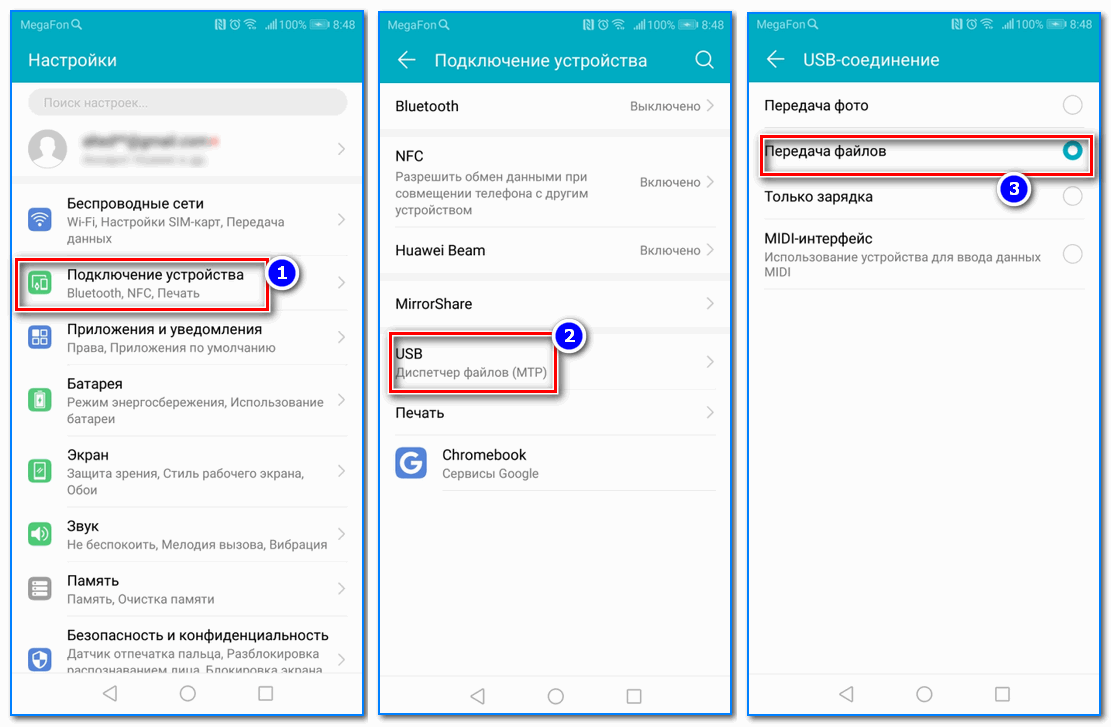
В списке дисков найдите прилагаемую SD-карту и запомните, на какую букву диска она была назначена. Для целей настоящего руководства предположим, что карточке была присвоена буква «D».
Нажмите комбинацию клавиш Windows + R, чтобы вызвать окно запуска Windows. В окне запуска введите следующую команду для включения командной строки: CMD.
Отобразится новое окно командной строки. Теперь вы должны ввести соответствующую команду, которая будет сканировать карту памяти и исправить ошибки на ней. Команда выглядит так:
Конечно, вместо «D:», напишите свою букву диска (не забывая двоеточие). Нажмите кнопку «Enter», чтобы начать сканирование.
Поскольку в конце команды мы добавили «/ f», функция CHDSK не только обнаружит проблемы, но и попытается их восстановить.
После сканирования можете проверить свой накопитель памяти и посмотреть, все ли работает.
Способ второй — форматирование поврежденной сд карты
Второй способ – починить поврежденную SD карту, это отформатировать ее удалив все данные. Этот параметр может помочь, если CHKDSK не смог проверить и все еще имеются проблемы (например, ошибки чтения отдельных файлов).
Этот параметр может помочь, если CHKDSK не смог проверить и все еще имеются проблемы (например, ошибки чтения отдельных файлов).
Конечно, вы потеряете все данные, но есть вероятность, что форматирование исправит карту.
Для этого подключите накопитель к компьютеру, а затем вызовите «Мой компьютер» или «Этот компьютер». В списке дисков найдите подключенную SD карту и щелкните ее правой кнопкой мыши.
Выберите «Форматировать» в контекстном меню. Появится новое окно форматирования для указанного диска (в данном случае SD-карта).
Нажмите кнопку «Размер распределения по умолчанию» и убедитесь, что в качестве файловой системы выбран «FAT32».
Вы можете отформатировать с выбранной опцией «Быстрый формат», только для получения более точных результатов рекомендую вам снять этот флажок — форматирование будет намного дольше, но сделано более тщательно, что может помочь решить проблемы с карточкой.
После форматирования снова вставьте карту в свой смартфон, планшет, цифровую камеру или другое устройство, которое вы используете, и убедитесь, что карта работает правильно.
Способ третий — полное удалите всех разделов и повторное создание заново
SD-карта не отличается от обычного диска — она может иметь один или несколько разделов. По умолчанию всегда только один раздел.
Вы можете отформатировать карту таким способом, чтобы полностью удалить раздел и оставить его нераспределенным.
Это называется низкоуровневое форматирование. Обратите внимание, что это также навсегда удалит все данные на карте памяти.
После форматирования вы можете создать новый раздел. Это часто помогает, когда карта памяти появляется как «RAW» после подключения и не отображает разделы, к которым можно получить доступ.
Для такого форматирования можете использовать программу под названием «HDD Low Level Format Tool». Скачать можете ниже.
Подключите накопитель к компьютеру, а затем запустите инструмент определения уровня низкого уровня жесткого диска.
Увидите список всех ваших дисков на вашем компьютере, включая подключенный внешний накопитель. Найдите свою сд карту в списке и выберите ее.
Найдите свою сд карту в списке и выберите ее.
Убедитесь, что вы правильно выбрали. После выбора нажмите «Продолжить» и перейдите на вкладку форматировать это устройство.
Карта будет полностью отформатирована и все разделы будут удалены. Теперь это будет чистая, нераспределенная поверхность.
Это еще не все — карта находится в таком состоянии, что будет бесполезной. Теперь перейдите в меню «Пуск» и найдите папку «Средства администрирования Windows», а в ней выберите «Управление компьютером».
Появится новое окно. В нем выберите «Управления дисками». Появится новое окно, отображающее все диски — как внутренние, так и внешние, подключенные через USB.
Найдете свой накопитель, поверхность которой отображается черным цветом. Нажмите на черную нераспределенную область правой кнопкой мыши и выберите «Новый простой том».
Увидите мастер, который поможет вам шаг за шагом в процессе создания раздела. Вам не нужно ничего менять, просто нажмите «Далее». Обратите внимание на поле «Файловая система» и убедитесь, что вместо NTFS выбран FAT32.
Обратите внимание на поле «Файловая система» и убедитесь, что вместо NTFS выбран FAT32.
Подтвердите создание нового раздела. Ваша карта памяти микро сд теперь появится в окне «Мой компьютер» с автоматически назначенной буквой диска. Вы можете отсоединить ее от компьютера и подключить к телефону или планшету. Успехов.
Разработчик:
http://hddguru.com/
Операционка:
виндовс
Интерфейс:
английский
Лицензия:
бесплатно
Скачать
Почему Highscreen не видит карту памяти
Андроид не видит флешку: видео
Владельцы смартфонов на андроиде сталкиваются с ситуацией, когда карта памяти не читается. Что делать при таком происшествии? Есть несколько вариантов решения проблемы.
Определите, подходит ли модель для вашего смартфона. Из-за отсутствия совместимости прочитать данные становится невозможно. Как правильно подобрать карточку?
Для устройств, выпущенных раньше 2013 года, подойдут модели четвертого класса, а для более новых лучше использовать восьмой или десятый класс. А вообще в современном изделии лучше отказаться от использования такого вида.
Если же вы уверены в полной совместимости, идем дальше. В большинстве вариантов решить проблему можно самостоятельно. Исключение составляет сломанный слот. В таком случае лучшим решением будет обратиться в сервисный центр для замены детали.
Поэтапно выполняем рекомендации:
Убедимся, что флешка работает. Протестируем. В восьмидесяти процентов все заканчивается на этом этапе. SD настроена на запись определенное количество раз, постоянные форматирования нарушают работоспособность. Как узнать, годная ли карточка? Вставьте ее с переходником в компьютер или ноутбук. Если она сразу не обнаружится. Не отчаивайтесь. Дело может быть в отсутствии драйверов. Если ПК не современный, то потребуется установить требуемое ПО, по другому все распознается автоматически. Флеш обнаружилась, запустите любой файл. Если все открылось корректно, отформатируйте носитель. Перед этим скопируйте файлики в отдельное хранилище. После перейдите в пространство SD, нажмите кнопку «форматировать». Вставляйте в смартфон, он должен увидеть пустой папку.
Протестируем. В восьмидесяти процентов все заканчивается на этом этапе. SD настроена на запись определенное количество раз, постоянные форматирования нарушают работоспособность. Как узнать, годная ли карточка? Вставьте ее с переходником в компьютер или ноутбук. Если она сразу не обнаружится. Не отчаивайтесь. Дело может быть в отсутствии драйверов. Если ПК не современный, то потребуется установить требуемое ПО, по другому все распознается автоматически. Флеш обнаружилась, запустите любой файл. Если все открылось корректно, отформатируйте носитель. Перед этим скопируйте файлики в отдельное хранилище. После перейдите в пространство SD, нажмите кнопку «форматировать». Вставляйте в смартфон, он должен увидеть пустой папку.
Перезагружаем highscreen. Часто скачивание подозрительного софта и ковыряние в пунктах сбивают корректность, перезапуск стирает все нарушения и восстанавливается взаимодействие.
Очистите кеш. Для этого используйте специальное программное обеспечение. Эта операция позволить зачистить оперативку.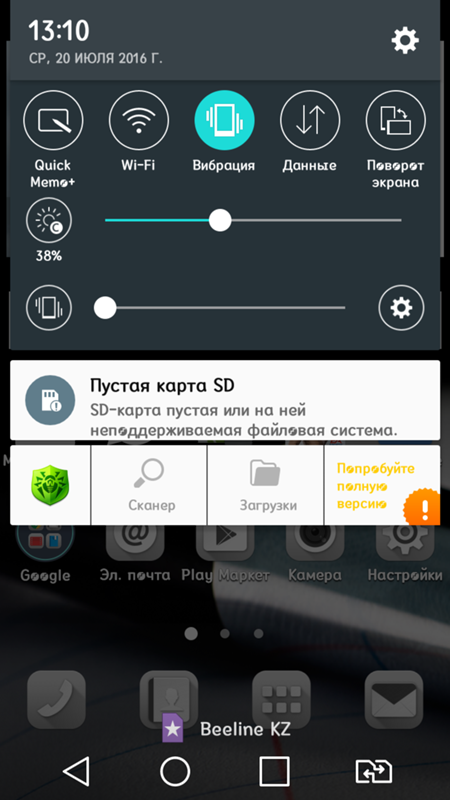
Ничего не помогло? Пробуйте откатиться к оригинальному пакету. В настройках найдите галочку «сбросить к заводским установкам». Убедитесь, что телефон достаточно заряжен, и все необходимые файлы и данные сохранены в другом месте. Не забудьте предварительно сделать резервную копию – закачайте программу для проведения манипуляции. Если возникнут какие-то неполадки, вы сможете вернуться к прошлому.
Если флешка рабочая, исследуйте деталь, куда она вставляется. Между ними возможно неплотное соприкосновение, и видеть ее highscreen не будет. Проведите эксперимент, вставьте другую карту. Если и она не будет читаться, проблема именно в разъеме. Можно почистить ластиком. Туда мог попасть мусор.
Почему пропадают фотографии и музыка с флешки?
Такие неприятности случаются, если место заполнено, а в настройках указано, что возможно удаление самых ранних по дате записей.
Как этого избежать? Найдите в параметрах возможность удаления при переполненности – поставьте запрет на выполнение.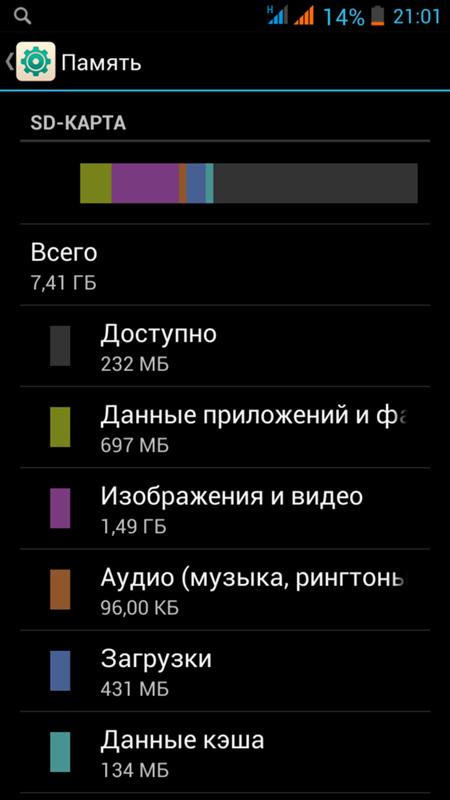
Создайте резервную копию на любом облачном хранилище – это залог вашего спокойствия, что при любой непонятной ситуации вы всегда сможете откатиться. После рекомендуем просмотреть информацию и удалить неиспользуемые.
Источник: https://hghscreenremservice.ru/
Не помогла статья?
Вы можете задать вопрос мастерам из нашего сервисного центра, позвонив по телефону или написав свой вопрос на форму обратной связи.
Ваше сообщение отправлено.
Спасибо за обращение.
Пустая карта памяти sd что делать. Почему телефон не видит sd карту памяти или usb-флешку
Что делать, если Андроид не видит флешку microSD? Этот вопрос часто волнует владельцев смартфонов и прочих гаджетов, независимо от производителя и стоимости. Проблемы получения данных с видеорегистратора, установки ПО на планшет или смартфон можно решить самостоятельно, если знать основные причины неисправности и способы их решения.
Как проявляется проблема
Неисправность проявляет себя следующим образом: после замены карты “микро-СД”, после перезагрузки, перепрошивки или простого включения устройства, гаджет не видит флешку или ее содержимое. В результате теряются данные или установленное ПО, камера и программы начинают писать информацию на внутреннюю память устройства. Последняя быстро забивается, место для записи служебной информации ОС не остается и гаджет теряет производительность и начинает зависать.
В итоге, если внутренней памяти мало, становится невозможно работать без карты памяти.
Чтобы устранить проблему, необходимо установить причины поломки. Очень часто получается устранить дефект собственноручно, не обращаясь в мастерскую.
Телефон не видит флешку из-за проблем форматирования
Таблица разметки может повредиться в любой файловой системе (NTFS, ExFat, Fat32). В результате Андроид не может прочитать записанные на SD файлы. Чаще всего это случается, когда пользователь пытается сам отформатировать карту памяти и совершает некорректные действия.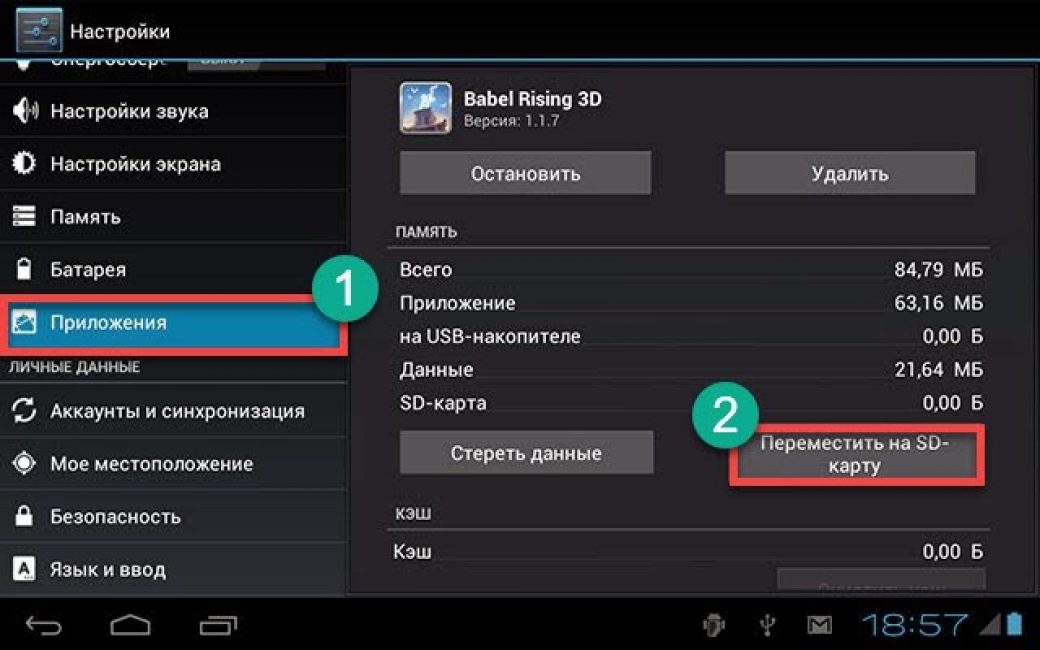 Другой вариант — вставлена карта с другой файловой системой, например, от фотоаппарата. Восстановить работоспособность карты можно, отформатировав ее заново. Сделать это можно как самим телефоном или другим андроид-устройством, так и при помощи компьютера с картридером.
Другой вариант — вставлена карта с другой файловой системой, например, от фотоаппарата. Восстановить работоспособность карты можно, отформатировав ее заново. Сделать это можно как самим телефоном или другим андроид-устройством, так и при помощи компьютера с картридером.
Меню некоторых телефонов позволяет отформатировать SD-карту, выбрав соответствующий пункт в настройках. Если его нет, можно перегрузить телефон, войти в режим “Recovery” и отформатировать файловую систему карты, выбрав пункт “Wipe cache partition”.
Важно: ошибки при работе с устройством в режиме “Recovery” могут привести к потере всех данных и даже неработоспособности ОС. Поэтому неопытным пользователям не стоит брать на вооружение данный метод.
Проще и безопаснее форматировать флешки на компьютере. Для этого нужен картридер и программа для форматирования (стандартная, встроенная в ОС, или любая иная). Необходимо вынуть флешку из устройства, вставить в картридер и отформатировать в формате exFAT или FAT32.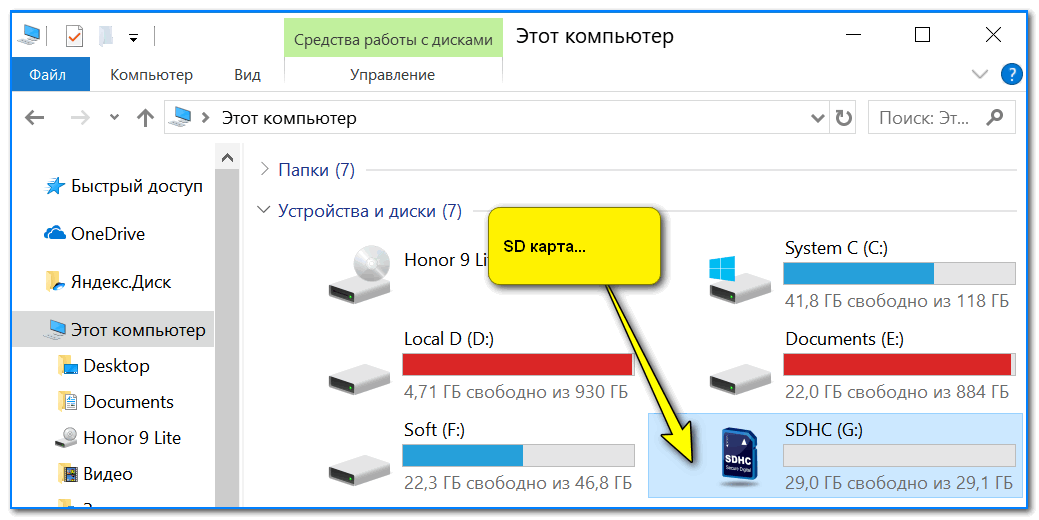 После форматирования Android должен начать “видеть” флешку. Если этого не случилось, проблема серьезнее.
После форматирования Android должен начать “видеть” флешку. Если этого не случилось, проблема серьезнее.
Карта памяти вышла из строя
Флеш-память имеет ограниченное количество циклов записи-чтения. Кроме того, устройство может повредиться из-за микротрещин платы или под воздействием статического напряжения. В этом случае после установки в картридер компьютер не определяет флешку. Также она не читаема на других устройствах.
Восстановить испорченную карту памяти или данные, находящиеся на ней, невозможно. Это нельзя сделать ни с самого андроид-устройства, ни подключив его к компьютеру в качестве флешки через USB, ни с компьютера через картридер. Остается лишь приобрести новую флеш-карту, совместимую с вашим устройством.
Важно: иногда, вследствие неисправности платы, телефоны и планшеты могут “палить” карты памяти. Поэтому, если через короткое время после замены флешки она снова выйдет из строя, необходимо провести диагностику андроид-устройства.
Карта памяти и андроид-устройства несовместимы
Смартфон или планшет могут не видеть флеш-карту, если он попросту не рассчитан на работу с современными носителями информации. Когда есть подозрение, что карта не соответствует не планшету или телефону, то стоит попробовать прочитать ее на компьютере с адаптером для карт памяти. Если гаджет карту не видит, а компьютер видит, — причина в несовместимости.
Когда есть подозрение, что карта не соответствует не планшету или телефону, то стоит попробовать прочитать ее на компьютере с адаптером для карт памяти. Если гаджет карту не видит, а компьютер видит, — причина в несовместимости.
Все гаджеты имеют ограничения на максимальный размер карты памяти: 16 Гб, 32 Гб, 64 Гб, 128 Гб. Так бывает, если вы, например, купили карту на 64 Гб, а ограничения смартфона (планшета) 32 Гб.
Другой вариант — флешка сделана по технической спецификации, неизвестной вашему устройству. В этом случае гаджет не распознает ее. Поэтому перед покупкой карты памяти нужно изучить документацию планшета или телефона, чтобы купить SD-карту, соответствующего размера и типа.
Кроме несовместимости, возможно повреждение устройства или программный сбой. В этом случае компьютер также будет видеть флеш-карту, а телефон (планшет) — нет.
Программная ошибка
В этом случае гаджет или вообще не видит карту памяти, или ее не видят определенные программы. Если вы знаете — карта пуста, хотя показывает, что место занято, проблема в настройках или работоспособности ОС и ПО телефона (планшета). Если андроид не видит SD-карту в приложениях, а в рекавери видит, попробуйте сначала посмотреть настройки. Возможно, для приложений установлен путь сохранения не на карту, а во внутреннюю память. Исправьте это.
Если вы знаете — карта пуста, хотя показывает, что место занято, проблема в настройках или работоспособности ОС и ПО телефона (планшета). Если андроид не видит SD-карту в приложениях, а в рекавери видит, попробуйте сначала посмотреть настройки. Возможно, для приложений установлен путь сохранения не на карту, а во внутреннюю память. Исправьте это.
Другое решение, когда карту не видит лишь одно приложения — переустановить или обновить его, а также проверить его собственные настройки.
Важно: нередко ОС телефона начинает видеть вставленную карту только после перезагрузки. Если флеш-карта не видна без перезагрузки, а после работает нормально — ничего больше делать не следует.
Когда вышеперечисленное не помогает, стоит попробовать обновить прошивку планшета (телефона). Нередко после прошивки ОС на более новую версию устройство начинает корректно работать с SD-картой.
Поломка гнезда SD-карты
Если смартфон не видит флешку, установленного с другого смартфона, при этом она соответствует техническим требованиям устройства, проблема в самом смартфоне.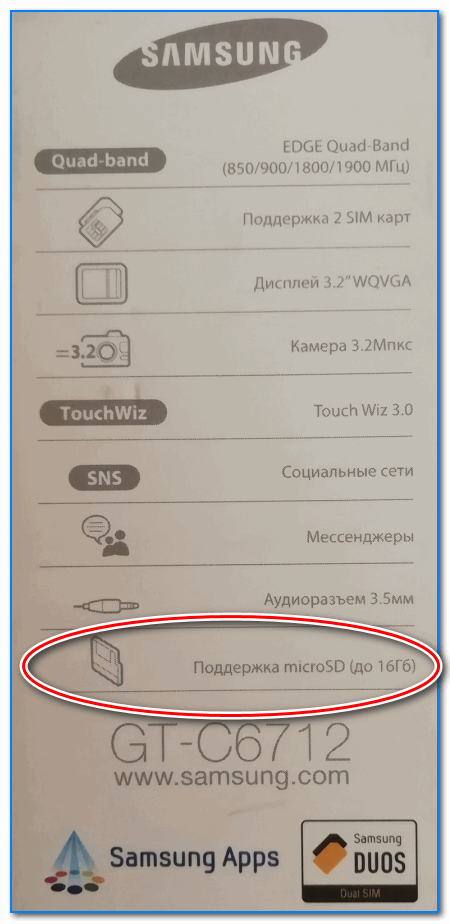 В этом случае можно попытаться вставить карту так, чтобы контакты в телефоне плотно прилегали к ее дорожкам. Для этого стоит попробовать почистить и немного подогнуть их. Если дело не в контактах, а в повреждении контроллера или гнезда карты, остается отдать гаджет в ремонт или заменить на новый.
В этом случае можно попытаться вставить карту так, чтобы контакты в телефоне плотно прилегали к ее дорожкам. Для этого стоит попробовать почистить и немного подогнуть их. Если дело не в контактах, а в повреждении контроллера или гнезда карты, остается отдать гаджет в ремонт или заменить на новый.
Например, мастерская HTC srochnyi-remont.ru занимается ремонтом всех моделей данного производителя, а так же других брендов. Поищите в своем городе сервисный центр для вашего телефона.
Периодически на SD-картах пользователей может случиться ошибка, при которой фотоаппарат начинает выдавать сообщения о том, что на ней не осталось свободного места , хотя фотограф заведомо знает, что она пуста. Если у вас именно эта ситуация, то вы пришли по адресу и наша статья поможет вам исправить неполадку накопителя.
Давайте рассмотрим пару примеров из рассказов пользователей, чтобы подробнее изучить тему.
Случай первый.
Пользователь удалил на ноутбуке некоторые изображения с SD-карты и когда установил ее обратно в камеру Sony Alpha, она сообщила ему, что накопитель не может быть использован по причине заполненности. Однако при попытке посмотреть содержимое, устройство не показывает изображения.
Однако при попытке посмотреть содержимое, устройство не показывает изображения.
Случай второй.
У пользователя с таким же фотоаппаратом была похожая ситуация, однако в обратном порядке. Сначала ошибка появилась на камере и уже потом, при попытке подключить карту к компьютеру, операционная система оказалась не в состоянии открыть содержимое накопителя.
Полезные статьи
Есть ли способ решить вопрос? И если да, то какой?
Если SD-карта фотоаппарата неожиданно сталкивается с проблемой заполненности, должно быть вам интересно узнать ее возможные причины.
- 1) На носителе есть невидимые или скрытые файлы, поэтому SD-карта отображается переполненной, хотя на первый взгляд на ней ничего нет.
- 2) Ошибка форматирования. Возможно вы извлекли карту в неподходящий момент, вызвав сбой файловой системы.
- 3) Неполадка фотоаппарата.
Решение первое. Отображение и экспорт скрытых файлов
Шаг 1. Экспорт и восстановление скрытых файлов с SD-карты.
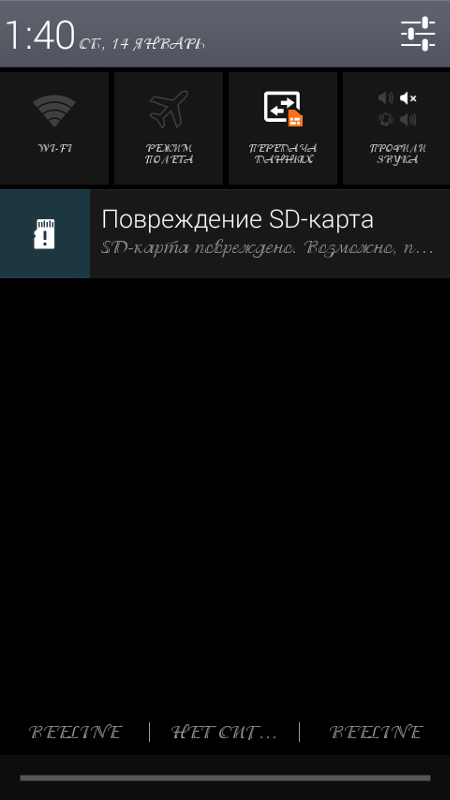
Первое что необходимо помнить в данной ситуации — не стоит впадать в панику, потеряв доступ к информации, хранящейся на накопителе. К сожалению, в стандартном списке программного обеспечения Windows нет утилит, способных восстановить файлы, поэтому придется прибегнуть к специализированному стороннему софту.
Starus Photo Recovery станет хорошим выбором как для начинающего, так и для профессионального фотографа. Приложение позволяет пользователю забыть о рисках потерять важные изображения со свадеб и других важных мероприятий вследствие сбоя на SD-карте.
1. Подключите карту к компьютеру. Запустите программу восстановления файлов Starus Photo Recovery и в представленном списке выберите накопитель, который необходимо просканировать.
2. Выберите тип анализа, согласно вашим потребностям. Быстрое сканирование позволит провести молниеносную оценку накопителя, отыскав на нем все последние файлы. Полный анализ поможет произвести глубокую проверку SD-карты и найти даже самые старые файлы, о которых вы, возможно, уже успели забыть.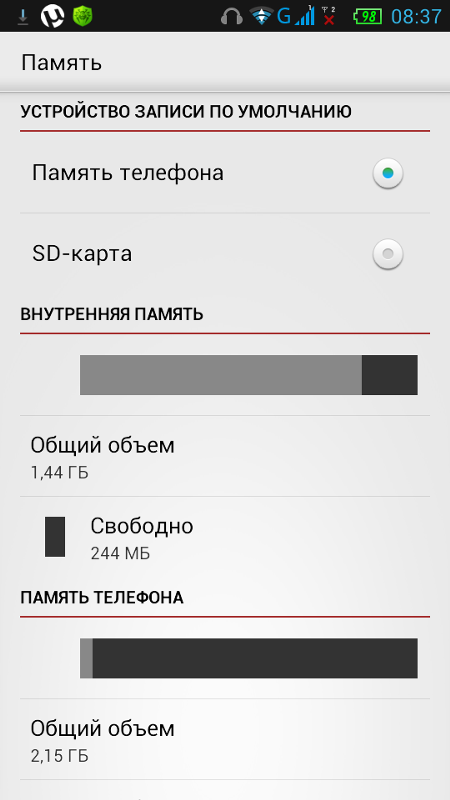
3. По желанию вы можете указать дополнительные параметры поиска, тем самым исключив из списка нежелательные или ненужные файлы.
4. Дождитесь завершения процесса сканирования и внимательно изучите результаты. В представленном списке файлов вы можете найти необходимые к восстановлению изображения с возможностью пред-просмотра в окне справа. Помимо самой фотографии, Starus Photo Recovery предоставляет пользователю возможность увидеть дату создания файла, формат и его разрешение в пикселях.
5. Определившись с изображениями, которые необходимо восстановить, выделите нужные и нажмите Далее (по умолчанию выделены все найденные файлы). Выберите наиболее удобный метод из четырех предложенных и завершите процесс экспорта данных.
Шаг 2. Отобразить скрытые на SD-карте файлы.
1. Откройте меню Пуск и введите в диалоговом окне Панель управления или откройте ее в правом меню.
2.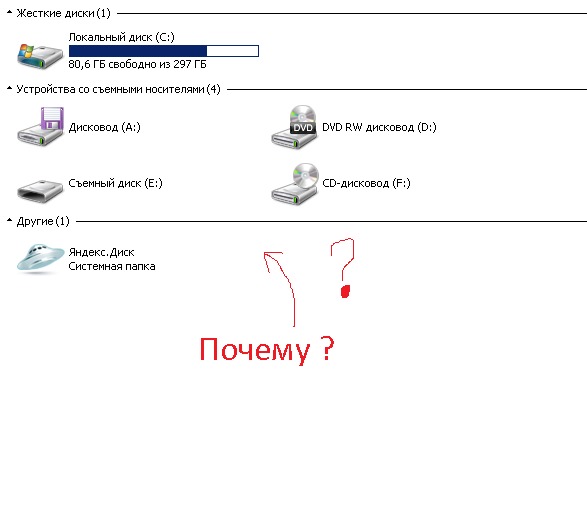 Переключите параметр Просмотр в режим Категория и откройте меню Оформление и персонализация .
Переключите параметр Просмотр в режим Категория и откройте меню Оформление и персонализация .
3. Откройте Параметры папок .
4. В появившемся окне откройте вкладку Вид , прокрутите список параметров вниз и выберите активным Показывать скрытые файлы, папки и диски .
5. Нажмите Применить и ОК , чтобы сохранить внесенные изменения.
Решение второе. Правильно отформатируйте SD-карту
1. Подключите SD-карту к компьютеру.
2. Откройте Мой компьютер и найдите в списке слева поврежденный накопитель.
3. Щелкните по имени правой кнопкой мыши и выберите Форматировать .
4. Выберите файловую систему NTFS и запустите процесс форматирования.
Рекомендуем ознакомиться со всеми возможными способами восстановления SD-карт и Flash накопителей в статье Как восстановить поврежденный флеш накопитель или SD-карту
Большинство пользователей мобильников и смартфонов сталкиваются с ситуацией, когда телефон не видит карту памяти.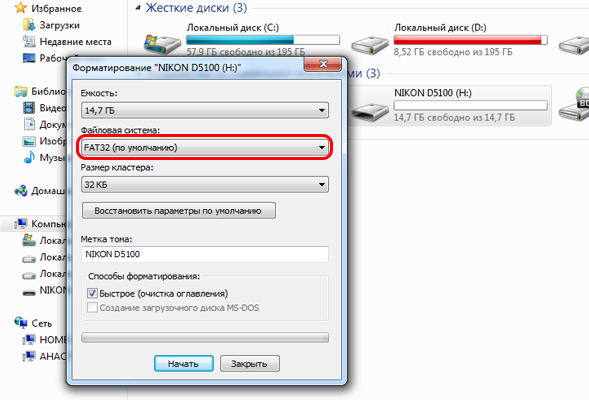 Иногда этот вопрос встает сразу же после покупки аппарата, но чаще всего она выходит из строя позже, уже успев превратиться в неотъемлемый атрибут повседневной жизни и накопить важные файлы. Существует множество оснований, по которым флешка не отображается на экране и, приложив силы, владелец всегда может их устранить.
Иногда этот вопрос встает сразу же после покупки аппарата, но чаще всего она выходит из строя позже, уже успев превратиться в неотъемлемый атрибут повседневной жизни и накопить важные файлы. Существует множество оснований, по которым флешка не отображается на экране и, приложив силы, владелец всегда может их устранить.
Если телефон не видит карту памяти, речь может идти о неполадках софта, именно этот фактор фиксируется в половине ситуаций. Столь же часто дефекты являются следствием банальной поломки флешки, здесь уже поможет только замена, хотя современные возможности позволяют восстановить данные с поврежденного носителя.
При нехватке времени и желания, всегда существует вариант обращения к специализированным услугам сервисного центра, но они стоят денег и обойдутся дороже самой флешки. Инструкции по восстановлению функции просмотра применимы ко всем поколениям мобильных устройств, включая старые версии. В этих случаях в ответ на вопрос: почему телефон не видит карту памяти, остается развести руками: он устал, он уходит. Но! Данные всегда можно воспроизвести в полном объеме!
Но! Данные всегда можно воспроизвести в полном объеме!
В крайней ситуации поможет аппарат для чтения, с которого все они легко переносится на ПК.
Факторы, вследствие которых телефон не видит карту памяти
Задавшись вопросом, почему смартфон не видит карту памяти, его владельцу необходимо проанализировать следующие моменты:
- Почему она вышла из строя;
- Узнать текущее состояние;
- Прояснить причины сбоев;
- Если они касаются программного обеспечения, то почему андроид не видит карту памяти.
Затем исходя из результатов
- Отформатировать через ПК;
- Отформатировать через смартфон.
Необходимо помнить, что при первой установке флешки сложности часто вызываются ее емкостью. В особенности это актуально для устаревших моделей, неспособных поддерживать современные изделия.
Если же новый телефон не видит карту памяти что делать, подскажет следующий перечень, где перечислены основные проблемы и пути их устранения.
- Сбои файловой системы. Самая частая проблема, которая устраняется посредством переформатирования флешки;
- Слабое соединение с флеш-ридером. Флешку необходимо вставить плотнее, а затем перезагрузить мобильник;
- Телефон не видит карту памяти, поскольку разъем для чтения полностью неисправен. Здесь поможет только обращение к специализированным услугам ремонтного центра;
- Флеш носитель просто сгорел. Реанимировать его уже не получится, однако надежды на восстановление данных еще есть. Современные возможности позволяют это сделать.
Телефон не видит карту памяти. Порядок действий
Прежде всего, его необходимо перезагрузить. Обычно уже этой процедуры достаточно для исправления программных сбоев и других сложностей. Если же после перезагрузки телефон не видит карту памяти microsd, нужно снять внешнюю крышку и вытащить аккумулятор, за которым расположен флеш-ридер и проверить контакты. В других моделях гнездо находится сбоку, здесь также нужно постараться плотнее прижать ее к контактам. Главное не передавить, чтобы не вызвать механических повреждений.
Главное не передавить, чтобы не вызвать механических повреждений.
Когда положительных результатов нет, изделие проверяется на другом приборе. Идеальным вариантом служит карт-ридер, подключаемый к компьютеру. Отлично подойдет и другой мобильный аппарат. Если оно и вся хранящаяся информация доступна, значит, неполадки находятся в смартфоне и здесь уже не обойтись без ремонта. Основные причины вызваны программными недостатками или поврежденными контактами.
Когда другой телефон не видит карту памяти, речь идет или о дефектах файловой структуры, либо флешка попросту сгорела. В таком случае Восстановлению она уже не подлежит, тогда, как файловые сбои легко устраняются, достаточно отформатировать изделие.
Форматировать с помощью ПК
Нужно помнить, что в процессе вся информация с накопителя будет удалена. Если уверенности в том, что карта памяти не видна на телефоне по причине программных неполадок – нет, а хранящаяся информация имеет важность, ее лучше отнести в службу ремонта.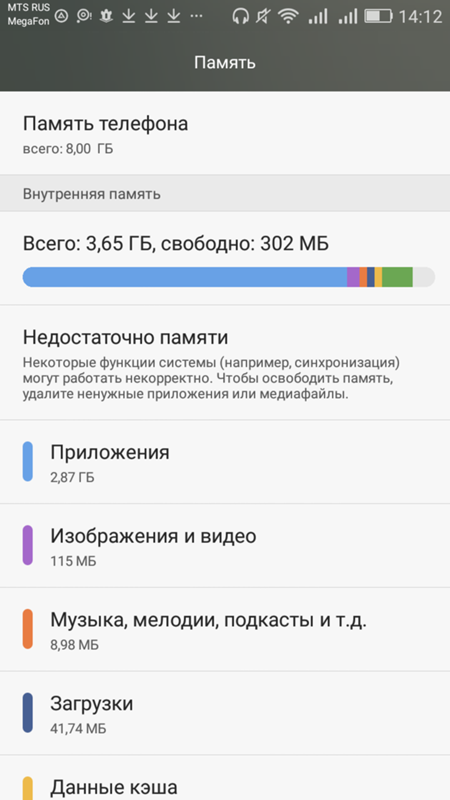
В другой ситуации отформатировать флешку нужно в следующей последовательности:
- Она помещается в устройство для чтения, а затем в компьютерный разъем;
- Запуск должен стартовать автоматически. Если этого нет, значит, телефон перестал видеть карту памяти из-за ее неполадок. Нужно зайти в «Мой компьютер» и посмотреть список доступных соединений. Отсутствие в нем накопителя свидетельствует о том, что он сгорел;
- Когда отображение есть, его кликают правой кнопкой и активируют опцию «Форматировать»;
- На экране появляется меню, где пользователь должен выбрать формат. Он представлен 2-мя типами NTFS и FAT. Львиная доля флешек относится к стандарту FAT, который выбирается с самого начала. В отсутствии положительных результатов можно попробовать NTFS;
- Определив формат, владелец активирует опцию «Начать» и ждет окончания операции;
- Следом форматированная флешка, вновь проверяется на предмет работы. Случается, что уже на этом этапе все вопросы снимаются.

В отсутствии карт-ридера, все действия можно легко выполнить посредством мобильного аппарата.
Форматируем без компьютера
Итак, что делать, если нет карт-ридера, ПК и ноутбука. Не беда, изделие спокойно форматируется с помощью мобильника, надо просто зайти в «Настройки» Android. Они расположены в соответствующем списке, где хозяин может воспользоваться функциями «Отключить», а также «Извлечь». Большинство актуальных аппаратов сразу же предлагает хозяину форматировать накопитель. Не стоит выполнять операцию сразу, поскольку, так же как и в случае с компьютером, операция полностью стирает все хранящиеся файлы.
Перед этим необходимо еще раз проверить контакты, исключив версию слабого соединения. Убедившись в достаточной плотности коннекта, пользователь приступает к непосредственному процессу.
– В меню выбирается опция «Очистить». Она занимает немного времени и, как правило, укладывается в одну минуту. Затем в меню активируется функция «Подключить SD-карту» и если механических неисправностей нет, она готова к работе.
Разбираясь в причинах, следует помнить о разных версиях прошивки Android. От этого зависит порядок действий. В других операционных системах процедура производится аналогичным способом, достаточно найти категорию «Настройки»
Что делать, если телефон не видит карту памяти? Поскольку мне часто задают этот и ему подобные вопросы, я ответил на все сразу в этой статье. Она будет полезна владельцам фотоаппаратов, телефонов Samsung, Lenovo, ноутбуков — в общем, всех тех устройств, которые поддерживают карту памяти и отказываются считывать данные на карточке.
Для начала — некоторые технические подробности, описывающие проблему. Скажем, в результате неких манипуляций мобильное устройство (телефон, планшет, смартфон) перестало идентифицировать карту памяти (sd-карту) даже через картридер. Все данные записываются во , минуя собственно карту памяти. Это неудобно, поскольку sd-карта не используется, в то время как память мобильного устройства стремительно забивается. Производительность, соответственно, уменьшается.
Производительность, соответственно, уменьшается.
Итак, проблема детально описана, переходим к диагностике телефона, смартфона, планшета. Рассмотрим наиболее частые причины, почему телефоны не видят карту памяти (флешку) и как устранить данный дефект собственными силами, используя картридер.
Телефон не видит sd карту из-за неправильного формата файловой системы или поврежденной таблицы файлов
Причина проблемы . 1) На sd-карте повредилась файловая таблица, слетела разметка. 2) Вы самостоятельно отформатировали карту памяти, вследствие чего телефон перестал видеть флешку. 3) Файловая система sd-карты неизвестна (использовалась в другой операционной системе)
Как исправить. 1. Узнайте размер вашей флешки. Если вместимость microSD больше 32 Gb, скорее всего, она отформатирована в exFAT. Не все версии Android поддерживают данную файловую систему.
2. Быстрый способ исправить проблему — перезагрузить телефон в режиме recovery и в сервисном меню Android выбрать опцию Wipe cache partition. Эта команда очистит содержимое sd-карты и выполнит форматирование носителя в файловой системе FAT32 — она лучше всего подходит для хранения файлов на телефоне.
Эта команда очистит содержимое sd-карты и выполнит форматирование носителя в файловой системе FAT32 — она лучше всего подходит для хранения файлов на телефоне.
Примечание . Мы бы не советовали выполнять эту процедуру неопытным пользователям: если ошибочно отформатируете не тот раздел — потеряете все данные на телефоне, включая файлы во внутренней памяти.
3. Более безопасный (и удобный) метод форматирования sd-карты — через компьютер. Вам понадобится картридер и программа SD Formatter. Она поможет отформатировать флешку как следует.
4. Можно попробовать низкоуровневое форматирование — однако не все производители предлагают свой софт для этого (проверьте на сайте карты памяти).
Карта памяти телефона (планшета) вышла из строя
Причина проблемы . В результате механических / термальных повреждений, несовместимых с жизнью, телефон перестал видеть карту памяти или sd карта перестала работать. Как вариант — телефон перестал определять флешку, на других устройствах карточка также нечитабельна.
Что делать . Увы, сделать с испорченной sd картой ничего нельзя. Вам остается приобрести новую sd-карточку, совместимую по объему и спецификациям с вашим смартфоном или планшетом. Самый неприятный момент — все данные, которые хранились на карте памяти телефона Android или iOS, пропадают окончательно. Восстановить их вы уже не сможете — ни подключив телефон с флешкой через USB, ни через картридер.
Если у флешки сохранилась гарантия и при этом она выглядит как новая (нет видимых повредлений), попробуйте вернуть ее в магазин. Если повезет — получите новеньуку карточку на замену.
Проверьте на сбойные блоки (bad сектора) через HDDScan
Проблема вдвойне неприятная, т.к телефон куплен месяц назад. Решил перенести некоторые аудио-видеофайлы со старого телефона. Новый смартфон — j7, а старый — также Samsung Galaxy Grand Neo… Перенос данных прошел без внештатных ситуаций.
Примерно через недельку заглянул на sd, и карта не отобразилась из родных «мои файлы». Заглянул через , через файловый проводник xplore. Там все папки отобразились, но оказались пустыми. Но важно вот что добавить: и в памяти телефона лежали музыка и немного видео. Так вот, и они отобразились, но не были «пустыми», а отказывались воспроизводиться — «ошибка воспроизведения». На старом телефоне с любыми sd и разной старости такого никогда не было, уж что было, но не это. И эта записанная карта нормально читается на старом телефоне, нет проблем.
Заглянул через , через файловый проводник xplore. Там все папки отобразились, но оказались пустыми. Но важно вот что добавить: и в памяти телефона лежали музыка и немного видео. Так вот, и они отобразились, но не были «пустыми», а отказывались воспроизводиться — «ошибка воспроизведения». На старом телефоне с любыми sd и разной старости такого никогда не было, уж что было, но не это. И эта записанная карта нормально читается на старом телефоне, нет проблем.
Для меня главное, как вы понимаете, вопрос — телефон, в нем причина? Такие отказы в прочтении за месяц были два раза с внутренней памятью, и раза четыре с сидишной. Перезагрузишь – и все нормально. Но это совсем не норма для телефона?
Ответ . Причин такого поведения может быть несколько.
Возможно, причина ошибки кроется в вашем способе копирования файлов из внутренней памяти во внешнюю. Пробуйте разные способы и тестируйте: например, через картридер на ПК, через файловый менеджер на телефоне и т. д. Во всех ли случаях наблюдается описываемая ошибка чтения?
Впрочем, поскольку вы отметили, что проблем с другими флешками нет,то, возможно, проблема с картой памяти. Кто производитель, совместима ли sd карта с моделью вашего телефона? Почитайте отзывы пользователей.
Кто производитель, совместима ли sd карта с моделью вашего телефона? Почитайте отзывы пользователей.
Третье — обновите ПО на телефоне и .
Четвертое — утилитой SD Formatter. Пробуйте разные форматы файловых систем.
1. Последний шанс найти ответ моей проблеме. Телефон Samsung galaxy not 5 (china) использует только свою внутреннюю память, а флешка не определяется. Что я только не делал… И галочки ставил, и в другой мобильный телефон вставлял, форматировал и так и сяк — не помогает.
2. На телефоне Samsung Galaxy A 3 не работает карта памяти microsd объемом 16 гб. Почти полгода она находилась в телефоне, все фото с камеры автоматически сохранялись на ней. Карта памяти не вынималась с того времени, как один раз поставили ее в гнездо. Телефоном пользуюсь почти год. Ранее стояла другая карта, объемом 8 гб.
Р. S Переставила карту в другой телефон — он ее тоже не видит. И комп тоже не распознает. Что делать? На флешке все детские фото и видео, снятые за полгода.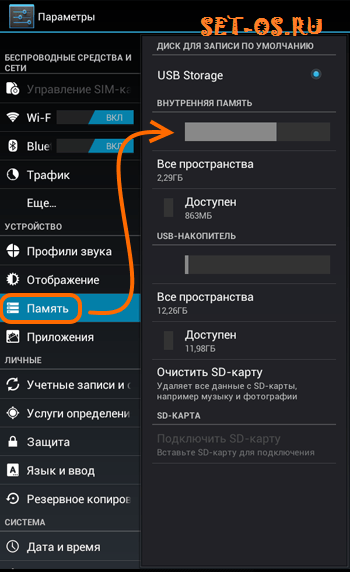
Ответ . Если смартфон или планшет не видит флешку, возможно, проблема в приложении, которое не сохраняет файлы туда, куда нужно. Проверьте в настройках, куда сохраняются файлы — на sd карту, флешку или во внутреннюю память планшета/смартфона. Например, в настройках Галереи Андроид можно изменить место хранения фото.
Перечитайте статью. Если ничего не помогает, то, возможно, телефон не видит карту памяти microsd, поскольку она вышла из строя.
Телефон не определяет карту памяти. Перенесла всё на внутреннюю память. При отключении карты все файлы читаются, а при подключении нет. Сейчас при отключении SD-карты отключается и внутренняя память и некуда сохранять информацию. Подскажите, что можно сделать, если не читается карта памяти (если это возможно).
Ответ . До этого времени карта памяти работала? Возможно, телефон не поддерживает данную модель карточки.
Если до этого sd карта работала, возможно, нужно отформатировать вашу карточку — и она снова будет доступна для записи.
Вопрос сформулирован некорректно: вы пишете, что при отключении карты памяти файлы читаются, при этом вы ниже говорите, что внутренняя память отключается. Так откуда же тогда читаются файлы?
1. Телефон работал с картой памяти. С поздравительным видео прислали . Удаляешь — он снова появлялся. Пыталась перепрошить телефон, но не получилось. Обновлений он не обнаруживал. После каких-то манипуляций в меню recovery он стал другим, обнаружил обновления, скачал и установил их. Прошивку показывает свою, но с датой посвежее.
После этого не определяется sd карта. Андроид не видит её и свою память не определяет. И другие sd тоже. Без карты телефон видит свою память и работает отлично. Что делать, если телефон не видит sd карту после действий вируса?
2. В комп поставила sd карту — там все хорошо читает, видно. А в телефоне выходит надпись: БЕЗОПАСНОЕ УДАЛЕНИЕ КАРТЫ. Почему телефон не видит карту памяти? Что делать?
Ответ . Если телефон не видит карту памяти, это может быть связано с повреждением файловой таблицы на ней. Как это связано с рекавери, непонятно. Попробуйте отформатировать sd карту. Если ничего не изменится в лучшую сторону — поменяйте прошивку.
Как это связано с рекавери, непонятно. Попробуйте отформатировать sd карту. Если ничего не изменится в лучшую сторону — поменяйте прошивку.
1. Купил микро флешку 4Г в телефон, установил в комп через картридер, раписал файлы и установил в телефон (Microsoft Lumia 530). Через некоторое время опять установил в кардридер и подключил к компу. Windows выдала сообщение, что устройство неисправно и не читает флешку, но через телефон исправно все работает. И так происходит со всеми usb носителями и устройствами. Проверял flash на многих компах до установки в телефон — все Ок. После установки карта памяти не работает на компьютере — только через телефон.
2. Заказала флешку на
ebay (флешка универсальная
i — flash device ). Вчера получила, вставила в телефон — работает, на компьютере тоже работает. Сегодня попыталась перекинуть видео с телефона на флешку, началось копирование, я оставила телефон и отлучилась. По возвращению обнаружила, что программа закрыта, а флешка уже не определяется на телефоне, также не определяет ее компьютер. Что делать?
Что делать?
3. Купил флэшку в телефон с АлиЭкспресса на 32 Гб. Работала нормально, потом фотографии, которые сохранялись на неё наполовину обрезались либо вместо них серый экран был. В конечном итоге перестала обнаруживаться телефоном. Компьютер вроде и обнаруживает её, но не отрывает. Пишет что-то вроде «вставьте диск». Перепробовал много чего, что было написано в интернете, много программ. Некоторые не видят флэшку, некоторые видят, но форматировать её всё равно не могут. Подскажите, как её привести в чувства.
Ответ . Отформатируйте флешку через телефон или Recovery (об этом мы писали в начале публикации. Если не поможет, зайдите в Управление дисками Windows и проверьте, монтируется ли флешка при подключении к ПК, отображается ли том в списке. При необходимости на флешке можно создать новый раздел и отформатировать в FAT или extFAT при помощи специализированных программ.
Включаю музыку на телефоне, он пишет: нет музыкальных файлов. Телефон nokia RM-1035 и mirex micro sd (HC) class 4, вчера все работало. Наверное, карта памяти не читается! Как узнать, рабочая она или нет?
Наверное, карта памяти не читается! Как узнать, рабочая она или нет?
Ответ . Проверьте, видят ли другим мобильные приложения содержимое карты памяти, для этого можно установить другой проигрыватель. Подключите microsd карточку к компьютеру или ноутбуку через картридер. Если в обоих случаях флешка недоступна, попробуйте другие методы, описанные в статье.
Телефон Samsung Galaxy A3 2015 не считывает флешку. Отформатировал во всех возможных форматах, но так и не помогло. Подключал к ПК — всё прекрасно работает. Почему телефон не видит флешку? Может что то в настройках телефона нужно поменять?
Ответ . Зайдите в Настройки — Память. Проверьте раздел «Карта памяти SD». Установите файловый менеджер и посмотрите, отображаются ли файлы карты памяти на ней.
Помимо стандартного форматирования, можно попробовать низкоуровневое — правда, не все производители предлагают свой софт для этого (проверьте на сайте карты памяти).
Еще одной из причин, почему телефон не видит sd карту, может быть отсутствие контакта между картой памяти и телефоном. Проверьте, читает ли ваш девайс другие флешки. Если нет — несите телефон в ремонт.
Проверьте, читает ли ваш девайс другие флешки. Если нет — несите телефон в ремонт.
Телефон Doogee x5. Карту памяти телефон не видел, но она там стояла. Случайно был произведён перенос данных на внешнюю память. Перенос отчего-то был совершен, но карта была по-прежнему невидима. Картинки, видео, музыка, благополучно куда-то исчезли. Как их добыть обратно и почему телефон не видит карту памяти? Можно ли восстановить это все как-то? Пробовала Android Recovery — без толку.
Ответ . Если телефон не видет sd-карту, тогда как вы перенесли на нее файлы? Возможно, вы их просто скопировали в другое место.
Попробуйте подключить карту памяти через картридер к компьютеру и просканировать программой CardRecovery. Что касается Android Data Recovery, то эта программа менее функциональна.
После отключения sd карты для работы в aparted и проведения в ней манипуляций, в телефоне prestigio не включить карту sd вновь. Кстати, ноутбук не видит карту памяти тоже. Действия в recovery не помогли. Что делать если телефон не видит карту памяти?
Что делать если телефон не видит карту памяти?
Ответ . Возможно, операционная система и ноутбук видят sd карту, но слетела разметка. Вам нужно создать том на неразмеченном пространстве. Пуск – Выполнить – diskmgmt.msc. Найдите неразмеченную область и через контекстное меню создайте на sd карте новый том, назначьте букву, примените форматирование. Диск sd-карты после этих манипуляций должен определяться как прежде.
Я подключил фотоаппарат как в инструкции (через USB-порт), но фотоаппарат читает как Портативное устройство, а надо Съемный диск. Фотоаппарат не видит карту памяти в режиме подключения или в чем проблема? Как можно изменить отображение? Фотоаппарат Nikon Coolpix S9400.
Ответ . Ваш фотопаапарат поддерживает карты памяти SD, SDHC и SDXC. Компьютер не видит карту памяти как накопитель. Вам нужно извлечь карту из камеры и подключить ее к ПК через картридер. Если у вас картридер встроен в ноутбук – подключить карточку будет еще проще. После этого вы увидите съемный диск в списке.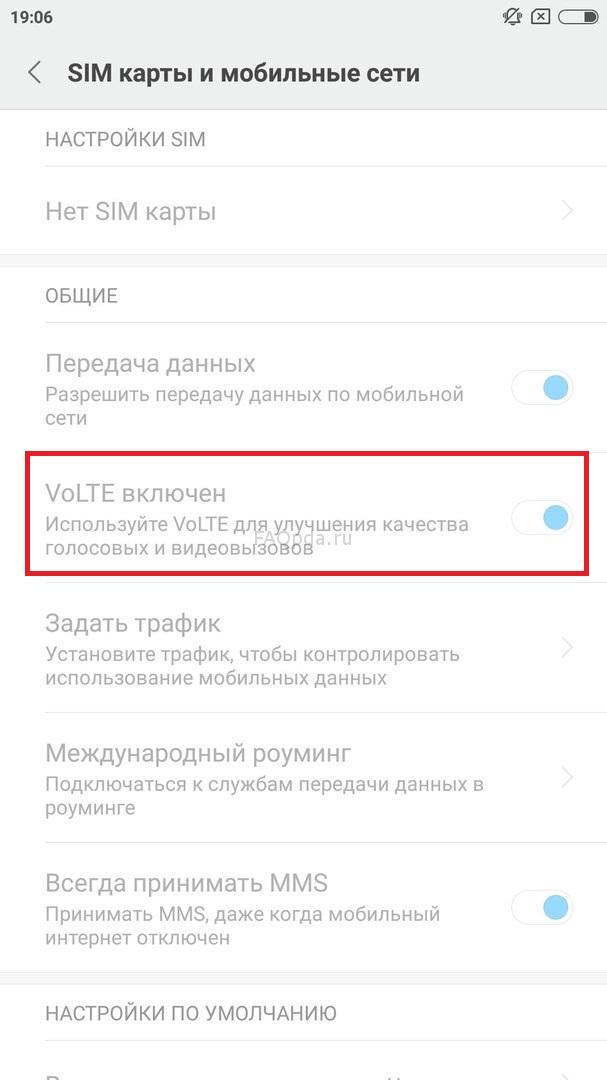
mico sd 32G в планшете Андроид. передёрну в разъёме – всё ок, но через некоторое время её не видит проводник и через меню настройки, память сд карта не включается. если вытащил и вставил карту памяти – она появляется. Контакты чистил, протёр ректификатом, но все равно Android не видит sd карту где зарыта собака?
Ответ . Попробуйте протестировать другую sd-карту с вашим телефоном. Если ситуация повторяется и смартфон не видит флешку (карта памяти отпадает время от времени) – скорее всего, дело в контактах телефона.
Если же другая карта памяти работает без ошибок, советуем отформатировать проблемную карточку в FAT32 или exFAT – на случай, если телефон не видит флешку микро сд из-за ошибок в файловой таблице.
Телефон (Samsung Galaxy S5) не читает карту памяти. Вставлял три карты, и ни одну не читает, хотя на других устройствах они корректно отображаются. При этом надпись «Подключить SD-карту», шрифт которой до этого был серого цвета, становится белым и доступным к нажатию, но если нажимаешь- ничего не происходит.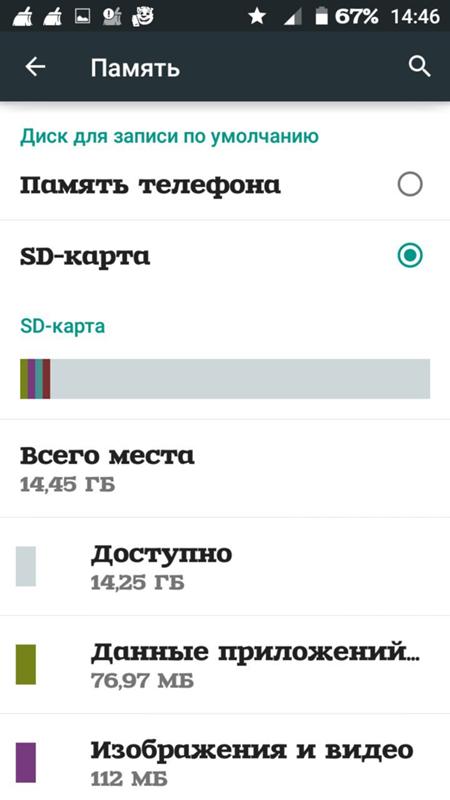 Все фото и картинки в галерее (находящиеся в памяти телефона) не отображаются. И приложения, находящиеся не во внутренней памяти, а в памяти телефона, не открываются. Подскажите, что делать?
Все фото и картинки в галерее (находящиеся в памяти телефона) не отображаются. И приложения, находящиеся не во внутренней памяти, а в памяти телефона, не открываются. Подскажите, что делать?
Ответ . Возможен сбой на уровне операционной системы Android или установленных приложений. Попробуйте вручную устранить конфликт, удалив все ненужные приложения с телефона. Обновите версию ОС до последней через настройки Андроид.
Если все равно карту памяти телефон не видит, проверьте контакты телефона: нет ли визуально заметных повреждений на них?
Вы пишете «на других устройствах», имея в виду компьютер? Если да, вполне вероятно, что файловая система у флешки NTFS, а нужно отформатировать ее в FAT или exFat.
Когда вставляю в телефон sd карту, устройство ее не определяет. Что только ни пробовал: даже в другие телефоны вставлял, все равно не видит и не читает ее содержимое.
Ответ . Слишком мало информации о карте памяти (ее практически нет), чтобы давать конкретные советы.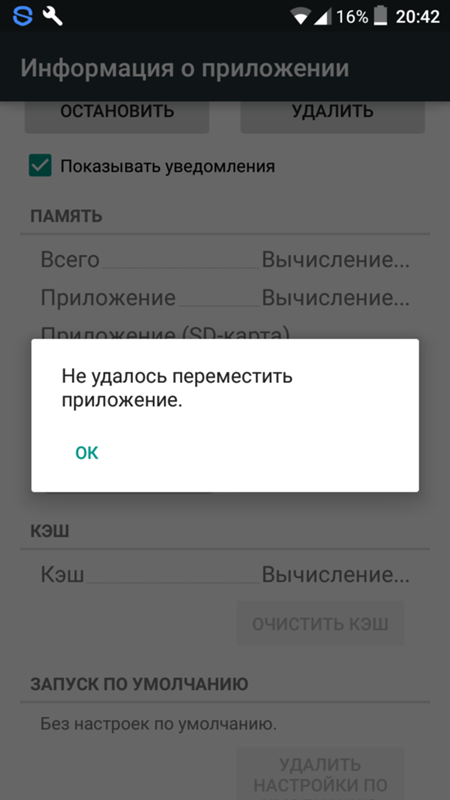 Для начала проверьте, поддерживает ли телефон sd карты того объема, который имеется на вашей карточке (см. документацию к смартфону или планшету). Если вы только что купили карту памяти, можете обменять ее по гарантии на другую — меньшего объема.
Для начала проверьте, поддерживает ли телефон sd карты того объема, который имеется на вашей карточке (см. документацию к смартфону или планшету). Если вы только что купили карту памяти, можете обменять ее по гарантии на другую — меньшего объема.
Если вы до этого пользовались этой картой памяти и она перестала определяться на этом и других мобильных устройствах — скорее всего, она вышла из строя.
1. Я почистила сиди карту на компьютере. Удалила все с неё. Сейчас новый смартфон teXet X-plus TM-5577. Сиди карту я вставила, он видит её, но на сиди карту ничего не качается и перенести на неё я ничего не могу. Подскажите, что делать?
2. Телефон начал включаться сам по себе периодически (Lenovo A 526). Потом я вышел из дома и воткнул наушники и заметил, что ни один трек не играет. Позже когда я достал телефон я обнаружил, что флешка не читается и сохранённая музыка не играет. Перезагружать телефон пробовал — не помогает, в кардридер сунул — он видит карту памяти, другу в телефон поставил — тоже. А у меня никак не хочет. А самое главное что сбивает меня с мыслей это уведомление после включения телефона с фразой «Демонтируйте MicroSD перед удалением, чтобы не потерять данные.
А у меня никак не хочет. А самое главное что сбивает меня с мыслей это уведомление после включения телефона с фразой «Демонтируйте MicroSD перед удалением, чтобы не потерять данные.
Ответ . Вас нужно снова подключить карту памяти к компьютеру (как вы делали до этого), отформатировать sd карту стандартным способом (например, через Проводник) или с помощью sdformatter. Файловая система — FAT32. Скорее всего, именно из-за неправильного форматирования телефон не может записать данные на карту памяти.
После внезапного самовыключения, планшет (андроид 5.1) перестал нормально распознавать карты памяти в кардридере. Пишет либо идет проверка ошибок, либо идет чтение, которое длится до бесконечности. При этом перестают отвечать половина программ, все дико тормозит, и выключить планшет становится невозможно (только при разряжении в 0 и его вырубании). Иногда (очень редко) после подключения, он ее видит, но при малейшей манипуляции с картой (даже просмотром фото), тут же ее теряет и начинает перечитывать заново, и уже с концами.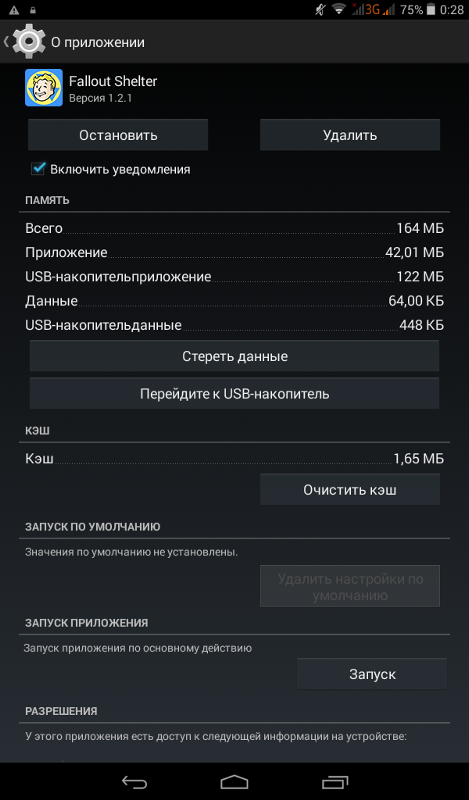 Проверено на 3 флешках, и чистых, и нет, с разными форматированиями и кучей танцев с бубнами (все по рекомендациям на форумах). Делался откат системы. Ничего не помогло. Карту на 8 гигов он отказывается видеть вообще, хотя если подключить ее через переходник к usb разъему — все прекрасно работает (как и остальные флешки). В чем все таки проблема, в кардридере или в системе?
Проверено на 3 флешках, и чистых, и нет, с разными форматированиями и кучей танцев с бубнами (все по рекомендациям на форумах). Делался откат системы. Ничего не помогло. Карту на 8 гигов он отказывается видеть вообще, хотя если подключить ее через переходник к usb разъему — все прекрасно работает (как и остальные флешки). В чем все таки проблема, в кардридере или в системе?
Ответ . Лучше всего подключить проблемную карту памяти к ноутбуку или, как вариант, через переходник к usb, как вы упомянули. Далее sd карту нужно отформатировать.
Скорее всего, дело в картридере. Многие дешевые картридеры спустя непродолжительное время перестают корректно считывать карты памяти и выдают ошибки копирования или считывают информацию медленно.
Система (Android) вряд ли имеет отношение к проблеме, раз уж вы успели протестировать несколько карт памяти. Возможно, дело в конкретном приложении, которое тормозит систему, но вычислить это можно только при сбросе телефона до заводских настроек.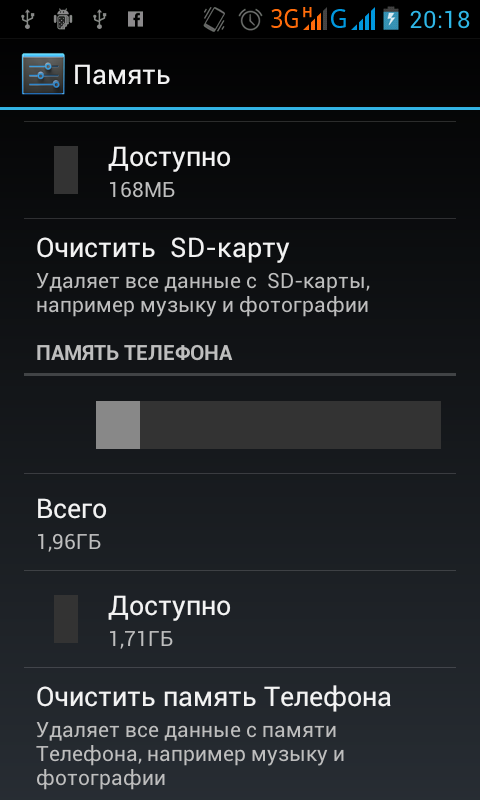
Телефон Lenovo vibe shot, android 6. стоит sony sd карта 32gb в опции как расширение основной памяти (ext4). Телефон перестал видеть файловую систему — пишет SdCard0 01.01.1970, 00 кб. Windows 7 видит два раздела — 16Мб и 30Гб, исправны, свободно 100% каждый.
Как можно вернуть все на место с восстановлением прежних файлов? ну или хотя бы как выдернуть фотографии и папку ватсап?
Ответ . Для восстановления удаленного раздела на sd-карте подойдут программы R.saver или AOMEI Partition Assistant Standard Edition. Если файловая таблица на разделах содержит ошибки, можно попробовать исправить их с помощью утилиты chkdsk под Windows. Если не поможет, попробуйте просканировать sd-карту (разделы, которые не читаются) утилитой Recuva. До момента, пока вы не перезаписали информацию на флешке или не отформатировали ее, шансы вернуть файлы остаются высокими.
Samsung A3 2017г. Карта памяти самсунг 64 гб. С компа создал папки: фото, рингноты, музыка, видео, кино и т.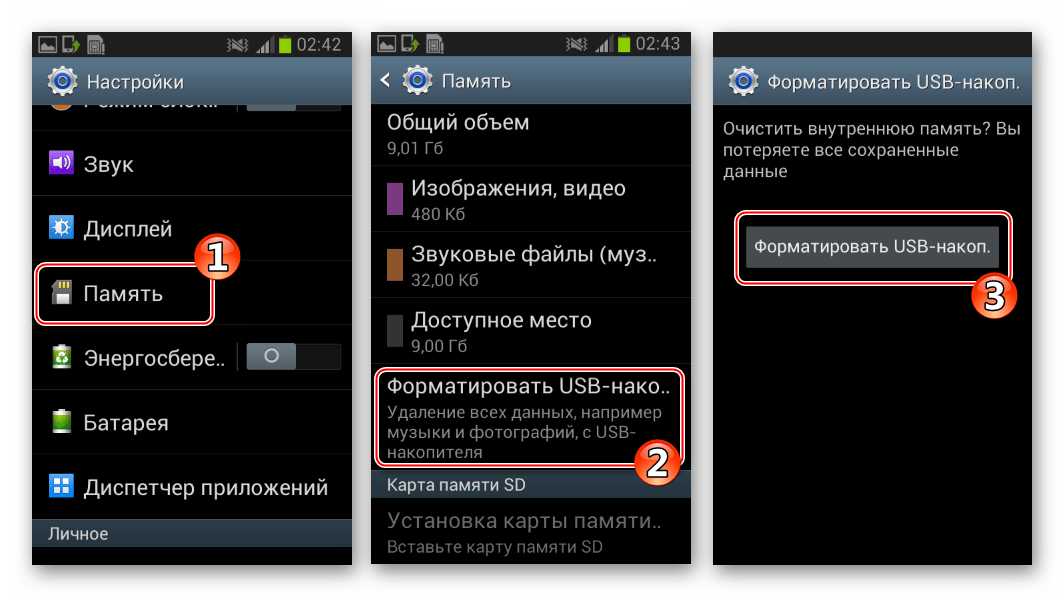 д. Телефон видит только аудио, картинки, документы, видео. Других папок не видит на карте памяти. Что необходимо сделать?
д. Телефон видит только аудио, картинки, документы, видео. Других папок не видит на карте памяти. Что необходимо сделать?
Ответ . Установите любой файловый менеджер для телефона (например, Total Commander или ES Explorer). Создайте папки напрямую через эти программы и скопируйте туда все, что нужно. Файлы должны читаться на карте памяти без проблем. Также возможно, что те папки, которые не читаются с sd-карты, скрыты или повреждены. Так что будет не лишним отформатировать карточку во избежание дальнейших ошибок.
Телефон Lenovo A2010 не видит sd карту памяти. пыталась перезагрузить, пишет «Доступна только одна sd карта, невозможно выполнить переключения». В других телефонах отсутствует карта. В компьютере через картридер вообще не показывает. Неужели это конец, столько фото и видео пропало? Может можно что нибудь предпринять?
Ответ . Похоже, что на карточке появились ошибки чтения или слетела разметка. Поскольку карта памяти не открывается на компьютере (т. е. не отображается буква / отдельный диск в файловом менеджере), есть смысл проверить, определяется ли карта памяти как устройство вообще. Для этого зайдите в diskmgmt.msc (Пуск — Выполнить) и посмотрите, появляется ли неразмеченное пространство при подсоединении sd-карточки к ПК. Если появляется, создайте новый файловый том в этом пространстве через контекстное меню. Если ничего не происходит – скорее всего, sd-карта вышла из строя.
е. не отображается буква / отдельный диск в файловом менеджере), есть смысл проверить, определяется ли карта памяти как устройство вообще. Для этого зайдите в diskmgmt.msc (Пуск — Выполнить) и посмотрите, появляется ли неразмеченное пространство при подсоединении sd-карточки к ПК. Если появляется, создайте новый файловый том в этом пространстве через контекстное меню. Если ничего не происходит – скорее всего, sd-карта вышла из строя.
Модель телефона sony xperia m4 aqua dual. В течении двух лет в телефоне была установлена карта памяти microSD. Недавно начали происходить сбои: сначала для того, чтобы карта памяти заработала, достаточно было перезагрузить телефон. Сейчас телефон карту совсем перестал видеть. Форматировать не получилось. Установили новую. Телефон ее распознает (в настройках есть, фотографии удалось переслать на карту), однако приложения загружать из плеймаркета не получается (все равно показывает вариант загрузки только в память телефона) . Что необходимо сделать в этой ситуации с флешкой?
Ответ . Отформатируйте карту памяти специализированными приложениями – тот же SDFortatter вполне подойдет. Далее проверьте карточку на ошибки через инструмент chkdsk.
Отформатируйте карту памяти специализированными приложениями – тот же SDFortatter вполне подойдет. Далее проверьте карточку на ошибки через инструмент chkdsk.
Однако вы уточнили, что смена карты памяти не помогает. Проблема может быть вызвана конкретными приложениями или программными конфликтами внутри ОС Android. Советуем в таком случае обновить прошивку или, как крайний вариант, сбросить телефон (выполнить hard reset).
Samsung A5 2017 после шифрования сд карты перестал её видеть. Через карт-ридер на компе видит, но не открывается. Пытался отформатировать (SDFormatter, cmd) – не даёт. Другие флешки видит. На ошибки проверял – выдаёт ошибку, но не исправляет.
Ответ . Для проверки sd карты используйте следующие параметры:
chkdsk (буква диска): /f/r
Это должно исправить ошибки и позволит отформатировать sd-карту стандартным способом или через утилиты вроде SDFormatter.
имеется usb-накопитель Кингстон DTSE3 на 16G, комп ее не видит, флешка не читаема.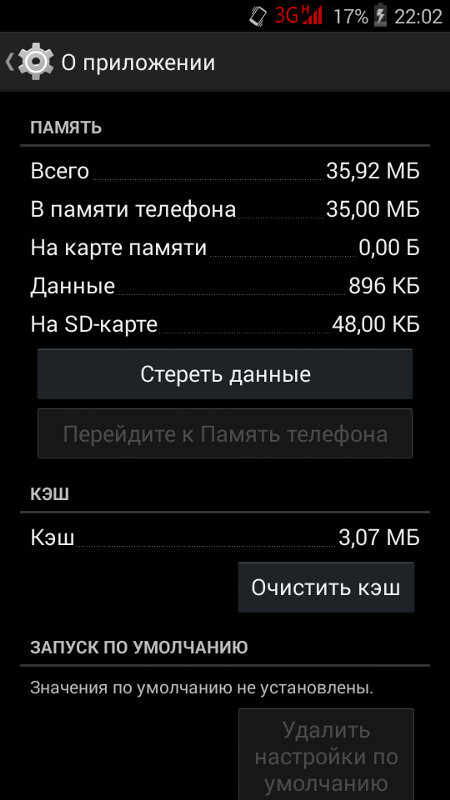 периодически система выдает сообщение о том, что устройство может работать быстрее или . есть ли программы по восстановлению?
периодически система выдает сообщение о том, что устройство может работать быстрее или . есть ли программы по восстановлению?
Ответ . Флешка поддерживает интерфейс USB 2.0. Ваш компьютер (материнская плата) может иметь более старую версию портов, из-за чего появляется подобное сообщение. Поэтому советуем обновить железо своего ПК, если вы давно это не делали.
Программы для восстановления вам не помогут, а вот правильное форматирование флешки (в NTFS/FAT) и последующая проверка на ошибки через chkdsk не помешают.
Планшет samsung galaxy tab 4 SM-T331 не видит сд карту. доступно места 0б, свободно 0б. и вот эту же сд карту вставил в другое устройство, в свой телефон, и видит сд карту: доступно 14,57 свободно 14,57. другую сд карту вставляю в планшет – опять не видит, а телефон видит.
Ответ . Если на карте памяти есть важные файлы – сделайте их копию на компьютере. После этого отформатируйте карту памяти и проверьте ее на ошибки. Если все в порядке, можно пользоваться sd картой на планшете или телефоне, записывать на нее файлы. Если ситуация повторяется – обновите прошивку планшета или выполните hard reset. Однако это уже крайняя мера, советуем для начала разобраться с ошибками чтения.
Если ситуация повторяется – обновите прошивку планшета или выполните hard reset. Однако это уже крайняя мера, советуем для начала разобраться с ошибками чтения.
Сделала карту памяти внутренним накопителем на ZTE blade A 510. После сброса настроек на телефоне (sd карта все это время была в телефоне) она перестала работать на всех устройствах, Андроид не сохраняет на нее.
Ответ . Вам нужно снова отформатировать и смонтировать microSD как внутренний накопитель. Если карта памяти открывается на компьютере, перенесите все данные на ней на жесткий диск.
У меня Samsung Galaxy S4 NEO. Я купил карту памяти на 16 гигов, но после 5 месяцев использования она в один момент перестала видеть все игры, которые были на ней. А видео, фотки и всё остальное телефон без проблем видит. В настройках > память > карта памяти написан общий объем, свободное место — в общем, всё как обычно. Помогите с этой проблемой!
Ответ . Самый простой способ — переустановить игры. Сделать это можно через приложение
Google Play . Если пользовательские данные все еще хранятся в памяти телефона или на
sd -карте, игры будут работать как прежде.
Если нет — попробуйте их восстановить через соответствующие recovery-приложения.
Сделать это можно через приложение
Google Play . Если пользовательские данные все еще хранятся в памяти телефона или на
sd -карте, игры будут работать как прежде.
Если нет — попробуйте их восстановить через соответствующие recovery-приложения.
Почему телефон не видит sd карту памяти или usb-флешку. Что делать? Устранение неисправности когда Samsung не видит сим-карту Неправильный режим передачи данных в Android
Какие поломки могут привести к тому, что Android-устройство перестало обнаруживать карту памяти microSD, и что делать в этом случае?
Большинство современных смартфонов оборудованы слотом для microSD. Таким образом производители обеспечивают гаджет стандартным объемом внутренней памяти и предоставляют пользователям выбор: нужен дополнительный объем для хранения данных за отдельные деньги или нет. Такое решение удобное для обеих сторон и помогает снизить стоимость аппарата — в противном случае, использование флеш-модуля с большим объемом ведет к повышению цены на устройство.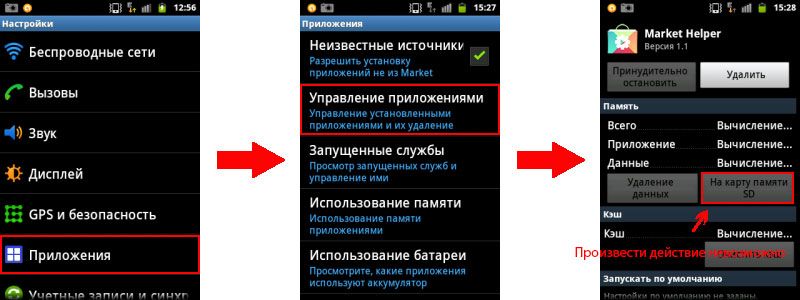
Если вы все-таки решили расширить возможности гаджета за счет приобретения флешки, можете оказаться в ситуации, когда телефон не видит карту памяти microSD. Причин и решений этой проблемы может быть несколько.
Если вы еще не купили дополнительный накопитель, но планируете это сделать, обязательно ознакомьтесь с нашей , в которой собрана ценная и полезная информация.
Проверка карты памяти
Сбой в системе
Иногда в работе системы случаются небольшие сбои. Как правило, устранить подобные неполадки помогает простая перезагрузка смартфона или планшета. В крайнем случае можно попробовать сделать сброс настроек до заводских, но все данные с устройства удалятся.
Несовместимость
Каждое устройство поддерживает работу с определенным видом карты памяти в зависимости от производителя и модели. Пользователи в погоне за большими объемами игнорируют возможности самого гаджета, из-за чего потом возникают проблемы, и телефон не читает или не видит флешку.
Прежде чем покупать microSD, внимательно ознакомьтесь с техническими требованиями гаджета. Если в инструкциях написано, что оно поддерживает работу с картами памяти до 32 ГБ, не стоит пытаться использовать флешку на 64 ГБ или 128 ГБ.
Нет контакта
Еще одной причиной того, что Android не распознает карту памяти, могут стать проблемы с контактами — они могут отойти или засориться. В таком случае достаньте флешку, протрите контакты и вставьте ее обратно в устройство.
Поврежденные сектора
Возможно, проблемы возникли вследствие повреждения секторов или неправильного форматирования. В этом случае необходимо отформатировать microSD-карту.
- Вставьте ее в компьютер или ноутбук. Если ПК видит содержимое, скопируйте его в компьютер и только потом начинайте форматирование — так вы сможете сохранить все важные файлы и данные.
- Кликните правой клавишей мыши по названию накопителя, выберите пункт «Форматировать».В настройках форматирования в строке «Файловая система» должна быть выбрана FAT32, так как другие форматы Android может не читать.

- Нажмите «Начать».
- Может потребоваться дополнительное форматирование в самом устройстве. Произвести эту операцию можно в «Настройках», в разделе «Память», пункт «Форматировать карту SD».
Неполадки во внутренней памяти
Бывает ситуация, когда карта памяти microSD не читается смартфоном. Причина может быть в сбое в системе при удалении или изменении системных файлов, иногда это происходит при рутировании устройства.
В таком случае необходимо попробовать исправить это в . На выключенном аппарате зажимаем комбинацию клавиш для перехода в специальное меню. На различных смартфонах используются разные комбинации:
- Громкость вверх + кнопка питания.
- Громкость вниз + кнопка питания.
- Клавиша «Домой» + кнопка питания.
- Клавиша «Домой» + кнопка питания + громкость вверх.
Когда вы откроете меню рекавери, увидите что-то наподобие этого:
В списке нажмите на пункт Wipe cache partition (очистка системного кэша) и перезагрузите гаджет.
Серьезные поломки
Если ни один из указанных способов не помог, проблема может быть в «железе» или неисправности накопителя. В таком случае необходимо обратиться к специалисту или купить новую карту.
Если храните контакты не в аккаунте (например, Google), сохраняйте контакты в файл и переносите на компьютер:
- после добавления или изменения номеров;
- перед сбросом данных;
- перед обращением в сервисный центр.
Если храните контакты в аккаунте, то сохранять их в файл нет смысла. Главное — не забыть логин и пароль от аккаунта.
В каком виде сохранятся контакты
Контакты сохранятся в файл VCF — cамый распространенный формат для хранения контактов. Из такого файла можно восстановить контакты практически на любом устройстве.
Как сохранить контакты в файл
Если на устройстве Android 9
Где найти сохранившийся файл с контактами
Файл сохраняется в корневой папке внутренней памяти или карты памяти.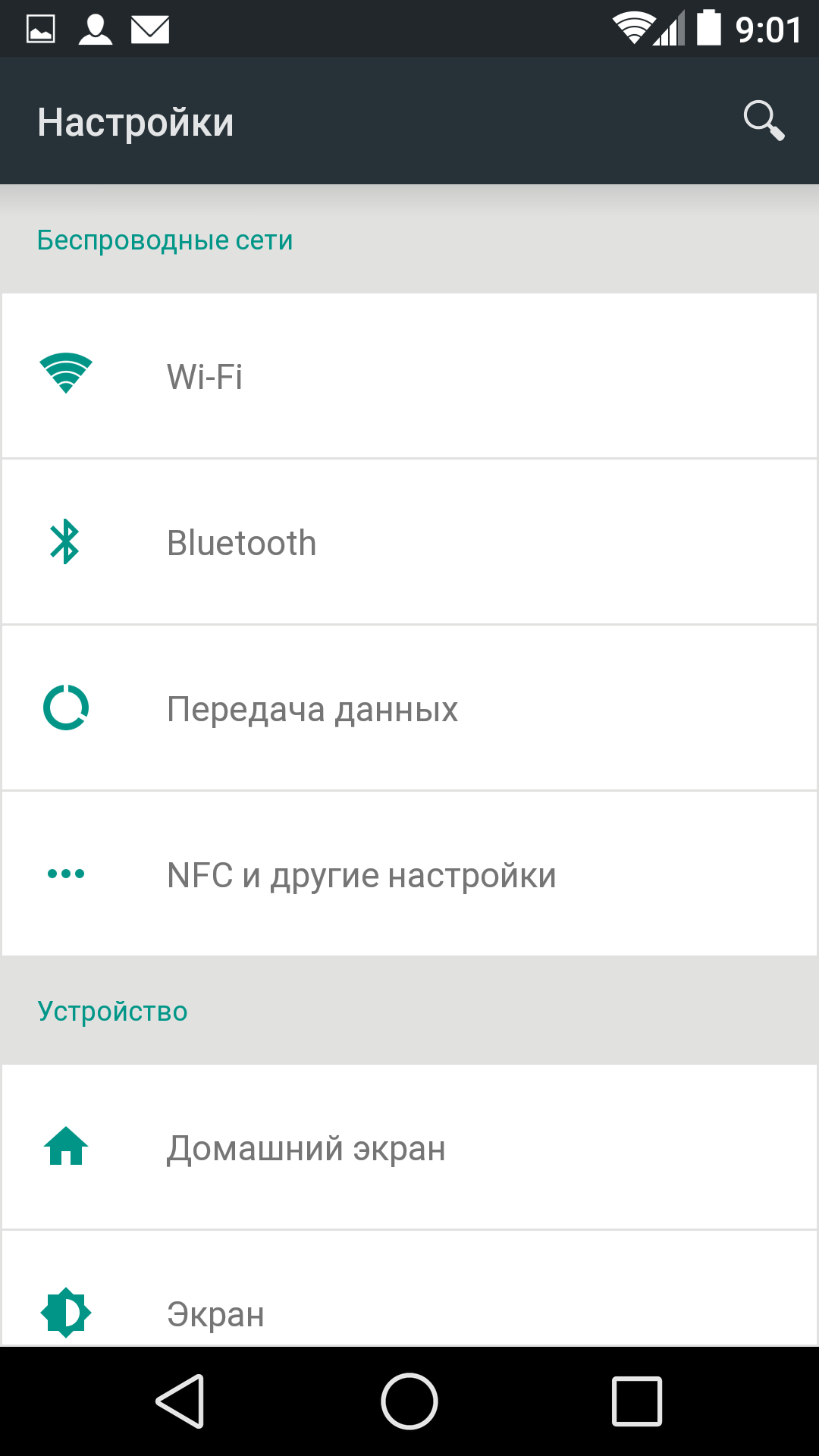 Чтобы его найти, откройте приложение «Мои файлы» на устройстве.
Чтобы его найти, откройте приложение «Мои файлы» на устройстве.
Как восстановить контакты из файла
Способ зависит от версии Android, поэтому сначала проверьте ее на своем устройстве.
Если на устройстве Android 9
Нажмите «Опции», может выглядеть как три точки справа вверху или по центру.
Выберите пункт «Управление контактами».
Выберите пункт «Импорт/экспорт контактов».
Выберите пункт «Импорт».
Выберите место, где находится файл с контактами: память устройства или карту памяти.
Выберите файл с контактами и нажмите «Готово».
Нажмите «Импорт».
Контакты скопируются в выбранную память. Нажмите «Назад».
Откройте приложение «Контакты».
Если на устройстве Android 8, 7, 6, 5
После восстановления контакты задублировались
При восстановлении контакты из файла добавляются к контактам в памяти устройства.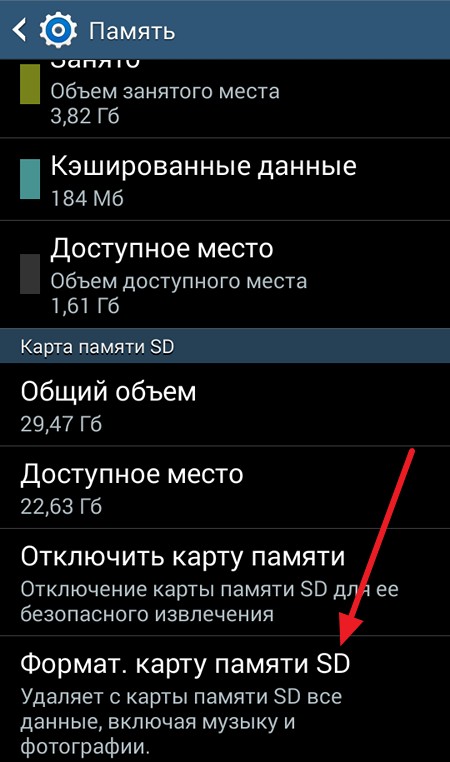 Если какие-то контакты есть и в памяти, и в файле, то они задублируются.
Если какие-то контакты есть и в памяти, и в файле, то они задублируются.
Чтобы этого избежать, удалите все контакты из памяти устройства, а потом восстановите их из файла.
Что делать, если телефон не видит карту памяти? Поскольку мне часто задают этот и ему подобные вопросы, я ответил на все сразу в этой статье. Она будет полезна владельцам фотоаппаратов, телефонов Samsung, Lenovo, ноутбуков — в общем, всех тех устройств, которые поддерживают карту памяти и отказываются считывать данные на карточке.
Для начала — некоторые технические подробности, описывающие проблему. Скажем, в результате неких манипуляций мобильное устройство (телефон, планшет, смартфон) перестало идентифицировать карту памяти (sd-карту) даже через картридер. Все данные записываются во внутреннюю память телефона, минуя собственно карту памяти. Это неудобно, поскольку sd-карта не используется, в то время как память мобильного устройства стремительно забивается. Производительность, соответственно, уменьшается.
Итак, проблема детально описана, переходим к диагностике телефона, смартфона, планшета. Рассмотрим наиболее частые причины, почему телефоны не видят карту памяти (флешку) и как устранить данный дефект собственными силами, используя картридер.
Телефон не видит sd карту из-за неправильного формата файловой системы или поврежденной таблицы файлов
Причина проблемы . 1) На sd-карте повредилась файловая таблица, слетела разметка. 2) Вы самостоятельно отформатировали карту памяти, вследствие чего телефон перестал видеть флешку. 3) Файловая система sd-карты неизвестна (использовалась в другой операционной системе)
Как исправить. 1. Узнайте размер вашей флешки. Если вместимость microSD больше 32 Gb, скорее всего, она отформатирована в exFAT. Не все версии Android поддерживают данную файловую систему. Если вы не пользуетесь Mac OS, отформатируйте карту памяти в NTFS или FAT.
Как это сделать, я показываю в видео:
2. Быстрый способ исправить проблему — перезагрузить телефон в режиме recovery и в сервисном меню Android выбрать опцию Wipe cache partition. Эта команда очистит содержимое sd-карты и выполнит форматирование носителя в файловой системе FAT32 — она лучше всего подходит для хранения файлов на телефоне.
Примечание . Мы бы не советовали выполнять эту процедуру неопытным пользователям: если ошибочно отформатируете не тот раздел — потеряете все данные на телефоне, включая файлы во внутренней памяти.
3. Более безопасный (и удобный) метод форматирования sd-карты — через компьютер. Вам понадобится картридер и программа SD Formatter. Она поможет отформатировать флешку как следует.
4. Можно попробовать низкоуровневое форматирование — однако не все производители предлагают свой софт для этого (проверьте на сайте карты памяти).
Карта памяти телефона (планшета) вышла из строя
Причина проблемы . В результате механических / термальных повреждений, несовместимых с жизнью, телефон перестал видеть карту памяти или sd карта перестала работать. Как вариант — телефон перестал определять флешку, на других устройствах карточка также нечитабельна.
Что делать . Увы, сделать с испорченной sd картой ничего нельзя. Вам остается приобрести новую sd-карточку, совместимую по объему и спецификациям с вашим смартфоном или планшетом. Самый неприятный момент — все данные, которые хранились на карте памяти телефона Android или iOS, пропадают окончательно. Восстановить их вы уже не сможете — ни подключив телефон с флешкой через USB, ни через картридер.
Если у флешки сохранилась гарантия и при этом она выглядит как новая (нет видимых повредлений), попробуйте вернуть ее в магазин. Если повезет — получите новеньуку карточку на замену.
Проверьте на сбойные блоки (bad сектора) через HDDScan
Утилита HDDScan (не обращайте внимание на название) позволяет проверить карты памяти, флешки на bad-сектора и ошибки чтения.
Для диагностирования проблемы достаточно прогнать sd карту по двум типам тестов – Read and Write tests. Потратив 5 минут времени, вы получите заключение: есть ли сбойные сектора, препятствующие корректной работе, из-за чего телефон не читает флешку.
- Если флешка была куплена недавно – меняем ее по гарантии (локальной или мировой).
- Если гарантии нет или она закончилась, затираем bad-сектора нулями. Сделать это можно через программу DMDE . Данная процедура позволит сместить нерабочие сектора, в результате чего флешка будет корректно определяться как на компьютере, так и на устройствах, где она активно использовалась.
Форматирование современными цифровыми фотоаппаратами
Ряд моделей фотокамер Canon и Nikon, по отзывам пользователей, дают положительный результат – форматируют на низком уровне.
Как исправить Sd карту через фотоаппарат:
- Вставьте sd карту в устройство,
- В меню фотоаппарата найдите команду форматирования,
- Попробуйте записать файлы на отформатированную карточку.
Обратитесь в техподдержку (для флешек Transcend и т. п.)
Специалисты их техподдержки могут бесплатно посоветовать методы восстановления проблемных флешек. По сути, кто, как ни они, лучше всего разбираются в устройстве sd карт? Кроме того, в техподдержке вам, возможно, предложат фирменные программы, предназначенные для низкоуровневого форматирования (порой их сложно найти на сайте производителя).
Отдайте карту памяти для восстановления специалистам
Этот вариант подойдет, если вы готовы оплатить работу специалистов. Процедура эта дорогостоящая, но плюс очевиден: извлечь данные можно из неисправного устройства (правда, в том случае, если микросхемы памяти не были повреждены).
Карта памяти несовместима с мобильным устройством
Причина . 1) Мобильное устройство не поддерживает новые карты памяти. 2) Карта памяти слишком большого объема либо использует неизвестную техническую спецификацию. Поэтому телефон отказывается считывать данные и не распознает флешку как устройство хранения.
Что делать . Внимательно изучите документацию к телефону и купите такую sd-карту, которая не будет противоречить системным требованиям.
Неправильный режим передачи данных в Android
Симптом . Вы подключаете телефон с флешкой через usb-кабель, выбрав опцию Mass Storage, в результате она не отображается на компьютере.
Как исправить . Вместо «Mass Storage», при подключении телефона к ПК выбирайте опцию «MEDIA TRANSFER». В Проводнике должно отобразиться содержимое карты памяти.
Отошел контакт usb-флешки или стерлись дорожки в гнезде
Симптом . В результате смещения или неправильного подключения, карта памяти не соединяется с мобильным устройством, и, следственно, телефон не видит ее содержимое.
Как исправить . Достаньте sd карту из телефона, вставьте ее обратно таким образом, чтобы контакты sd карты корректно соединялись с гнездом.
Если контакты sd флешки износились окончательно, их можно купить за пару долларов и заменить самостоятельно (конечно, если у вас есть соответствующие навыки/минимальный опыт по ремонту и замене запчастей).
Не исключено, что стерлись контакты (то есть, дорожки на плате) на телефоне, и по естественным причинам он не видит флешку вообще. Частая причина — естественный износ телефона. В таком случае, рекомендуем сдать девайс в ремонт или заменить мобильное устройство.
Программная ошибка, в результате чего телефон перестал видеть карту памяти
Описание проблемы . Определенная программа на Android отказывается распознавать карту памяти. Другие приложения читают sd карту памяти и записывают данные на флешку как ни в чем ни бывало.
Решение проблемы . Андроид не видит карту памяти, поскольку в настройках приложения в качестве источника сохранения указана внутренняя память смартфона/планшета. Зайдите в настройки приложения, с которым наблюдаются проблемы (например. Галерея Андроид или фотокамера) и укажите sd карту в качестве преемника — то есть, места, куда должны сохраняться файлы.
Инструкция, как проверить sd-карту на ошибки (видео):
Ответы на вопросы читателей
После обновления телефона (HTC desire 620 g dual sim ) microsd не определяется, постоянно теряется флеш карта. Происходит это так: например я слушаю музыку, а потом она перестаёт играть и телефон пишет: «файл не удалось открыть». При этом, названия треков можно прочитать. В чём может быть причина?
Ответ . Проверьте формат аудиофайлов. Возможно, плеер не способен прочесть файлы выбранного формата. Так что проблема не обязательно заключается в проблемах чтения карты памяти. Если формат файлов корректен — проверьте карту памяти на ошибки, отформатируйте ее.
Я вставила sd-накопитель в свой телефон (Samsung galaxy j3 2016), перенесла все фото и видео на флешку, а в галерее телефона все фото и видео удалились. Файлы есть на sd, но все новые фото сохраняются в память устройства. Мне же нужно, чтобы сохранялось на карту памяти и отображалось в галерее.
Ответ . Если телефон не видит sd карту, попробуйте изменить в настройках приложения путь к преемнику. Также не помешало бы проверить, распознает ли ваш телефон и система Android собственно карту памяти. На всякий случай, выключите ваше мобильное устройство, достаньте sd карту и поставьте на место. Включите устройство и проверьте, сохраняются ли файлы на флешку телефона Samsung.
1. Телефон не видит сд карту памяти (флешку). Пришла СМС, я открыл ее – и вдруг перестал видеть. Перезагрузил – все равно не видит. Ноутбук видит, другой телефон видит. А самое главное – телефон видит другую карту памяти. Марка смартфона – Леново 650. Пожалуйста помогите! Заранее спасибо!!
2. Не читает карту памяти. у меня Windows Phone Dual Sim 535. Какое-то время у меня читалась карта памяти, но позже телефон перестал её видеть. Если переставлять её в другие устройства, то читается, но в моем нет, но, если вставлять другие карты памяти в мой телефон то все в порядке. Почему мой телефон не видит карту памяти именно на моем мобильном устройстве?
3. Я почистила память телефона (fly), после этого он перестал читать sd карту. Комп читает, а на телефоне sd карта не определяется. Причем ни одну флешку не видит, пробовала другую карту. (Вероятно, я что-то лишнее удалила). Подскажите, как исправить положение и почему телефон не читает карту памяти.
4. Телефон Prestigio. Телефон перестал видеть карту памяти. Я просто сидел играл в телефон. Потом положил его примерно на 15-20 минут. А когда взял его пришло оповещение » «. Зашёл в настройки — память, там где Внешний накопитель. И там вместо строчек сколько всего памяти, что сколько занимает карта памяти на телефоне, было всего две строчки.
- Подключить карту SD
- Очистить карту SD
Пробовал нажать первую и когда нажимал, то сверху (там где уведомления) на секунду появлялось уведомление «Подключение карты SD. » А ниже этого заголовка: «Проверка ошибок». И потом через секунду вместо него появлялось: «Можно безопасно извлечь карту SD». Пробовал перезагружать, выключить и включить, вытащить и вставить SD карту. На другом устройстве точно также. Почему не видит флешку?
5. Мобильные устройства не видят (не читают) карту памяти. Карта памяти новая, недавно купленная. Сначала не было никаких проблем, но позже телефон (philips s 308) периодически не читал карту. Ноутбук видел её без проблем. Вскоре телефон вообще не читал карту, а за ним и другие устройства. Карта не противоречит системным требованиям. В чём может быть причина? Что делать с этим?
6. У меня планшет DIGMA Optima перестал видеть флешку после того как я в настройках очистил sd карту, перезапуск, включал, доставал и вставлял флешку обратно, ничего не помогло, вставил в другой телефон вроде заметил, но не воспринимает её. Что мне делать?
Ответ . В том случае, если телефон перестал определять карту памяти, нужно проверить данную sd карту на компьютере через картридер (устройство подключается к ПК через USB-кабель и стоит недорого). В вашем случае, в ноутбуке есть встроенный картридер. Для того, чтобы телефон или планшет мог читать карточку или usb флешку, нужно правильно отформатировать ее средствами WIndows или с помощью спец. софта. Настоятельно советуем воспользоваться бесплатной программой SD Formatter для форматирования флешек, это проверенный нами метод, который зачастую срабатывает. Надеемся, что после форматирования ваш телефон увидит флеш-память и сможет записывать на нее файлы как и раньше. Если же картридер не видит карту памяти по-прежнему, остается только купить новую sd карту.
У меня смартфон Samsung Galaxy Gio S -5660. Где-то полгода назад ремонтировал гнездо зарядки и с тех пор до вчера не включал его. В нем оставались симка и карта памяти. Когда включил его, оказалось, что смартфон не видит карту памяти. До этого с ней проблем не было. На карте памяти и контакты, книги, куча фоток. Почему планшет не видит флешку и как можно оживить ее?
Носил девайс в ремонт, думал, что не работает слот для карты памяти. оказалось, что работает: новую карту сразу видит.
Ответ . На sd карте могут быть повреждены ножки или контакты (pins ). Если при осмотре вы не заметили никаких повреждений, проверьте карту памяти на ошибки чтения. Ни в коему случае не форматируйте ее, иначе не сможете восстановить файлы.
Очистил на айфоне на Андроиде «Память телефона-карту памяти» после этого отключилась sd карта. Ниже написано «Подключить sd карту» нажимаю – но не какого эффекта. Теперь памяти нет (телефон разбирал, но слота для флэшки нет). В общем, мобильный телефон не видит карту памяти. Подскажите, как вернуть назад sd карту к работоспособному состоянию?
Ответ . Если на устройстве не видна работоспособная карта памяти, скорее всего, в таблице файлов содержатся ошибки. Попробуйте отформатировать карточку, используя приложение sdformatter. Поскольку вы имеете дело с Андроид, sd карта памяти должна быть отформатирована в Ext или Fat32.
С помощью сказанного приложения восстановила фото на Самсунг SM-G 318H/DS. Они так и остаются в этом приложении, не могу их перенести в галерею или на сд карту как это сделать? Почему не видит карту памяти?
Ответ . Ваш вопрос сформулирован очень витиевато, поэтому сложно сказать, почему телефон карту памяти не обнаруживает. Похоже, что проблема заключается не в флешке вашего телефона, а в другом. Вам нужно скопировать файлы в папку DCIM на устройстве, тогда они снова будут отображаться в Галерее.
Переставила сим-карту из планшета обратно в смартфон и вся память с телефона исчезла. Что делать и можно ли восстановить фотографии и контакты, если смартфон не видит флешку.
Ответ . В вашем случае, вероятно, не все так печально. Возможно, вы сдвинули sd карту (флешку), в результате чего она отошла от гнезда смартфона. Проверьте соединение гнезда с картой памяти телефона. Если на флешке смартфона пропали контакты, попробуйте импортировать контакты с сим карты через стандартную адресную книгу Андроид либо синхронизируйте контакты с аккаунтом Google.
Телефон Samsung Galaxy A5 2016. Вставила во второй разъем (под вторую сим-карту и sd-карту) sd-карту Qumo на 2 Гб (новая карта, только купленная). Телефон ее не видит, ни как просто через меню телефона, ни через подключение через кабель к ПК. В чем может быть причина, как-то можно «реанимировать» карту памяти?
Ответ . Карты памяти Qumo пользуются не очень хорошей репутацией. Тем не менее, обычно проблем у 2-гигабайтовых карт, при подключении к телефону, не возникает.
Для начала, подключите карту памяти к компьютеру через картридер. Если компьютер не видит карту памяти (диск не отображается в Проводнике), отдавайте карточку (пояснив, что компьютер не видит sd карту) продавцу и возвращайте деньги.
Если же sd карта не читается только на телефоне, а на компьютере все ОК, попробуйте отформатировать карту памяти, выбрав FAT как файловую систему.
Смартфон Samsung Galaxy S5 перестал видеть USB флешки (ранее видел и читал), смартфон практически новый. Другие устройства, флешки определяются без проблем. Почему Андроид не видит флешку, как исправить ошибку?
Ответ . Причин, из-за которых телефон не видит флешку, может быть как минимум две. Попробуйте исправить следующим образом:
1. Проверьте, включена ли отладка на вашем телефоне (попробуйте включить/отключить).
2. Флешку желательно отформатировать в exFAT, иначе Андроид может не читать ее содержимое.
Уронила телефон и с карты памяти пропали все фото находящиеся в галерее в папке камера. Можно ли их как-то восстановить? Остальные папки остались на своих местах.
Ответ . Возможно, sd карта повреждена или Андроид не видит sd карту. Проверьте, работает ли sd карта, если ее подключить через картридер к ПК. Еще одна причина, почему телефон не видит сд карту — карта физически сместилась в гнезде при падении, поэтому заодно проверьте соединение контактов.
Что касается непосредственно ответа на вопрос: если карта памяти цела, восстановить фото можете любым приложением, начиная с CardRecovery и Recuva.
Проблема вдвойне неприятная, т.к телефон куплен месяц назад. Решил перенести некоторые аудио-видеофайлы со старого телефона. Новый смартфон — j7, а старый — также Samsung Galaxy Grand Neo… Перенос данных прошел без внештатных ситуаций.
Примерно через недельку заглянул на sd, и карта не отобразилась из родных «мои файлы». Заглянул через программу RAR, через файловый проводник xplore. Там все папки отобразились, но оказались пустыми. Но важно вот что добавить: и в памяти телефона лежали музыка и немного видео. Так вот, и они отобразились, но не были «пустыми», а отказывались воспроизводиться — «ошибка воспроизведения». На старом телефоне с любыми sd и разной старости такого никогда не было, уж что было, но не это. И эта записанная карта нормально читается на старом телефоне, нет проблем.
Для меня главное, как вы понимаете, вопрос — телефон, в нем причина? Такие отказы в прочтении за месяц были два раза с внутренней памятью, и раза четыре с сидишной. Перезагрузишь – и все нормально. Но это совсем не норма для телефона?
Ответ . Причин такого поведения может быть несколько.
Возможно, причина ошибки кроется в вашем способе копирования файлов из внутренней памяти во внешнюю. Пробуйте разные способы и тестируйте: например, через картридер на ПК, через файловый менеджер на телефоне и т. д. Во всех ли случаях наблюдается описываемая ошибка чтения?
Впрочем, поскольку вы отметили, что проблем с другими флешками нет,то, возможно, проблема с картой памяти. Кто производитель, совместима ли sd карта с моделью вашего телефона? Почитайте отзывы пользователей.
Третье — обновите ПО на телефоне и удалите лишние приложения.
Четвертое — отформатируйте sd карту утилитой SD Formatter. Пробуйте разные форматы файловых систем.
1. Последний шанс найти ответ моей проблеме. Телефон Samsung galaxy not 5 (china) использует только свою внутреннюю память, а флешка не определяется. Что я только не делал… И галочки ставил, и в другой мобильный телефон вставлял, форматировал и так и сяк — не помогает.
2. На телефоне Samsung Galaxy A 3 не работает карта памяти microsd объемом 16 гб. Почти полгода она находилась в телефоне, все фото с камеры автоматически сохранялись на ней. Карта памяти не вынималась с того времени, как один раз поставили ее в гнездо. Телефоном пользуюсь почти год. Ранее стояла другая карта, объемом 8 гб.
Р. S Переставила карту в другой телефон — он ее тоже не видит. И комп тоже не распознает. Что делать? На флешке все детские фото и видео, снятые за полгода.
Ответ . Если смартфон или планшет не видит флешку, возможно, проблема в приложении, которое не сохраняет файлы туда, куда нужно. Проверьте в настройках, куда сохраняются файлы — на sd карту, флешку или во внутреннюю память планшета/смартфона. Например, в настройках Галереи Андроид можно изменить место хранения фото.
Перечитайте статью. Если ничего не помогает, то, возможно, телефон не видит карту памяти microsd, поскольку она вышла из строя.
Телефон не определяет карту памяти. Перенесла всё на внутреннюю память. При отключении карты все файлы читаются, а при подключении нет. Сейчас при отключении SD-карты отключается и внутренняя память и некуда сохранять информацию. Подскажите, что можно сделать, если не читается карта памяти (если это возможно).
Ответ . До этого времени карта памяти работала? Возможно, телефон не поддерживает данную модель карточки.
Если до этого sd карта работала, возможно, нужно отформатировать вашу карточку — и она снова будет доступна для записи.
Вопрос сформулирован некорректно: вы пишете, что при отключении карты памяти файлы читаются, при этом вы ниже говорите, что внутренняя память отключается. Так откуда же тогда читаются файлы?
1. Телефон работал с картой памяти. С поздравительным видео прислали вирус, который невозможно было удалить. Удаляешь — он снова появлялся. Пыталась перепрошить телефон, но не получилось. Обновлений он не обнаруживал. После каких-то манипуляций в меню recovery он стал другим, обнаружил обновления, скачал и установил их. Прошивку показывает свою, но с датой посвежее.
После этого не определяется sd карта. Андроид не видит её и свою память не определяет. И другие sd тоже. Без карты телефон видит свою память и работает отлично. Что делать, если телефон не видит sd карту после действий вируса?
2. В комп поставила sd карту — там все хорошо читает, видно. А в телефоне выходит надпись: БЕЗОПАСНОЕ УДАЛЕНИЕ КАРТЫ. Почему телефон не видит карту памяти? Что делать?
Ответ . Если телефон не видит карту памяти, это может быть связано с повреждением файловой таблицы на ней. Как это связано с рекавери, непонятно. Попробуйте отформатировать sd карту. Если ничего не изменится в лучшую сторону — поменяйте прошивку.
1. Купил микро флешку 4Г в телефон, установил в комп через картридер, раписал файлы и установил в телефон (Microsoft Lumia 530). Через некоторое время опять установил в кардридер и подключил к компу. Windows выдала сообщение, что устройство неисправно и не читает флешку, но через телефон исправно все работает. И так происходит со всеми usb носителями и устройствами. Проверял flash на многих компах до установки в телефон — все Ок. После установки карта памяти не работает на компьютере — только через телефон.
2. Заказала флешку на ebay (флешка универсальная i — flash device ). Вчера получила, вставила в телефон — работает, на компьютере тоже работает. Сегодня попыталась перекинуть видео с телефона на флешку, началось копирование, я оставила телефон и отлучилась. По возвращению обнаружила, что программа закрыта, а флешка уже не определяется на телефоне, также не определяет ее компьютер. Что делать?
3. Купил флэшку в телефон с АлиЭкспресса на 32 Гб. Работала нормально, потом фотографии, которые сохранялись на неё наполовину обрезались либо вместо них серый экран был. В конечном итоге перестала обнаруживаться телефоном. Компьютер вроде и обнаруживает её, но не отрывает. Пишет что-то вроде «вставьте диск». Перепробовал много чего, что было написано в интернете, много программ. Некоторые не видят флэшку, некоторые видят, но форматировать её всё равно не могут. Подскажите, как её привести в чувства.
Ответ . Отформатируйте флешку через телефон или Recovery (об этом мы писали в начале публикации. Если не поможет, зайдите в Управление дисками Windows и проверьте, монтируется ли флешка при подключении к ПК, отображается ли том в списке. При необходимости на флешке можно создать новый раздел и отформатировать в FAT или extFAT при помощи специализированных программ.
Включаю музыку на телефоне, он пишет: нет музыкальных файлов. Телефон nokia RM-1035 и mirex micro sd (HC) class 4, вчера все работало. Наверное, карта памяти не читается! Как узнать, рабочая она или нет?
Ответ . Проверьте, видят ли другим мобильные приложения содержимое карты памяти, для этого можно установить другой проигрыватель. Подключите microsd карточку к компьютеру или ноутбуку через картридер. Если в обоих случаях флешка недоступна, попробуйте другие методы, описанные в статье.
Телефон Samsung Galaxy A3 2015 не считывает флешку. Отформатировал во всех возможных форматах, но так и не помогло. Подключал к ПК — всё прекрасно работает. Почему телефон не видит флешку? Может что то в настройках телефона нужно поменять?
Ответ . Зайдите в Настройки — Память. Проверьте раздел «Карта памяти SD». Установите файловый менеджер и посмотрите, отображаются ли файлы карты памяти на ней.
Помимо стандартного форматирования, можно попробовать низкоуровневое — правда, не все производители предлагают свой софт для этого (проверьте на сайте карты памяти).
Еще одной из причин, почему телефон не видит sd карту, может быть отсутствие контакта между картой памяти и телефоном. Проверьте, читает ли ваш девайс другие флешки. Если нет — несите телефон в ремонт.
Телефон Doogee x5. Карту памяти телефон не видел, но она там стояла. Случайно был произведён перенос данных на внешнюю память. Перенос отчего-то был совершен, но карта была по-прежнему невидима. Картинки, видео, музыка, благополучно куда-то исчезли. Как их добыть обратно и почему телефон не видит карту памяти? Можно ли восстановить это все как-то? Пробовала Android Recovery — без толку.
Ответ . Если телефон не видет sd-карту, тогда как вы перенесли на нее файлы? Возможно, вы их просто скопировали в другое место.
Попробуйте подключить карту памяти через картридер к компьютеру и просканировать программой CardRecovery. Что касается Android Data Recovery, то эта программа менее функциональна.
После отключения sd карты для работы в aparted и проведения в ней манипуляций, в телефоне prestigio не включить карту sd вновь. Кстати, ноутбук не видит карту памяти тоже. Действия в recovery не помогли. Что делать если телефон не видит карту памяти?
Ответ . Возможно, операционная система и ноутбук видят sd карту, но слетела разметка. Вам нужно создать том на неразмеченном пространстве. Пуск – Выполнить – diskmgmt.msc. Найдите неразмеченную область и через контекстное меню создайте на sd карте новый том, назначьте букву, примените форматирование. Диск sd-карты после этих манипуляций должен определяться как прежде.
Я подключил фотоаппарат как в инструкции (через USB-порт), но фотоаппарат читает как Портативное устройство, а надо Съемный диск. Фотоаппарат не видит карту памяти в режиме подключения или в чем проблема? Как можно изменить отображение? Фотоаппарат Nikon Coolpix S9400.
Ответ . Ваш фотопаапарат поддерживает карты памяти SD, SDHC и SDXC. Компьютер не видит карту памяти как накопитель. Вам нужно извлечь карту из камеры и подключить ее к ПК через картридер. Если у вас картридер встроен в ноутбук – подключить карточку будет еще проще. После этого вы увидите съемный диск в списке.
mico sd 32G в планшете Андроид. передёрну в разъёме – всё ок, но через некоторое время её не видит проводник и через меню настройки, память сд карта не включается. если вытащил и вставил карту памяти – она появляется. Контакты чистил, протёр ректификатом, но все равно Android не видит sd карту где зарыта собака?
Ответ . Попробуйте протестировать другую sd-карту с вашим телефоном. Если ситуация повторяется и смартфон не видит флешку (карта памяти отпадает время от времени) – скорее всего, дело в контактах телефона.
Если же другая карта памяти работает без ошибок, советуем отформатировать проблемную карточку в FAT32 или exFAT – на случай, если телефон не видит флешку микро сд из-за ошибок в файловой таблице.
Телефон (Samsung Galaxy S5) не читает карту памяти. Вставлял три карты, и ни одну не читает, хотя на других устройствах они корректно отображаются. При этом надпись «Подключить SD-карту», шрифт которой до этого был серого цвета, становится белым и доступным к нажатию, но если нажимаешь- ничего не происходит. Все фото и картинки в галерее (находящиеся в памяти телефона) не отображаются. И приложения, находящиеся не во внутренней памяти, а в памяти телефона, не открываются. Подскажите, что делать?
Ответ . Возможен сбой на уровне операционной системы Android или установленных приложений. Попробуйте вручную устранить конфликт, удалив все ненужные приложения с телефона. Обновите версию ОС до последней через настройки Андроид.
Если все равно карту памяти телефон не видит, проверьте контакты телефона: нет ли визуально заметных повреждений на них?
Вы пишете «на других устройствах», имея в виду компьютер? Если да, вполне вероятно, что файловая система у флешки NTFS, а нужно отформатировать ее в FAT или exFat.
Когда вставляю в телефон sd карту, устройство ее не определяет. Что только ни пробовал: даже в другие телефоны вставлял, все равно не видит и не читает ее содержимое.
Ответ . Слишком мало информации о карте памяти (ее практически нет), чтобы давать конкретные советы. Для начала проверьте, поддерживает ли телефон sd карты того объема, который имеется на вашей карточке (см. документацию к смартфону или планшету). Если вы только что купили карту памяти, можете обменять ее по гарантии на другую — меньшего объема.
Если вы до этого пользовались этой картой памяти и она перестала определяться на этом и других мобильных устройствах — скорее всего, она вышла из строя.
1. Я почистила сиди карту на компьютере. Удалила все с неё. Сейчас новый смартфон teXet X-plus TM-5577. Сиди карту я вставила, он видит её, но на сиди карту ничего не качается и перенести на неё я ничего не могу. Подскажите, что делать?
2. Телефон начал включаться сам по себе периодически (Lenovo A 526). Потом я вышел из дома и воткнул наушники и заметил, что ни один трек не играет. Позже когда я достал телефон я обнаружил, что флешка не читается и сохранённая музыка не играет. Перезагружать телефон пробовал — не помогает, в кардридер сунул — он видит карту памяти, другу в телефон поставил — тоже. А у меня никак не хочет. А самое главное что сбивает меня с мыслей это уведомление после включения телефона с фразой «Демонтируйте MicroSD перед удалением, чтобы не потерять данные.
Ответ . Вас нужно снова подключить карту памяти к компьютеру (как вы делали до этого), отформатировать sd карту стандартным способом (например, через Проводник) или с помощью sdformatter. Файловая система — FAT32. Скорее всего, именно из-за неправильного форматирования телефон не может записать данные на карту памяти.
После внезапного самовыключения, планшет (андроид 5.1) перестал нормально распознавать карты памяти в кардридере. Пишет либо идет проверка ошибок, либо идет чтение, которое длится до бесконечности. При этом перестают отвечать половина программ, все дико тормозит, и выключить планшет становится невозможно (только при разряжении в 0 и его вырубании). Иногда (очень редко) после подключения, он ее видит, но при малейшей манипуляции с картой (даже просмотром фото), тут же ее теряет и начинает перечитывать заново, и уже с концами. Проверено на 3 флешках, и чистых, и нет, с разными форматированиями и кучей танцев с бубнами (все по рекомендациям на форумах). Делался откат системы. Ничего не помогло. Карту на 8 гигов он отказывается видеть вообще, хотя если подключить ее через переходник к usb разъему — все прекрасно работает (как и остальные флешки). В чем все таки проблема, в кардридере или в системе?
Ответ . Лучше всего подключить проблемную карту памяти к ноутбуку или, как вариант, через переходник к usb, как вы упомянули. Далее sd карту нужно отформатировать.
Скорее всего, дело в картридере. Многие дешевые картридеры спустя непродолжительное время перестают корректно считывать карты памяти и выдают ошибки копирования или считывают информацию медленно.
Система (Android) вряд ли имеет отношение к проблеме, раз уж вы успели протестировать несколько карт памяти. Возможно, дело в конкретном приложении, которое тормозит систему, но вычислить это можно только при сбросе телефона до заводских настроек.
Телефон Lenovo vibe shot, android 6. стоит sony sd карта 32gb в опции как расширение основной памяти (ext4). Телефон перестал видеть файловую систему — пишет SdCard0 01.01.1970, 00 кб. Windows 7 видит два раздела — 16Мб и 30Гб, исправны, свободно 100% каждый.
Как можно вернуть все на место с восстановлением прежних файлов? ну или хотя бы как выдернуть фотографии и папку ватсап?
Ответ . Для восстановления удаленного раздела на sd-карте подойдут программы R.saver или AOMEI Partition Assistant Standard Edition. Если файловая таблица на разделах содержит ошибки, можно попробовать исправить их с помощью утилиты chkdsk под Windows. Если не поможет, попробуйте просканировать sd-карту (разделы, которые не читаются) утилитой Recuva. До момента, пока вы не перезаписали информацию на флешке или не отформатировали ее, шансы вернуть файлы остаются высокими.
Samsung A3 2017г. Карта памяти самсунг 64 гб. С компа создал папки: фото, рингноты, музыка, видео, кино и т.д. Телефон видит только аудио, картинки, документы, видео. Других папок не видит на карте памяти. Что необходимо сделать?
Ответ . Установите любой файловый менеджер для телефона (например, Total Commander или ES Explorer). Создайте папки напрямую через эти программы и скопируйте туда все, что нужно. Файлы должны читаться на карте памяти без проблем. Также возможно, что те папки, которые не читаются с sd-карты, скрыты или повреждены. Так что будет не лишним отформатировать карточку во избежание дальнейших ошибок.
Телефон Lenovo A2010 не видит sd карту памяти. пыталась перезагрузить, пишет «Доступна только одна sd карта, невозможно выполнить переключения». В других телефонах отсутствует карта. В компьютере через картридер вообще не показывает. Неужели это конец, столько фото и видео пропало? Может можно что нибудь предпринять?
Ответ . Похоже, что на карточке появились ошибки чтения или слетела разметка. Поскольку карта памяти не открывается на компьютере (т. е. не отображается буква / отдельный диск в файловом менеджере), есть смысл проверить, определяется ли карта памяти как устройство вообще. Для этого зайдите в diskmgmt.msc (Пуск — Выполнить) и посмотрите, появляется ли неразмеченное пространство при подсоединении sd-карточки к ПК. Если появляется, создайте новый файловый том в этом пространстве через контекстное меню. Если ничего не происходит – скорее всего, sd-карта вышла из строя.
Модель телефона sony xperia m4 aqua dual. В течении двух лет в телефоне была установлена карта памяти microSD. Недавно начали происходить сбои: сначала для того, чтобы карта памяти заработала, достаточно было перезагрузить телефон. Сейчас телефон карту совсем перестал видеть. Форматировать не получилось. Установили новую. Телефон ее распознает (в настройках есть, фотографии удалось переслать на карту), однако приложения загружать из плеймаркета не получается (все равно показывает вариант загрузки только в память телефона) . Что необходимо сделать в этой ситуации с флешкой?
Ответ . Отформатируйте карту памяти специализированными приложениями – тот же SDFortatter вполне подойдет. Далее проверьте карточку на ошибки через инструмент chkdsk.
Однако вы уточнили, что смена карты памяти не помогает. Проблема может быть вызвана конкретными приложениями или программными конфликтами внутри ОС Android. Советуем в таком случае обновить прошивку или, как крайний вариант, сбросить телефон (выполнить hard reset).
Samsung A5 2017 после шифрования сд карты перестал её видеть. Через карт-ридер на компе видит, но не открывается. Пытался отформатировать (SDFormatter, cmd) – не даёт. Другие флешки видит. На ошибки проверял – выдаёт ошибку, но не исправляет.
Ответ . Для проверки sd карты используйте следующие параметры:
chkdsk (буква диска): /f/r
Это должно исправить ошибки и позволит отформатировать sd-карту стандартным способом или через утилиты вроде SDFormatter.
имеется usb-накопитель Кингстон DTSE3 на 16G, комп ее не видит, флешка не читаема. периодически система выдает сообщение о том, что устройство может работать быстрее или устройство не опознано . есть ли программы по восстановлению?
Ответ . Флешка поддерживает интерфейс USB 2.0. Ваш компьютер (материнская плата) может иметь более старую версию портов, из-за чего появляется подобное сообщение. Поэтому советуем обновить железо своего ПК, если вы давно это не делали.
Программы для восстановления вам не помогут, а вот правильное форматирование флешки (в NTFS/FAT) и последующая проверка на ошибки через chkdsk не помешают.
Планшет samsung galaxy tab 4 SM-T331 не видит сд карту. доступно места 0б, свободно 0б. и вот эту же сд карту вставил в другое устройство, в свой телефон, и видит сд карту: доступно 14,57 свободно 14,57. другую сд карту вставляю в планшет – опять не видит, а телефон видит.
Ответ . Если на карте памяти есть важные файлы – сделайте их копию на компьютере. После этого отформатируйте карту памяти и проверьте ее на ошибки. Если все в порядке, можно пользоваться sd картой на планшете или телефоне, записывать на нее файлы. Если ситуация повторяется – обновите прошивку планшета или выполните hard reset. Однако это уже крайняя мера, советуем для начала разобраться с ошибками чтения.
Сделала карту памяти внутренним накопителем на ZTE blade A 510. После сброса настроек на телефоне (sd карта все это время была в телефоне) она перестала работать на всех устройствах, Андроид не сохраняет на нее.
Ответ . Вам нужно снова отформатировать и смонтировать microSD как внутренний накопитель. Если карта памяти открывается на компьютере, перенесите все данные на ней на жесткий диск.
У меня Samsung Galaxy S4 NEO. Я купил карту памяти на 16 гигов, но после 5 месяцев использования она в один момент перестала видеть все игры, которые были на ней. А видео, фотки и всё остальное телефон без проблем видит. В настройках > память > карта памяти написан общий объем, свободное место — в общем, всё как обычно. Помогите с этой проблемой!
Ответ . Самый простой способ — переустановить игры. Сделать это можно через приложение Google Play . Если пользовательские данные все еще хранятся в памяти телефона или на sd -карте, игры будут работать как прежде. Если нет — попробуйте их восстановить через соответствующие recovery-приложения.
SD карта работала нормально. С временем телефон стал не видеть ее, но после перезагрузки все восстанавливалось. Сейчас и перезагрузка телефона не дает эффекта. Подключаю ее к телефону как usb все открывается и воспроизводится. Стирание контактов исключаю, так-как телефону год и извлекал карту редко. Телефон сяоми редми ноте 3 про.Заранее благодарю за ответ.
Телефон LG LBello d-335. Размер sd карты 8 гб. Раньше проблем не было, но после того,как я переместила большинство приложений на sd карту,телефон начал часто показывать, что не видит ее. После перегрузки телефона проблема исчезает, но очень часто такое происходит. Пожалуйста, помогите разобраться с проблемой.
Добрый день! Купил новый смарт, установил игру, в процессе установки андроид перезагрузился, после этого смартфон отказался читать СД карту, то есть её не видит, вроде как её нет в слоте. В другом смартфоне и через картридер карта не видна. Как поступить?
Здравствуйте.телефон ZTE blade A 520 перестал видеть флешку,которая до этого без проблем все показывала.cd карта отображается в ноуте через картридер,но не видна в телефоне.ставлю другую флешку,ее видно,мою нет.отнесла на ремонт,там починили вход,но и после ремонта она не отображается в телефоне,только через картридер в ноутбуке.размер карты 32 гб.покупать другую флешку не хочется,так как на этой флешке главные файлы,вообщем все необходимое.помогите пожалуйста
Купили новую карту памяти. 4 телефона её не видят. Пробовали на телефонах: Huawei Honor, Lenovo, Meizu, Samsung, Xaomi. Карта памяти на 16Гб. Что делать?
Здравствуйте! Вот у меня такая проблема: СД флешку (16 гиговая) почему то иногда читает, а иногда не видит устройство. Можете помочь почему так происходит и что я должен сделать?
планшет не видит СД карту (16 гигов) после того как уходит в спящий режим, приходится открывать заднюю панель и перевставлять флешку, и все работает нормально, но опять же при след запуске не видит СД. карту форматировал.
Здравствуйте хотел спросить у меня проблема с Samsung not 8 не видит флэш карту раньше видит щас пишет подключена и отключена. Пробовал на другой телефон все нормально видит и подключается. Что может быть помогите пожалуйста.
Здравствуйте, помогите пожалуйста разобраться. Купила карту памяти в телефон, а он её вообще не видит, просто не реагирует на её вставление и извлечение. В настройках пишет карта памяти отсутствует. Проверяли в другом телефоне, всё работает. Другую карту памяти мой тоже видит. Карта 64гб, по характеристикам под мой телефон подходит (максимальная). Где то прочитали, что в такой ситуации нужно сбросить всё до заводских настроек, но вот поможет ли это, не хочется терять все данные. Посоветуйте пожалуйста как быть. Заранее благодарю.
добрый день. у меня практически тоже самое, не видит sd карту, форматировала но пишет что карта защищена, телефон предлагает его отформатировать, я соглашаюсь далее смотрю пишет повреждена, проверяю на ноутбуке все содержимое там и осталось… на смартфоне не видит..
Здравствуйте,у меня сд карта не видит телефон,заходила в настройки карты памяти пишет запрещено, файлы не отображаются. при форматировании пишется ошибка. Можно как то спасти файлы?
На ZTE установил флешку как внутреннюю память. Когда пришлось телефон вернуть к заводским настройкам,флешку вытащил,а после всего вставил её обратно просит отформатировать,а на ней всё. В комп вставляют он её не видеть. Подскажите как вытащить фотки оттуда в компьютер.
Телефон не видит sd карту.На компьютере не открывается и просит отформатировать ее.Что делать на карте очень много важного.Как можно все восстановить не только фото но и документы?
У меня на смартфоне асус стояла 8гб флешка. Потом я её поставил на новый Самсунг а8 два дня она работала нормально. А потом перестала. То есть телефон ее не видит. Пробовал поставить обратно на асус. И он перестал ее видеть. Купил новую. Все нормально. Самсунг флешку видит но опять дня два. И все. Выводит из строя флешки. Что может быть?
В какой-то момент, пришло уведомление о том что SD карта повреждена. После этого ни мой ни другие телефоны не видят ее. Что делать? Потерялись ли файлы? Как их восстановить? На ней было очень много нужных фото..
Пропадает возможность выполнять операции с картой. Я не извлекаю физически карту. В меню настроек ПАМЯТЬ жму просто «отключить СД Карту» потом сразу «Подключить» и 15 минут она доступна. После чего снова, хоть сама карта и видна, но файл менеджеры пишут «пусто», хотя емкость правильно определяют занятую/ свободную. Но ничего не прочитать не записать. При подключении к компу видна не только карта но и папки/файлы, но тоже сделать (читать писать) ничего нельзя. До очередного Отключить /подключить на 15 минут. Карты любой емкости и класса перепробованы (новые и форматированные и компом и устройством). Если постоянно обращаться к карте, то не отключается дольше. Стоит оставить и всё.
Произошла серьезная проблема? ? Нужно решить эту проблему? Запросто с работой справятся в нашем сервисе Gsmmoscow. Здесь опытные специалисты первым делом определят поломку, после чего вам предложат пути решения проблемы.
Описание неисправности и способы устранения:
Если ваш телефон не видит флеш карту Samsung Galaxy S3 i9300 , на это существует, как правило, несколько причин:
1. Первым делом, нужно будет проверить саму сим карту, которая очень часто ломается.
2. Контакты флешь ридера окислены. В этом случае нужно будет делать чистку.
3. Поврежден флэшь ридер. Если он сломан, деталь нужно будет заменить.
4. Неисправна микросхема управлением картой памяти, которую можно будет тоже поменять.
5. Если не открывается карта памяти после того, как в телефон проникла жидкость, нужно делать диагностику, чтоб определить поломку. Мы сделаем диагностирование абсолютно бесплатно.
Как происходит устранение неисправности: не видит флеш карту Samsung Galaxy S3 i9300Если не читает flash Samsung Galaxy S3 i9300, можете вызвать на дом курьера, который приедет и заберет сотовый. Он бесплатно доставит его в наш сервис центр Жсммосков. Вы также можете приехать самостоятельно. Вы найдете адрес в разделе контакты.
Когда ваш аппарат окажется у нас, вам предоставим следующие услуги:
1. Бесплатная диагностика. В большинстве случаев она длится минут 20-30, после чего поломка будет с точностью определена.
2. После того, как станет известно, почему не работает флешка, сообщим о стоимости и сроках ремонта.
Как правило, для того чтоб заменить микросхему или флэш ридер, на это уйдет более 2х часов.
Восстановим работу телефона Самсунг Галакси после проникновения влаги в аппарат. В зависимости от серьезности повреждения, работа займет от 3х часов.
3. Как только сотовый телефон мы отремонтируем, вам выдадим длительную гарантию на год.
4. Узнать точную стоимость вы также сможете, все цены есть в прайс-листе. Если вдруг вам нужна более точная информация, звоните нашему оператору, который всегда подскажет, что делать, и на все вопросы ответит.
Если перестал видеть флеш карту Самсунг Галакси S3, рекомендуем не откладывать с решением проблемы. Лучше всего сразу же отправится в сервисный центр за помощью, потому что только здесь работают настоящие профессионалы, которые смогут исполнить любой сложности ремонт. Необходимая техника, а также запасные оригинальные запчасти у нас есть в наличии. Только в нашем сервис центре приобрести оригинальные запчасти по наиболее выгодным и приемлемым ценам можно.
Вам нужно срочно устранить поломку?
Очень часто так бывает, что техника ломается внезапно, и тогда вам необходим срочный ремонт. Наши мастера знают, как устранить поломку, поэтому сразу же приходите в наш сервисный центр. Как правило, срочный ремонт отнимает около 20-30 минут, если повреждение не серьезное.
Мы не возьмем денег за срочность. После того, как устраним поломку, вам будет выдана длительная гарантия. Запросто работу сотового восстановим, после чего можно будет снова продолжать эксплуатацию.
В первую очередь телефон – это средство связи, а уже потом мультимедийный проигрыватель, инструмент для серфинга в интернете, фотоаппарат и т.п. И если смартфон не принимает SIM-карты, его основная функция будет недоступной. Проблемы с симкой на Samsung Galaxy могут возникнуть по разным причинам. Некоторые из них получится устранить самостоятельно, другие же требуют более профессионального вмешательства. Давайте рассмотрим, почему Самсунг не видит Сим-карты, и что делать в конкретном случае.
Основные причины проблем с SIM-картой на телефонах Samsung
Факторов, приводящих к тому, что девайс не видит или не может распознать симку, достаточно много. Однако все их можно объединить в три группы:
- Механические неисправности мобильного устройства. Возникают при частом вынимании/вставке карточки в слот под SIM, повреждении девайса в результате сильного удара или проникновении под корпус влаги.
- Проблемы, связанные непосредственно с Сим-картой. Могут быть обусловлены наличием на печатной плате царапин, сколов и других механических дефектов, истечением срока действия симки или ее блокировкой оператором.
- Сбои в работе операционной системы или установленного софта. Самсунг может не видеть Сим-карту после ее программного отключения, из-за инсталляции неофициальной прошивки или через удаление номера IMEI.
Рассмотрим каждый из возможных вариантов более подробно.
Механические повреждения мобильного устройства и способы их устранения
При появлении проблем с работой SIM-карты первым делом необходимо вспомнить, подвергался ли телефон каким-либо внешним воздействиям. Так, если вы его роняли, существует вероятность выхода из строя или отпайки усилителя мощности, микроконтроллера, коннектора или другого модуля. В подобных случаях лучше обратиться в сервисный центр.
Если никаких предпосылок для поломки Самсунга не было, попробуйте сделать следующее:
Устранение проблем с SIM-картой
Если вы определили, что источником всех неприятностей выступает сама симка, действовать рекомендуется в следующем порядке:
Сбои в работе программного обеспечения
Если вы обладатель двухсимочного Самсунга и Сим-карту не видно только на одном из разъемов, посмотрите, включен ли второй слот в настройках девайса. Нужная функция находится в разделе «Управление SIM-картами».
Встречаются случаи, когда после заражения смартфона вирусом или его самостоятельной прошивки на нем повреждается NVRAM – энергонезависимая память с произвольным доступом. Именно здесь хранится IMEI мобильного устройства. При его стирании Samsung не будет определять SIM-карты.
Для устранения проблемы вам потребуется восстановить IMEI. Это можно сделать через инженерное меню:
После перезапуска телефона IMEI восстановится и все должно заработать. Если это не помогло избавиться от проблемы, вам останется только сбросить все настройки к заводским или перепрошить смартфон через ПК и программу Samsung Kies.
Почему сиди карта не читается на телефоне. Что делать если телефон не читает флешку – советы для домашнего использования
Купили новую карту памяти, а телефон ее не видит? Или перестала работать старая? Почему это происходит и как исправить ситуацию расскажет наша статья.
Навигация
Практически у каждого современного гаджета, и не только телефона, имеется специальный разъем, позволяющий вставить карту памяти. Дополнительная свободная память очень важна тем, кто скачивает много информации из интернета. Ведь обязательно нужно место для ее хранения. Если вы активно скачиваете файлы большими объемами, то значительная свободная память вам просто необходима.
- Встроенная память для таких целей тоже может сгодиться, но только если у вас её очень много. Поэтому, если такого у вас нет, то вам стоит приобрести флеш-карту
- Карта памяти представляет собой специальное устройство, которое можно вставить в телефон или любое другое устройство, имеющее разъём, что позволит значительно увеличить объём свободной памяти. Она позволяет расширить возможности гаджета и отличается от остальных носителей тем, что использовать её можно гораздо дольше
- Как правило, она не продаётся вместе с новым телефоном, поэтому всем потребителям приходится покупать её отдельно. Именно здесь и начинаются первые проблемы — не изучив подробно все возможности своего устройства, человек покупает флешку, которая либо имеет неправильный формат, либо не поддерживается по причине слишком большого размера
- И после покупки не подходящего носителя памяти сразу возникает логичный вопрос: «А почему телефон не видит?»
- Даже при использовании подходящей флешки вы все равно можете оказаться в ситуации, когда она не будет определяться. Большинство ситуаций вполне разрешимо без помощи специалистов
Отошёл контакт
- Если устройство перестало определять флешку по причине отошедшего контакта, то не стоит сразу отправлять её в мусорный ящик или бежать к специалистам. Для начала достаньте её из порта и попробуйте вставить обратно. Если все станет хорошо, то вы сэкономить своё время, деньги и нервы
Поврежденный сектор
- Если решение первой ситуации не сработало, то это также не повод для паники. Починить свою флешку, можно и самостоятельно, если у вас повредился сектор. Для проверки, что проблема именно в этом, вставьте карту в картридер. Если он её увидел, то тогда можете смело пробовать её чинить
- Для этого войдите в раздел «Мой компьютер» и выберите там свою карту. Нажмите на нее правой кнопкой мыши и войдите в свойства. Далее в открывшемся окне найдите вкладку под названием «Сервис» и выберите проверку диска на ошибки
- После завершения проверки необходимо достать флешку из картридера и вставить в телефон, чтобы проверить будет ли он видеть её сейчас. Если данный метод не исправил ситуацию, то можно использовать крайнюю меру и произвести форматирование карты. Если картридер распознает её, то скопируйте с нее в компьютер все важные файлы, потому что во время форматирования все будет удалено. Возможно, даже придётся формулировать карту ещё раз уже в телефоне
Повреждена карта памяти
- Если все эти способы не приносят нужных результатов, то в таком случае лучше обратиться за профессиональной помощью, так как специалисты смогут назвать точную причину, почему телефон перестал видеть флеш-карту, и помогут решить проблему
- Если же сломалась сама флешка, то вам будет предложено купить новую, потому что чинить такие устройства достаточно сложно и невыгодно для владельцев, так как стоимость будет высокой
Несовместимость
- В некоторых случаях причиной может быть несовместимость устройств. В таком случае ваш смартфон возможно не поддерживает формат или объём карты памяти
- Если формат флешки — редкая причина проблем, то с объёмом ошибиться очень легко, потому что многие стараются покупать большой объём памяти, чтобы было много места для хранения информации
- К большому сожалению, большинство старых телефонов, да и новых тоже не поддерживает карты памяти более 32-64 ГБ. Поэтому в инструкции обязательно простите, какой максимальный объём памяти поддерживается вашим гаджетом
Правила эксплуатации
Чтобы в дальнейшем проблема не повторялась и флешка работала очень долго, следует придерживаться нескольких простых правил:
- Нельзя подвергать различным механическим повреждениям, которые могут привести к изгибам и трещинам: нельзя их ронять, гнуть или давить на них. Такие повреждения могут привести к микротрещинам и нарушению работы контактов
- Нельзя подвергать электростатическому электричеству. При нестабильном электропитании, а также статических разрядах, отсутствии защиты от перепадов напряжения — это может привести к неисправностям и при определённых неблагоприятных карта выйдет из строя. Компьютер, куда она подключается, также должен иметь заземление
- Не стоит прерывать работу во время переноса файлов, потому что информация может потеряться или это сильно повредит устройство. Если вы отключили карту в процессе копирования, то приготовьтесь к тому, что карточка будет иметь ошибки в файловой системе. Исправить ситуацию можно с помощью форматирования
- Если внезапно отключится питание от карты, то это может привести к логическим неисправностям. Такая ситуация происходит, когда операционная система не имеет возможности до конца произвести обновление файловой системы. Более того, сам же носитель вполне себе исправен, но компьютер его видит как пустой и требующий форматирования. Как правило, все данные остаются в сохранности, поэтому восстановить их можно путём использования специальных программ
- Чтобы избежать заражения вирусами перед тем, как подключить карту к чужому компьютеру, защитите её при возможности от записи
- Берегите устройство от влаги
- Не держите на солнце и около источников тепла
Карта памяти является неотъемлемой частью каждого современного смартфона. Но и с ней иногда может возникнуть непредвиденная ситуация. Она может сломаться, не читаться, или телефон её просто перестанет видеть
У каждой ситуации своя причина, но большинство из них можно устранить самостоятельно без помощи профессионалов.
Видео: Что делать если Андроид (телефон) не видит карту памяти?
У вас телефон не видит карту памяти? Это актуальная проблема, с которой пришлось столкнуться многим пользователям. Не запускайте проблему. Вы можете самостоятельно провести первичную диагностику. Для этого стоит только позвонить в наш сервисный центр. В большинстве случаев определить причину поломки на расстоянии сложно. Принесите ваш сотовый нам, и мы продиагностируем аппарат совершенно бесплатно. По статистике, чем быстрее вы отправитесь в мастерскую, тем дешевле обойдется ремонт.
Почему телефон не видит карту памяти?Если ваш телефон не видит флеш карту, на это существует несколько причин, в которых мы постараемся разобраться.
1. Телефон не читает карту памяти ? Первым делом проверьте саму карту памяти, часто она сама выходит из строя. Переубедиться в этом можно достаточно легко. Попробуйте вставить другую карточку. Если сотовый телефон увидит ее, тогда купите новую.
2. Если телефон перестал видеть карту памяти, возможно, окислены контакты flash ридера. Возобновить работу можно будет только после чистки детали. В домашних условиях провести это достаточно сложно, так как можно вывести из строя остальные исправные комплектующие. Лучше всего чтоб это выполняли специалисты.
3. Телефон не видит flash карту в случае, когда сломан флэшь ридер. Если он действительно поврежден, тогда необходимо заменить деталь. Осуществить это быстро и качественно смогут только в условиях сервисного центра.
4. Не читается карта памяти телефона, если неисправна микросхема управлением. Восстановить работу можно будет только после замены комплектующей. Это достаточно сложное задание, самостоятельно справиться с этим невозможно. Лучше всего обратиться за помощью к опытному мастеру.
5. Чаще всего не открывается карта памяти телефона в результате негативного механического повреждения или попадания влаги в средину устройства. Если в устройство попала жидкость, необходимо как можно скорее отключить аппарат, дать ему высохнуть и отправиться за помощью в мастерскую, так как только после диагностики можно будет определить, какая именно деталь вышла из строя.
Что делать? Вывод:Если вы столкнулись с этой достаточно неприятной ситуацией, следует как можно скорее обратиться в наш сервисный центр. У нас работают опытные мастера, которые решат любую вашу проблему. У нас огромный склад оригинальных запчастей, что позволяет быстро подбирать нужную деталь для замены. Так же вы можете приобрести у нас любую деталь и попробовать самостоятельно установить ее. Но мы не советуем этого делать. Так как для нас важно, чтоб ваш мобильный отлично работал. Мы возьмемся за работу любой сложности.
Пример из жизни:Молодой человек обратился в наш сервисный центр с проблемой. Его телефон не находит карту памяти. Мастера всего за 20 минут провели полную диагностикуи определили, что поврежден флеш ридер. Мы заменили деталь на новую, провели постремонтный контроль и выдали гарантию полностью на весь мобильный телефон .
В нашем сервисном центре:
— диагностику проведут совершенно бесплатно. Происходит это, обычно, достаточно быстро при клиенте и на профессиональном оборудовании;
Гарантию выдадут полностью весь аппарат при любом ремонте, а не только на замененную деталь;
После ремонта мастера обязательно проведут Бесплатный контроль качества;
У нас действуют скидки на ремонт;
У нас запчасти только оригинальные. Мы поставляем запчасти по всей России, и из-за этого цены на ремонт у нас дешевле;
После первого ремонта вам выдается карточка vip клиента на скидку 10%-40%.
Акция! До конца месяца при любом ремонте ультразвуковая чистка бесплатно!
Лучшие условия обслуживания только в нашем сервисе!
Возможно многие из вас встречали такую проблему, когда телефон переставал видеть SD карту. И дело тут далеко не в марке или стоимости телефона, ведь даже флагманы способны разочаровывать нас.
В этой статье мы расскажем вам, из-за чего могут появляться такие сбои в работе флеш-накопителя (то есть почему андроид не видит карту памяти), а также объясним, как решить такую неприятность.
ПричиныПричин может быть несколько:
- Сбой в работе карты
- Загрязнение контактов
- Поломка разъёма
Решение
Ну начнём по порядку.
В любой операционной системе рано или поздно может произойти сбой. Поэтому, если ваш смартфон перестал видеть SD карту, то первым делом перезагрузите телефон. Перезагрузка всегда решает мелкие сбои в работе, но если такой способ не помог, пробуем следующий метод.
Возможно вы уронили или где-то ударили смартфон. Тогда не исключаем такого момента, что флешка могла просто отойти от контактов. Попробуйте выключить аппарат, затем вытащить флеш карту и вставить обратно. Включаем телефон и наблюдаем, решилась ли проблема. Также возможно, что контакты накопителя просто загрязнились. Поэтому, перед тем, как вставлять флешку обратно, обязательно протрите её сухой тряпочкой.
Нередко случаются сбои в работе самой флешки. Для начала её нужно проверить. Это можно сделать подключив вашу SD карту в компьютеру или ноутбуку с помощью картридера.
Картридер – это специальный переходник для компьютера, с помощью которого можно подключать флеш-карты различных форматов (в том числе и SD).
Если ваш компьютер увидел флешку, то это уже хорошая новость. Чаще всего, если к ПК подключить проблемную флеш-карту, то появится подобная ошибка:
Такое окно появляется, когда в флешке есть какие-то сбои. Если такая надпись всё-таки появилась, лучше выбрать первый пункт и проверить SD карту на ошибки. Или зайти в «Мой компьютер», нажать правой кнопкой мышки на съёмный диск и выбрать «Свойства», перейти во вкладку «Сервис» и нажать кнопку «Проверить» в пункте «Проверка на наличие ошибок». Данная операция поможет найти повреждённые сектора и восстановить работоспособность носителя.
Если и этот вариант не помог, тогда попробуйте форматировать флешку. Вставьте её в компьютер, зайдите в «Мой компьютер», нажмите правой кнопкой мышки на съёмный носитель и нажмите «Форматировать». В появившемся окне, выберите файловую систему «FAT32».
Внимание! Перед форматированием карты памяти, обязательно скопируйте все необходимые данные на компьютер!
После форматирования, вставьте карту памяти в телефон, и если всё нормально, телефон попросит разрешение на форматирование SD карточки, после чего проблема будет решена.
Если ни один из этих способов не помог, тогда следует проверить разъём на телефоне. Попробуйте вставить другую карту памяти, и если ваш смартфон её не увидит, значит проблема уже аппаратная, а не системная, и вам ничего не остаётся, как отнести смартфон в сервис центр.
Большинство информации пользователь смартфонов хранят на съемной карте памяти. Чаще всего все фотографии, видео, документы и даже некоторые приложения хранятся на СД карте. Поэтому, когда телефон не находит карту памяти, может возникнуть много проблем. Но паниковать не стоит. Если телефон не может обнаружить карту памяти, это еще не означает, что все данные на ней потеряны. В 95 % случаев проблема легко решается самим пользователем.
Конечно, во избежание таких ситуаций лучше всего время от времени делать резервную копию важных данных. Можно копировать их на компьютер или в облачное хранилище.
Возможно, телефон может не видеть карту памяти потому, что она, попросту, не подходит для данного устройства. Поэтому нужно удостовериться, что данная модель съемного накопителя совместима с Вашим гаджетом. В характеристиках телефона можно узнать поддерживает ли он определенную модель карты памяти. А найти их можно на официальном сайте производителя. Некоторые устройства не поддерживают карты памяти объемом свыше 32 Гб.
Поэтому лучше зайти на ресурс компании, которая произвела Ваш смартфон/планшет, и проверить там, какие устройства поддерживает та или иная модель. Если Вы это сделали и гаджет должен поддерживать выбранную SD карту, переходите к описанным ниже способам.
Если карта памяти подходит к устройству, но телефон все равно не распознает ее, первое, что нужно сделать, это перезагрузить телефон. Если причиной неполадки был какой-то сбой в программном обеспечении, то после перезагрузки система быстро обнаружит съемный носитель.
Способ 2: Переустановка карты
Если перезагрузка не помогла, то можно попробовать заново вставить карту памяти в слот, прочистив при этом контакты. Если на них был мусор, его нужно убрать и протереть контакты ластиком. Также можно взять вату со спиртом и протереть ею контакты. На фото ниже можно видеть, о чем идет речь.
Обычно карта памяти должна вставляться в разъем без особых усилий, до легкого щелчка. Очень важно вставлять ее соответствующей стороной. Как правило, рядом на панели нарисован значок, показывающий, как правильно ее вставлять.
Для того, чтобы действовать дальше, нужно выяснить: неисправна ли карта памяти, или поломка в телефоне. Для этого вставьте накопитель в другое устройство: телефон, планшет, фотоаппарат, ноутбук. Если в другом устройстве SD карта работает без сбоев, значит, проблема в самом телефоне. На этом этапе можно с помощью другого устройства скопировать данные на ПК.
Если проблема с телефоном, можно воспользоваться следующим способом.
Способ 3: Возврат устройства к начальному состоянию
В рамках данного способа будет проведено восстановление системных файлов и автоматический возврат устройства к состоянию по умолчанию. Будьте осторожны – эта операция очистит системные и пользовательские данные! Сначала убедитесь, что заряд телефона составляет более 50%.
После этого сделайте вот что:
Если проблема с картой памяти, воспользуйтесь четвертым способом настоящего списка.
Способ 4: Проверка ошибок карты памяти
В рамках данного способа выполните ряд простых действий:
Если сканирование на ошибки не помогло, то нужно предпринять более кардинальные меры.
Способ 5: Форматирование карты памяти
Бывает, что на SD возникают какие-то ошибки и ничего с этим сделать невозможно. Тогда лучше всего отформатировать карту, чтобы вернуть ее к начальному состоянию. В Windows выполнение данной процедуры выглядит вот так:
Для этого необходимо извлечь накопитель из разъема и вставить его в другой телефон или в ноутбук с помощью специального переходника. Если компьютер не смог открыть содержимое флешки автоматически, то нужно поискать ее вручную в проводнике в разделе “Съемные носители”. Даже если телефон не видит карту , то не стоит отчаиваться, поскольку это может являться следствием отсутствия драйверов или неправильного форматирования. Необходимо повторить операцию несколько раз, если она так и не будет обнаружена ни одним устройством, то можно сделать вывод о ее неработоспособности.
Когда флешка найдена, следует попробовать открыть и запустить некоторые файлы. Если они отображаются правильно, то проблема не в карте, в противном случае сложности с нахождением могут быть следствием ошибок в файловой системе или отдельном файле.
Необходимо придерживаться следующей последовательности действий:
- Скопировать все содержимое SD-карты в отдельную папку на компьютере.
- Нажать на ярлык флешки правой кнопкой мыши, и выбрать в меню пункт “Форматировать”.
- Подтвердить операцию кнопкой “Начать”, никаких изменений в стандартные параметры вносить не нужно.
В случае работоспособности карты памяти следует повторно вставить ее в слот, иногда случается, что она неплотно прилегает из-за чего теряется контакт. Если это не помогло, то нужно попробовать вставить другую флешку. Когда же телефон не видит карту памяти и в этом случае, то проблема заключается именно в разъеме, возможно, в него попал мусор или засорились контакты, следует аккуратно их протереть ластиком. Другой причиной могут быть характеристики самого слота – разъемы на старых или очень дешевых смартфонах не могут работать с большими SD-картами (32 Гб и выше). К сожалению, исправить это нельзя.
Телефон не видит карту памяти microSD или SD
Маленькая, удаленькая и очень-очень дорогая. Что это? Карта памяти microSD из вашего смартфона! Конечно, сама по себе она особой ценности не представляет, но вот то, что на ней хранится, иногда бесценно.
А теперь представьте, что это миниатюрное хранилище стало, с точки зрения мобильника, просто кусочком пластика. Можно ли помочь беде? Во многих случаях – вполне. Итак, поговорим, что делать, если телефон не видит карту памяти SD или microSD.
Подозреваемые лица
Причины нераспознавания и нечитаемости карт памяти могут крыться как в самой карточке, так и в телефоне. И, как всегда, они бывают аппаратными и программными.
Вот список основных факторов, которые вызывают подобные ситуации:
- Смартфон не поддерживает SD или microSD с объемом хранилища больше определенного уровня. Проблема чаще возникает с картами значительной емкости – от 32 Гб и больше.
- Мобильный девайс не распознает файловую систему карточки из-за отсутствия поддержки. Часто такие ситуации случаются с SD и microSD, отформатированными в exFat.
- Файловая система SD/microSD повреждена.
- Карта заблокирована антивирусом, установленным на телефон, поскольку что-то из ее содержимого представляет вирусную угрозу.
- При установке SD-карточки в телефон нет контакта устройств. Контактные площадки карты памяти покрылись слоем окислов.
- Карточка неисправна.
- Неисправна система распознавания и чтения SD-карт в телефоне.
В проблеме, скорее всего, виновата карта памяти, если:
- С ней «не хочет дружить» ни один телефон, планшет или компьютер. Она не читается ни на одном устройстве.
- На ней присутствуют значительные внешние дефекты: глубокие трещины, сколы, прогары, повреждения контактных площадок и т. д.
- При установке ее в смартфон последний зависает, выключается, перезагружается. Причем с другими SD-шками он работает нормально.
Наиболее вероятный виновник – телефон, если:
- Он не распознает ни одну SD-карточку независимо от ее емкости и формата.
- При вставке в слот любых SD или SIM-карт он зависает, выключается, перезагружается или глючит как-то иначе.
Встречаются ситуации 50/50, когда мобильное устройство и SD (microSD) по-отдельности работают нормально, но вместе – никак, несмотря на заявленную совместимость. Виновником здесь может быть и карта (низкое качество, неверно указанный объем памяти), и телефон (нет драйвера). Или то и другое сразу.
Далее разберемся, что делать в каждом конкретном случае.
Обвиняемая – карта
Карточки формата microSD маленькие и хрупкие. Если их часто переставлять из устройства в устройство (а многие пользователи так и делают), они быстро выходят из строя из-за механических поломок. К тому же, их значительная часть изготовлена полукустарным методом в Поднебесной, то есть качеством откровенно не блещет. Всё это – причина того, что в 70-80% случаев нераспознавания телефоном виновной оказывается именно карта памяти.
SD и microSD-карточки с механической и электрической неисправностью, к сожалению, ремонту не подлежат. С ними имеет смысл возиться только при утрате ценных данных, которые на них хранились. Восстановлением информации с поврежденных носителей такого типа занимаются специализированные сервисы.
В других случаях решить проблему, как правило, удается своими силами.
Порядок диагностики и устранения неполадки
Не помогло одно – переходите к следующему:
- Осмотрите контактную группу карточки. Потемнение и отсутствие блеска говорит о появления слоя окислов на поверхности металла, который препятствует установке соединения смартфона и накопителя.
Что делать: Почистите контактную группу стирательной резинкой и протрите спиртом.
- Если карта памяти не вызывает сбоев в работе телефона, установите ее в другой мобильный девайс или подключите через адаптер к компьютеру. Если устройства ее распознают, а в идеале – читают содержимое, можно утверждать, что она исправна, а причина сбоя – несовместимость.
Что делать: проще всего скопировать информацию с проблемного накопителя и перенести на другой такого же типа – заведомо совместимый. Если нет возможности или есть желание заставить работать этот, переходите к следующему шагу.
- Карточка читается на другом смартфоне или ПК? Определите тип ее файловой системы. Как сказано выше, некоторые телефоны не поддерживают формат exFat.
Что делать: отформатируйте ее любым доступным способом в Fat32, например, средствами Windows (в контекстном меню SD-карты выберите «Свойства» – «Форматировать») или Андроид (утилита «Настройки» – «Хранилища и USB-накопители» – «Форматировать»). Хранимую на ней информацию (при наличии) заранее скопируйте на другой носитель.
- При вставке карты с данными в мобильное устройство, а также при подключении к компьютеру доступ к ней блокируется, хотя она видна в проводнике? Очень вероятно, что на ней завелось зловредное ПО.
Что делать: найдите и удалите вредоносный объект с помощью антивируса, установленного на ПК или телефон.
- Убедитесь, что ваша SD-шка действительно имеет тот объем, что указан в характеристиках. Это можно сделать разными способами – с помощью утилит, например, h3testw, или просто путем записи на нее набора файлов того же объема, что и предполагаемый объем хранилища. Кстати, напомню, что Fat32 поддерживает файлы не тяжелее 4 Гб.
Что делать: если емкость карты памяти меньше заявленной, не стоит хранить на ней что-либо ценное. Такие девайсы крайне ненадежны.
Обвиняемый – телефон
Пришли к заключению, что виноват мобильный гаджет? В этом случае шанс решить проблему своими силами не слишком большой, но есть.
- Перед подключением SD-шки отсоедините от аппарата все внешние устройства, извлеките SIM-карту. Если проблема решится, значит, неполадку вызывало съемное оборудование.
- При наличии доступа убедитесь, что слот карты памяти цел и чист. В случае загрязнения аккуратно очистите его салфеткой, смоченной спиртом.
- Деинсталлируйте приложения, которые установили незадолго до сбоя. Просканируйте память телефона антивирусной программой.
- Сбросьте систему к фабричным настройкам.
Ничего не дало результата? Остается последнее доступное средство – перепрошивка телефона, что равнозначно переустановке операционной системы на компьютере. Браться за столь ответственное дело допустимо лишь при наличии дистрибутива Android, подходящего вашей модели, а также вспомогательного софта (программы-прошивальщика) и инструкции.
Разумеется, перепрошивка – не панацея. Помимо программных неполадок существуют аппаратные, но их придется решать уже за деньги в сервисном центре. Либо просто отказаться от использования в смартфоне карты памяти, переложив ее функции на USB-флешки и облачные сервисы.
SD карта повреждена | Как восстановить microsd память, флешку на телефоне
Утилиты + техники, которые восстановят поврежденную SD карту памяти, вылечат ошибки форматирования и заставят sd работать на компьютере и телефоне.
Содержание:
- Виды повреждения SDHC карт памяти
- Симптомы повреждения sd-карты, частые ошибки
- Способ 1: Исправление ошибок чтения через cmd и chkdsk
- Способ 2: Форматирование sd-карты программой sdformatter
- Как сохранить данные на поврежденной флешке
- Почему поврежденную флешку не всегда можно восстановить
- Вопросы и ответы
Видео, как восстановить поврежденную карту памяти
Виды повреждения карт памяти SDHC
Чаще всего сценарии, приводящие к проблемам чтения sd-карт на мобильных устройствах и ПК, следующие:
- Физическое повреждение карты памяти
- Наличие ошибочных секторов в файловой таблице sd-карты:
- После неудачного переноса файлов (копипаст или Ctrl + X)
- При системном сбое ОС (внезапное отключение ПК) или телефона
- Другие неизвестные причины,в результате которых sd карта повреждена
Как восстановить поврежденную карту памяти через консоль
Для исправления ошибок чтения на карте памяти можно задействовать командную строку и chkdsk. Утилита присутствует в составе любой версии Windows.
Как пользоваться chkdsk при исправлении карты памяти:
- Откройте меню Run через меню Пуск или горячие клавиши Win + R.
- Введите cmd, Enter
- В командной строке введите chkdsk [буква диска]: /f /r, Enter
- Нажмите Y для подтверждения запуска проверки
Значение ключей в chkdsk:
- Флаг /f – исправление ошибок на карте памяти
- Флаг /r – исправление поврежденных секторов на диске
Функционал утилиты chkdsk содержит и другие параметры проверки, с ними можно ознакомиться через команду /? .
Если пользоваться консольной утилитой для восстановления поврежденной карты памяти нет желания, воспользуйтесь удобной графической оболочкой. Открыть ее можно через Проводник:
- Пуск – Компьютер (или Мой Компьютер в Windows 10)
- Правая кнопка на sd-карте – Свойства
- Вкладка «Сервис» – кнопка «Проверить»
Здесь доступны те же опции, что и в консольной версии утилиты.
Форматируем карту памяти через программу SDformatter
Нередко проблемы с картой памяти возникают из-за некорректного форматирования. В результате,
- sd карта недоступна для чтения
- не отображается при подключении на определенных конфигурациях ПК
- карта памяти с файловой системой NTFS недоступна для записи файлов на Mac OS.
Во избежание конфликтов файловых систем советуем всегда форматировать карту памяти в Fat или exFat (Extended FAT). Это гарантирует чтение/запись файлов под Linux, Windows и Mac OS.
Для этих целей как нельзя лучше подходит бесплатная программка SDformatter. Она выполняет форматирование sd-карт. Большего от нее не требуется. Справляется с задачей SDformatter лучше, чем стандартные программы для форматирования Windows – на самом деле, не совсем подходящие для форматирования SD/SDHC карт памяти.
Как исправить поврежденную карту памяти в SDformatter:
- Скачайте SDformatter для Mac OS или Windows.
- Запускайте программу с правами администратора (что это?).
- Для подключения карты памяти к компьютеру используйте встроенный в ноутбук или внешний картридер.
- В настройках SDformatter указывайте не quick (быстрое), а full format (полное форматирование).
SDformatter — далеко не единственная утилита для работы с флешками, отличной альтернативой будет USB Disk Storage Format Tool. В этой бесплатной программе те же возможности – форматирование в (ex)FAT/NTFS и проверка файловой структуры/кластеров на ошибки.
Недостаток форматирования как метода исправления ошибок очевиден: все файлы, хранящиеся до этого на карте памяти, будут безвозвратно утеряны. Но если вам важнее исправить ошибки на карте памяти и побыстрее вернуть ее в рабочее состояние, сложнее придумать лучший способ решения проблемы, чем форматирование.
Можно ли сохранить файлы, если карта памяти просит форматирование
Повторим, не будем исключать, что поврежденная sd карта может содержать очень важные файлы. Иногда их можно спасти, но в ряде ситуаций придется с ними попрощаться.
Один из самых известных кейсов, когда в результате ошибок чтения операционная система предлагает, мягко говоря, не лучший вариант – отформатировать карту памяти, следственно, удалив ее полностью.
Как действовать в ситуации, если флешка (а точнее Windows) требует отформатировать ее? Попробуйте восстановить работу испорченной сд карты в обход форматированию – таким образом, чтобы файлы остались на ней.
- Проигнорируйте запрос на форматирование.
- С помощью recovery-программы (например, PhotoRec или TestDisk) просканируйте карту памяти.
- Сохраните восстановленные файлы на компьютере.
Как это сделать через PhotoRec, читайте здесь.
Есть ли вероятность необратимого повреждения карты памяти?
Да, конечно. Ошибки чтения на карте памяти не восстанавливаются программным способом в случае, если они механического свойства:
- вы повредили карту памяти, уронив или наступив на нее,
- в карту памяти попала вода,
- при возгорании телефона карта памяти подверглась термовоздействию.
Если проблема аппаратного свойства, в случае с жестким диском или usb-флешкой, есть возможность замены микросхем в лаборатории. Однако sd-карта памяти, имеющая микроскопические размеры, не поддается восстановлению – возможна лишь замена поврежденной карты памяти на новую. Причем наличие видимых повреждений исключает бесплатную замену по гарантии.
Дополнительная информация. Что происходит, когда повреждена карта памяти
Перечислим характерные симптомы: что происходит, sd карта памяти повреждена.
- Фотографии, видео открываются с ошибками или отображаются не полностью
- Sd-карта недоступна для чтения или не распознается телефоном/ПК
- На телефоне отображается сообщение о том, что запись на sd-карту невозможна
- Поврежденная карта sd-карта просить форматировать ее
- ОС информирует об ошибках чтения, зависает при подключении sd карты к компьютеру
Часто задаваемые вопросы
Карта памяти sd была повреждена, могу ли я восстановить потерянные фотографии на ней?
Да, в большинстве случаев, Recuva (программа для восстановления флешки) способна с достоверной степенью восстановить фотографии с поврежденных карт памяти (но не во всех случаях. В основном, это зависит от текущего состояния карты памяти и количества циклов перезаписи свободного пространства).
Recuva – оптимальное приложение для восстановления, поскольку эта программа «заточена» под медиаформаты и карты памяти. Кроме этого, можно посоветовать альтернативу – PhotoRec. Она выполняет поиск по сигнатурам файлов.
На sd-карте большая часть фото повреждена. Проблема, возможно, возникла по причине «перезапись». Можно ли восстановить файлы на поврежденной microsd?
Восстановление карты памяти microsd после перезаписи менее вероятно. Поэтому лучше всего достать ее из телефона и восстанавливать через картридер, подключив sd-карту к компьютеру или ноутбуку.
Телефон показал сообщение: “карта памяти не поддерживается”. Как восстановить или вытащить фото и видео?
При повреждении карты памяти нужно
- достать ее из телефона (или другого устройства, где она использовалась),
- подключить к компьютеру через кардридер,
- с помощью программ по восстановлению просканировать sd карту. Это единственный способ вернуть данные с поврежденной карточки.
Если же имеет место физическое повреждение (и, следственно, компьютер не видит sd карту), восстановление не представляется возможным.
Когда я делаю фото, оно сохраняется, но в Галерее темный экран. Также во ВК не сохраняются картинки и скриншоты на карту памяти.
Возможно, повреждена карта памяти телефона. Исправить повреждения файловой системы можно, отформатировав sd карту на компьютере или непосредственно на телефоне (как это сделать, читайте выше). Если данный метод не сработает, попробуйте заменить sd-карту или сбросить телефон до заводских настроек.
Телефон стал показывать значок, что карта памяти повреждена и предлагать все с неё стереть. Затем пропали все аудио и фото. Возможно ли их восстановить?
Как правило, если sd карта повреждена, Windows предлагает отформатировать ее (= стереть). Перед тем, как это делать, лучше всего скопировать все оставшиеся данные на ПК.
Следующий шаг – выполнить быстрое форматирование (Quick, но не Full!) и просканировать карту памяти программами для восстановления. Из бесплатных советуем Recuva, PhotoRec, DiskDigger for PC.
Телефон не может распознать SD-карту после 3 дней использования. Мой телефон читает ее, но только при передаче файлов с телефона на SD.
Необходимо проверить карту памяти на ошибки чтения: возможно, вы извлекали ее неправильно или со временем появились ошибочные сектора, препятствующие записи/чтению). Для сканирования подойдет chkdsk или командная строка (см. руководство по исправлению ошибок).
Если ошибки не обнаружены, скопируйте содержимое карты памяти на компьютер (сделайте бекап) и отформатируйте sd карту при помощи утилиты SD Formatter. Для этих целей также подойдут программы, доступные на сайте изготовителя sd карты (при их наличии).
Повреждена sd карта. Телефон предложил ее отформатировать, а перед этим скопировать файлы на ПК. Но компьютер не видит ее.
На форматирование не соглашайтесь, если важно сохранить файлы, хранящиеся на носителе. Вам необходимо проверить sd-карту на ошибки чтения и исправить их. Как это сделать – смотрите выше по тексту (используйте chkdsk или ей подобные утилиты).
Вопросы читателей
SD карта повреждена. Не могу открыть и посмотреть файлы как через телефон (Андроид), так и компьютер (Виндовс 7). скачала программу CardRecovery 6.10. build 1210 (evalutiation version), программа нашла файлы, НО на последнем этапе, т.е. сохранении, появилась строка в которую нужно вести ключ . если ключа нет, его нужно купить. Так вот, можно ли как-нибудь без затрат восстановить файлы? т.к. на SD карте очень много ценной информации не хотелось бы ее форматировать. Очень надеюсь на Вашу помощь.
Ответ. Да, можно восстановить поврежденную sd карту телефона без затрат. Раз уж вы говорите о CardRecovery, вам придется либо купить полную версию на сайте разработчика ($ 40), либо скачать ее на rutracker в pro-версии. Из бесплатных и качественных программ для полного восстановления можем посоветовать программу Recuva (мы уже делали подробный обзор ее функций). Для того, чтобы карта памяти определилась в списке, вам нужно подключить ее через картридер к ПК.
[Карта памяти повреждена… 3 дня пытаюсь исправить и ничего не получается]
Около 3 дней назад моя карта micro SD неожиданно испортилась. Фото не открываются, равно как и видеоролики. Вот что я пробовал:
- Проверял, работает ли карта памяти на другом устройстве
- Пробовал исправить ошибки через: «chkdsk: D / F» на моем ПК
- Попробовал перезапустить и выключить телефон несколько раз.
- Пытался посмотреть, работает ли на моем ПК.
Кто-нибудь знает что-нибудь, что я могу сделать, как восстановить карту памяти microsd? Был бы признателен за любую помощь.
Ответ.
- Поищите фирменный софт на сайте производителя карты памяти. В ряде случаев могут быть полезны утилиты для форматирования флешки.
- Проверить диск на ошибки можно не только через командную строку, попробуйте другие утилиты для диагностики жесткого диска вроде HDDScan.
- Если содержимое sd карты недоступно, но при этом диск определяется в Проводнике (Windows требует отформатировать его), спасает быстрое форматирование флешки и последующее восстановление через Recuva или аналогичный recovery-софт.
Заказал себе sd card на алиэкспресс. Вставил ее в телефон — все работало. прошёл час, я перезагрузил телефон — он перестал видеть флешку, на компьютере та же ситуация. но sd карта к компьютеру подключена и присутствует в списке носителей. В мой компьютер захожу — её нет, в Управлении дисками захожу — там показано, что диск работает нормально. При этом, форматировать или скопировать файлы на флешку не могу. вставил в планшет с андроидом 5.0: показано, что флешка повреждена и просит отформатировать. я начал форматировать, ОС Window форматирует и успешно завершает форматирование, но после этой процедуры ничего не случилось.
Что мне делать в этой ситуации? Как восстановить микро сд? Принимаю любые варианты, кроме обращения в сервис.
Ответ. Замена флешки по гарантии была бы самым быстрым решением проблемы. Но sd карту с алиэкспресса проблематично вернуть продавцу: пересылка по почте займет месяцы.
Если форматирование не помогает, попробуйте создать Disk Volume на sd карте, используя стандартный компонент Windows: Control Panel — Disk Management. Затем присвойте для Disk Volume любую свободную букву.
Перед отпуском купили новый цифровой фотоаппарат. Конечно же, для него мы купили и новую карту памяти. Ну так вот, ходим мы, фотографируемся, уже 900 фотографий, флешка на 32 Гб, должно было на много фото хватить, но вдруг фотоаппарат выдает ошибку, что мы повредили флеш карту. И фотографии не открываются. Приехали домой, стали смотреть, а флешка нигде не открывается.
Вопрос: проблема с фотоаппаратом или с флешкой? Как теперь фото восстановить?
Ответ. Теоретически, ошибка может быть вызвана фотоаппаратом, но такое случается очень редко. Например, если программное обеспечение фотокамеры содержит ошибки, это решается перепрошивкой устройства.
Но чаще всего проблема связана с неправильной эксплуатацией карты памяти: например, если вы доставали ее из камеры без выключения или подключали к другому устройству / доставали из картридера без извлечения (unmounted).
Что делать если карта памяти повреждена? Лучше всего:
- Проверить карту памяти на ошибки, подключив ее к ПК
- Отформатировать медиа – если особо важных фото на sd карте уже нет.
Также проверьте, не засорены ли контакты на storage device. Если съемки велись в сложных погодных условиях, это могло стать причиной загрязнения и, следственно, ухудшения электропроводности карты памяти.
[SD-карта повреждена]
моя SD-карта 32gb повредилась, когда я пытался загрузить файл с торрента. Я могу считать данные с SD-карты, но я не могу удалить их или записать новые файлы. Я попробовал cmd, чтобы решить проблему, но не мог разбить карту памяти на разделы.
Пожалуйста, помогите мне исправить SD-карту.
Ответ. Если вы скачивали с торрентов вирусное ПО, возможно, вирус заблокировал доступ к съемным медиа. Поэтому не помешало бы проверить ПК и sd карту на ошибки.
Второй момент. Если вы записываете файлы на свободное пространство, где есть bad сектора, Windows выдаст ошибку. Чтобы устранить ошибку, проверьте карту памяти на ошибки или переместите bad-сектора в конец файловой таблицы, используя диагностический софт.
Подскажите пожалуйста, что делать в такой ситуации? Телефон Samsung j5 16 был забит до отвала, и он и флешка, через некоторое время перестал видеть карту памяти или видел, но всплывало окно: карта памяти повреждена, замените на новую. Когда удаляла файлы или перезагружала телефон — видел карту памяти без проблем. Я думала, что такое от нехватки места и поэтому я решила, от греха подальше, вытащить карту из телефона и убрала в спец.коробочку. Примерно недели через 3 решила через компьютер ее почистить, но на нем она тоже не открылась. Можно ли с ней что нибудь сделать, там много важной информации.
Ответ. Проверьте на ошибочные сектора через chkdsk, затем отформатируйте и пользуйтесь дальше (при отсутствии ошибок, конечно же).
Micro SD 32 Гб стояла в Андроиде 7 Нугат. Сначала карта памяти несколько раз пропадала, будто извлекалась и вставлялась. Телефон предлагал установить её как по умолчанию. Я думал, контакт карточки с телефоном плохой. Потом отключается и всё, ни телефон, ни кардридеры на компе её не видят, не реагируют, будто и нет её. Каких-либо повреждений или неаккуратностей не было, просто отключилась и всё. Реально ли что-то сделать? Спасибо.
Ответ. Скорее всего имеют место ошибки чтения, поврежденная таблица файлов. Эти ошибки легко устраняются; восстановить sd карту можно утилитой chkdsk для Windows или ее графическим аналогом.
У меня украли sd карту, а затем вернули. Через несколько недель после возвращения, телефон внезапно прекратил читать и распознавать карту. Ни телефон, ни SD-карта, похоже, не повреждены, и это буквально произошло из ниоткуда. Телефон говорит, что SD-карта не вставлена, но это не так. Что делать?
Ответ. Если на sd карте нет физических повреждений, она может содержать программные ошибки. Собственно эту тему мы обсуждаем, так что перечитайте FAQ и ответы на вопросы – скорее всего, ваш случай уже рассмотрен.
У меня 8 гиговая флешка,но наполовину селектора повреждены по ходу, так как я могу записать на нее только 3 гига,если больше начать ее заполнять,компьютер замертво зависает,как ее вылечить,чтобы остальные 3 гига можно было тоже заполнить,хотя компьютер в свойствах флешки показывает,что свободно еще 3 гига.
У меня карта стала в системе RAW -при проверке программами просто отключается-видимо есть поврежденные сектора-ничего не помогает из того что описано в интернете-помогите!
Сд карточка на 32 гига стояла в телефоне, в один прекрасный миг после перезагрузки устройства вышла запись, что сд карточка повреждена и требует замены. Я подключила сд к компьютеру. Компьютер определил её, показывали все файлы, но сделать с ними ничего нельзя было. Тогда я обратно вставила сд в телефон и на писалось, что сд надо отформатировать, но когда я нажимаю форматировать, после 20% выскакивает надпись, что форматирование прервано. Скажите пожалуйста возможно ли восстановление sd карты или она труп?
Меня уже замучали эти micro sd card !!! проблема такая:есть два телефона, самсунг и Xiaomi и есть мп3 мини плеер, есть карта куда закачано много музыки и одно время эта карта работала на всех устройствах, но иногда из-за выключения или перезагрузки телефонов, выскакивало сообщение о повреждении карты памяти и естественно вся музыка пропадала, не видят её устройства, но если вставить через картридер в компьютер, то карту показывает нормально, все файлы на месте и работают, вставляю обратно в телефон или мп3 и опять всё сначала, ничего нет, карта повреждена! Возможно ли ее восстановление?
Телефон пишет что microsd повреждена и не форматируется, хотя на компьютере всё нормально работает , вот только есть файлы которые можно открыть только через телефон , и они мне нужны , потому это папка miui (у меня xiaomi)что делать ?
Телефон Samsung Galaxy A3 2016 Пишет, что карта памяти повреждена. Делала несколько раз форматирование. Извлекла из телефона, установила в другой, там все работает. Снова переставила в свой, то же самое- карта памяти повреждена. Подскажите, можно ли самостоятельно исправить проблему? Или только специалист по восстановлению поможет?
HTC. 530..не принимает sd.. Пишет карта повреждена.. На другом работает норм.. Хотя эта же флешка на нем работала.. Поменял телефон.. Просто перекинул флешку на новый тел..Sony. Работает нормально.. Некоторое время не пользовался HTC.. Оставил как резерв.. Так получилось.. Sony отдал в ремонт.. Htc. Не хочет принимать ни одну sd.. При форматировании пишет что sd карта устарела. Медленно работает и нужна sd3-его поколения.. Sd с которой он работал тоже не хочет открывать.. Хотя Sony видеть эту же sd.. Можете подсказать в чем проблема.
Fix Micro SD Card, которая не читается — нечитаемая Micro SD Card Восстановление данных
« У меня есть карта micro SD объемом 16 ГБ, но она не читается на моем смартфоне и компьютере. Эта карта micro SD все еще нормально работала на моем смартфоне. Но я хотел загрузить музыку на карту micro SD, поэтому удалил карту памяти micro SD со смартфона и подключил ее к компьютеру через устройство для чтения карт.Когда я загружал музыку на карту micro SD, Windows выдает сообщение о том, что карта памяти защищена от записи.Затем я отключил карту micro SD от компьютера и снова подключил ее. На этот раз, когда я хотел открыть карту micro SD, Windows сообщила, что другая карта памяти сообщений не читается. Я не знаю, что не так, поэтому я повторно вставил его в свой смартфон, но все равно получил то же сообщение. Я хочу знать, почему повреждена карта памяти micro SD емкостью 16 ГБ. И как я могу исправить проблему и вернуть все файлы, хранящиеся на карте micro SD? «
Быстрое исправление -> 5 способов исправить SD-карту, не работающую в телефоне
Решение— Восстановление данных с нечитаемой карты Micro SD емкостью 16 ГБ, не распознается
Если карта micro SD не читается ни на смартфоне, ни на компьютере, первое, что вам нужно сделать, это не устранять проблему.Вместо этого вам нужно в первую очередь восстановить все важные файлы с карты micro SD. Чтобы восстановить файлы с нечитаемой карты micro SD, вам нужно полагаться на iCare Data Recovery Pro, утилиту для восстановления данных только для чтения.
Действия по восстановлению нечитаемых данных с карты Micro SD, когда они недоступны
Шаг1. Подключите к компьютеру карту micro SD емкостью 16 ГБ. Загрузите и установите программное обеспечение для восстановления данных на свой компьютер. Запустите программу и выберите модуль восстановления.
Шаг 2. Выберите карту micro SD в качестве накопителя для сканирования, а затем вам просто нужно подождать, пока программное обеспечение будет сканировать.
Шаг 3. Вы можете предварительно просмотреть найденные файлы после сканирования. Затем вы можете выбрать нужные файлы и восстановить их.
Отформатируйте карту Micro SD емкостью 16 ГБ, которая не читается после восстановления данных
Один из возможных способов решить проблему нечитаемой информации на карте micro SD — отформатировать карту.После успешного форматирования карты micro SD вы можете повторно использовать карту micro SD для хранения данных. Это одна из причин, по которой вы должны сначала восстановить данные перед форматированием карты.
Также читайте: 5 инструментов для форматирования SD-карт
Если вы сначала отформатируете нечитаемую карту micro SD, вы можете перезаписать исходные данные, записав новые данные. Кроме того, это может вызвать непредвиденный сбой и затруднить восстановление данных, если вы столкнетесь с какой-либо проблемой во время форматирования.До тех пор, пока исходные данные не будут перезаписаны или повреждены после форматирования, у вас все еще есть шанс вернуть их, полагаясь на программное обеспечение для восстановления данных.
Чтобы избежать ненужных проблем при восстановлении данных, вы можете отформатировать нечитаемую карту micro SD после успешного восстановления всех важных данных. Просто вы можете отформатировать карту micro SD на смартфоне или компьютере.
Вот какое форматирование было выполнено Diskpart на компьютере.
Отформатируйте SD-карту в CMD для восстановления поврежденной карты памяти
Видео — как исправить карту micro sd
Также читайте: 7 способов восстановить поврежденную SD-карту
Карта Micro SD не читается из-за неформатированной ошибкиПомимо вышеуказанного случая, вы можете получать много других сообщений об ошибках, когда ваша карта micro SD не читается, в то время как одно из наиболее частых сообщений об ошибках, которые вы можете получить, это то, что карта памяти не отформатирована, хотите ли вы отформатировать ее сейчас.Вам просто нужно следовать всплывающему сообщению Windows, чтобы отформатировать карту micro SD, чтобы исправить ошибку неформатирования. Однако, как уже упоминалось выше, если у вас есть важные данные, хранящиеся на неформатированной карте micro SD, первое, что вам следует сделать, это восстановить данные. Программное обеспечение для восстановления данных позволяет восстанавливать любые файлы, такие как видео, музыка, изображения и т. Д. С неформатированной карты micro SD.
Быстрое исправление -> SD-карта не форматирует решение
Карта Micro SD требует пароля
Вы когда-нибудь сталкивались с ситуацией, когда вам предлагается ввести пароль для доступа к вашей карте micro SD? Но проблема в том, что вы никогда не устанавливали пароль на карту памяти.Если вы столкнулись с такой проблемой, возможно, ваша карта micro SD заражена вирусом. Поэтому вам необходимо запустить профессиональное антивирусное программное обеспечение для сканирования карты micro SD и удаления вируса. Однако вы должны знать, что даже если вы можете удалить все вирусы с карты micro SD, это не означает, что вы можете вернуть файлы на карту micro SD. Следовательно, вам все равно необходимо запустить программное обеспечение для восстановления данных, чтобы выполнить восстановление данных в первую очередь перед запуском антивирусного программного обеспечения. Вирус может повредить файлы на вашей карте micro SD.Если это так, возможно, вы не сможете восстановить некоторые поврежденные файлы.
Последнее обновление: 30 августа 2021 г.
Статьи по теме
Горячие статьи
Связанный внешний ресурс
[решено] Как исправить SD-карту, не читаемую компьютером Mac?
Резюме: в этом посте будет исправлена ваша SD-карта, которая не читается на Mac. Чтобы предотвратить потерю данных, вы можете использовать iBoysoft Data Recovery для Mac для извлечения данных с нечитаемой SD-карты.
SD-карты— это тип карты памяти, обычно используемый в цифровых фотоаппаратах, видеокамерах, MP3-плеерах, телефонах и других портативных устройствах. Но иногда, когда SD-карта повреждается и становится нечитаемой, вам не разрешается получить доступ к SD-карте на Mac. Вот реальный случай, когда SD-карта не читается Mac:
У меня возникает эта проблема, когда я вставляю свою карту Micro SD (SanDisk) в Mac, появляется сообщение об ошибке: «Вставленный вами диск не читается на этом компьютере». С тремя вариантами: «инициализировать, игнорировать и извлечь».Я не знаю, имеет ли это какое-то значение, но он был последним в моей версии GoPro Hero 3 Black. Любая помощь могла бы быть полезна!
Вы устали от этой проблемы с SD-картой? В этой статье будет показано, как исправить проблему «Mac не будет читать SD-карту», и как восстановить данные с нечитаемой SD-карты на Mac.
Почему ваш Mac не читает SD-карту?
Честно говоря, Mac не читает SD-карту по многим причинам. Основная причина должна быть в повреждении SD-карты.Взгляните на несколько распространенных сценариев:
- > Поврежденный кардридер SD.
- > Поврежден порт USB.
- > Внутренние ошибки файловой системы.
- > Вирусная инфекция.
- > Программная ошибка.
- > Диск не отформатирован в поддерживаемый формат Mac.
- > проблемы с macOS.
- > Аппаратные проблемы.
В зависимости от возможных причин мы представим вам набор проверенных решений по устранению неполадок.
Примечание: всякий раз, когда вы получаете сообщение об ошибке «Вставленный вами диск не может быть прочитан этим компьютером», никогда не нажимайте кнопку «Инициализировать», так как это действие приведет к удалению всех данных, сохраненных на карте. Что еще более важно, процесс восстановления может записать новые данные на нечитаемую SD-карту, поэтому настоятельно рекомендуется сначала восстановить данные с нечитаемой SD-карты.
Как исправить ошибку SD-карты, которая не читается Mac?
Решение 1. Подключите SD-карту к другому устройству
Вы можете подключить SD-карту к камере, телефону или другому устройству.Если SD-карта работает с камерой, но не читается на вашем компьютере Mac, можно с уверенностью предположить, что у устройства чтения карт компьютера есть проблемы.
Решение 2. Проверьте порт USB
Если у вас есть компьютер с USB-портами на передней и задней панели, попробуйте подключить ридер к другому USB-порту. Кроме того, вы можете использовать другое устройство в этом порту, чтобы проверить, работает ли другое устройство.
Как исправить, что устройство чтения SD-карт не работает на вашем Mac?
Если устройство чтения SD-карт не работает на Mac, прочтите эту статью, чтобы узнать, как это исправить.Подробнее >>
Решение 3. Отсоедините SD-карту и перезагрузите компьютер Mac
Выберите меню Apple> Перезагрузить. Или нажмите и удерживайте кнопку питания и, когда появится диалоговое окно, нажмите «Перезагрузить» или нажмите R. Затем повторно подключите SD-карту к USB-порту. Иногда это сбрасывает соединение и позволяет вашему компьютеру Mac снова работать правильно и читать SD-карту.
Решение 4. Проверьте формат диска
Проблема также возникает, если вставленный диск не отформатирован или отформатирован в файловой системе, не поддерживаемой macOS.Чтобы проверить эту проблему, вы можете перейти в «Приложения»> «Утилиты»> «Дисковая утилита». Нажмите кнопку «Информация» вверху и посмотрите формат вашей SD-карты.
Решение 5. Восстановите нечитаемую SD-карту с помощью Дисковой утилиты
Disk Utility — это встроенный инструмент macOS, который может проверять и проверять незначительные ошибки на дисках. Если ваш Mac не читает SD-карту или SD-карта не устанавливается на Mac, вы можете попытаться исправить нечитаемую SD-карту с помощью первой помощи.
Шаг 1: Перейдите в Приложения / Утилиты / Дисковая утилита.
Шаг 2: Выберите SD-карту на левой боковой панели.
Шаг 3: Щелкните Первая помощь.
Если SD-карта не отображается в Mac Disk Utility, обратитесь за помощью к профессионалу.
Решение 6. Исправьте ошибку SD-карты, которая не читается, переформатировав
Если программа First Aid не смогла исправить ошибку на Mac, необходимо отформатировать нечитаемую SD-карту, чтобы ее можно было использовать. Но чтобы избежать потери данных, вам лучше сначала восстановить данные с нечитаемой SD-карты, а затем исправить Mac, не считывающий ошибку SD-карты, путем переформатирования.
Шаг 1. Восстановите данные с SD-карты на Mac
Шаг 2. Отформатируйте нечитаемую SD-карту на Mac
После завершения восстановления данных вы можете отформатировать SD-карту, чтобы она снова стала читаемой.
Сводка
Этот пост посвящен тому, как исправить ошибку SD-карты, которая не читается Mac, а также восстановить данные с нечитаемой SD-карты. Это несложная проблема, и ее легко исправить переформатированием. Однако, если вы заботитесь о данных на SD-карте без каких-либо резервных копий, вам сначала необходимо восстановить данные с нечитаемой SD-карты с помощью iBoysoft Data Recovery для Mac.
Катрина ЮаньКатрина Юань (Katrina Yuan) — один из ведущих авторов материалов по SEO в iBoysoft. У нее более 4 лет опыта написания статей в сфере высоких технологий.
Использование SD-карты — moto z play
Будь то изображения, музыка, видео или приложения, мы знаем, что самое важное на телефонах людей хранится в пользовательской памяти.
Moto z play позволяет расширить память с помощью карты micro SD.
Чтобы вставить карту microSD:
1.Повернув телефон лицевой стороной вниз, вставьте прилагаемый к телефону инструмент в небольшое отверстие на лотке для карт и выдвиньте лоток.
2. Вставьте карту microSD позолоченными контактами вверх.
3. Осторожно вставьте лоток обратно в телефон и убедитесь, что он плотно закрывается.
Когда вы вставляете SD-карту в первый раз, вы можете использовать карту в качестве переносного или внутреннего хранилища.
| Портативное хранилище | Внутренняя память |
| Выберите этот режим, если вы часто переключаете SD-карту между устройствами, используйте SD-карту только для хранения мультимедиа. | Выберите этот режим, если вы хотите полностью расширить память устройства с помощью карты и вам нужна карта для хранения больших приложений, игр и их данных. |
| У вас есть карта класса 2, 4 или 6. | У вас есть высокоскоростная карта (UHS-1) |
| Если вы часто меняете карты местами, используете SD-карту для передачи контента между устройствами и не загружаете много больших приложений, мы рекомендуем настроить вашу карту как «портативную». | Если вы хотите хранить большие игры на карте, если память вашего устройства постоянно заполняется, и вы планируете всегда хранить эту карту в устройстве, мы рекомендуем оставить карту как внутреннюю. |
На карте могут храниться только изображения и медиафайлы. Загруженные приложения, их данные всегда внутренние. их нельзя переместить на карту. Карту читают другие устройства. (другой телефон, Mac, ПК, цифровая камера) По умолчанию содержимое карты не зашифровано. Карта НЕ будет переформатирована, если выбрано Переносное хранилище. | SD-карта может стать основным хранилищем вашего устройства Загруженные приложения, их данные и носители могут быть перемещены на карту Карта не читается другими устройствами. (другой телефон, Mac, ПК, цифровая камера) Карта всегда зашифрована и не может быть расшифрована на любом другом устройстве. Карта будет отформатирована при выборе внутренней памяти. |
Предупреждение о производительности
Мы рекомендуем использовать высокоскоростную карту, например, типа UHS-1.Карты Micro SD класса 4 и класса 2 не рекомендуются для внутреннего использования. Производительность этих карт обычно в 10 раз ниже производительности внутренней памяти.
Высокоскоростная карта обозначается следующими логотипами:
Если ваша карта работает слишком медленно, ваше устройство предупредит вас в процессе принятия. Если вы столкнулись с этим диалоговым окном, мы советуем сначала обновить вашу карту до карты UHS-1.
Использование карты в качестве портативного накопителя
- Вставьте SD-карту в устройство
- Android сообщит вам, что была обнаружена новая SD-карта, вы можете настроить карту как портативное или внутреннее хранилище
- Если вы решите отложить это решение, карта по умолчанию будет использоваться в качестве переносного хранилища.вы можете изменить этот выбор через Настройки -> Хранилище на более позднем этапе
Использование карты в качестве портативного накопителя
- Мультимедиа, изображения, фильмы, уже находящиеся на карте, будут видны в фотогалерее устройства и в мультимедийных приложениях. Сторона нового содержимого, загруженная на карту, также будет доступна для просмотра в мультимедийных приложениях на устройстве .
- В настройках приложения камеры Motorola можно выбрать хранилище по умолчанию для фотографий и видеороликов, снятых с помощью приложения камеры Motorola.Сторонняя камера может не поддерживать эту опцию.
- Некоторые сторонние приложения позволяют хранить их контент на «портативной» SD-карте, как в lollipop; но только если разработчик приложения решил это сделать (Google Play Music)
- Если вы выберете карту в качестве портативного хранилища, вы НЕ сможете перемещать приложения на карту, а также не сможете автоматически устанавливать приложения на эту карту.
Использование карты в качестве «внутренней памяти»
- Вставьте карту в устройство
- Вы должны увидеть уведомление «Настройте SD-карту».
- Нажмите «настроить SD-карту» в уведомлении о вставке (или перейдите в настройки-> хранилище-> выберите карту-> меню-> форматировать как внутреннюю)
- Выберите опцию «внутреннее хранилище», внимательно прочитав предупреждение.
- Если у вас в настоящее время установлены приложения на карте, ваше устройство попросит вас переместить эти приложения обратно во внутреннюю память перед форматированием карты.
- Ваша карта будет отформатирована и зашифрована, и ее можно будет использовать в качестве хранилища устройства
- После форматирования карты вас спросят, хотите ли вы перенести на карту данные, находящиеся в настоящее время на вашем устройстве.Этот шаг переместит все медиафайлы, изображения и документы на SD-карту.
- Выбирая, куда переносить контент, вы также выбираете предпочтительное место хранения для всех приложений, баз данных и данных.
- Если вы решите переместить эти данные на карту, SD-карта также станет предпочтительным местом для хранения всего содержимого приложений, данных, баз данных и носителей.
- Если вы решите пропустить этот шаг, внутренняя память вашего устройства останется предпочтительным хранилищем для всего содержимого.
- После того, как карта была отформатирована как внутреннее хранилище, внутреннее хранилище вашего устройства и карта будут отображаться как «хранилище устройства» в настройках хранилища, и вы сможете перемещать приложения, которые находились во внутренней памяти, на карту. Перенести приложения на карту можно в настройках приложения («Настройки»> «Приложения»> «Выбрать приложение»> «Изменить место хранения»).
- После того, как карта была отформатирована как внутреннее хранилище, Play Store автоматически установит приложения на любой из томов хранилища в соответствии с набором правил, предоставленным разработчиком приложения (вы сможете перемещать приложения с одного тома на другой).
- По умолчанию приложения всегда хранят свой контент в предпочтительном месте хранения.Вам не нужно будет указывать в каждой настройке приложения, где хранить контент.
Как починить SD-карту на телефоне Android без компьютера?
Как починить SD-карту на Android без компьютера?
Метод 2: отформатируйте поврежденную SD-карту
- На устройстве Android перейдите в настройки.
- Найдите вкладку Storage / Memory и найдите там свою SD-карту.
- Вы должны увидеть опцию форматирования SD-карты. …
- Нажмите на опцию «Форматировать SD-карту».
- Откроется диалоговое окно с подтверждением, нажмите «ОК / Стереть и отформатировать».
10 авг. 2020 г.
Как исправить поврежденную SD-карту в телефоне?
Краткое руководство — Что делать для восстановления SD-карты:
- Сделайте резервную копию всех данных на карте.
- Отформатируйте карту с помощью компьютера.
- Повторно вставьте карту в устройство Android.
- Если карта не определяется, отформатируйте карту на устройстве Android.
- Вставьте карту в компьютер и восстановите данные.
20 февр. 2021 г.
Как исправить нечитаемую SD-карту на моем телефоне Android?
На телефоне Android перейдите в «Настройки»> «Хранилище» и найдите раздел «SD-карта». Если отображается параметр «Смонтировать SD-карту» или «Отключить SD-карту», выполните эти операции, чтобы устранить проблему. Доказано, что это решение способно решить некоторые проблемы с нераспознанными SD-картами.
Как заставить мою SD-карту работать на моем Android?
Как использовать SD-карту в качестве внутреннего хранилища на Android?
- Вставьте SD-карту в телефон Android и подождите, пока она обнаружится.
- Теперь откройте Настройки.
- Прокрутите вниз и перейдите в раздел Хранилище.
- Коснитесь имени своей SD-карты.
- Коснитесь трех вертикальных точек в правом верхнем углу экрана.
- Коснитесь Настройки хранилища.
- Выберите формат как внутренний вариант.
Можно ли отремонтировать поврежденные SD-карты?
Ответ: Не форматируйте SD-карту, если она повреждена, потому что это может ухудшить ситуацию и вы можете потерять свои данные. Вы можете попробовать с помощью методов, упомянутых выше.Но если это не помогает решить проблему, вы можете попробовать с помощью программного обеспечения Stellar Photo Recovery.
Как исправить необнаруженную карту micro SD?
Как восстановить необнаруженную карту Micro SD?
- Обновите / переустановите драйвер. ① Подключите целевую SD-карту к компьютеру. Затем нажмите [Win + R] и выберите [Диспетчер устройств]. …
- Форматирование SD-карты. ① Подключите целевую SD-карту к компьютеру. Найдите букву карты. …
- Ремонт с ЧКДСК.① Подключите SD-карту к компьютеру. Затем нажмите [Win + R] и введите [cmd] для поиска.
23 авг. 2019 г.
Почему мой телефон не читает мою SD-карту?
Однако «Телефон не обнаруживает SD-карту» является распространенной проблемой из-за различных причин, таких как поддельная SD-карта, неправильное использование SD-карты, неправильное обращение и т. Д. Если телефон Android не обнаруживает SD-карты, можно попробовать некоторые решения. решить проблему.
Как восстановить фотографии с поврежденной SD-карты на Android?
Выберите диск устройства, который обозначает поврежденную SD-карту на устройстве Android.Затем на главном экране будут представлены две опции, такие как «Восстановление удаленных файлов» и «Восстановление потерянных файлов». Выберите «Восстановление потерянных файлов», чтобы восстановить отсутствующие или потерянные данные с поврежденной SD-карты на устройстве Android.
Как восстановить фотографии с поврежденной SD-карты?
Метод 2. Выполните восстановление поврежденной SD-карты и затем отформатируйте устройство.
- Подключите SD-карту и начните сканирование. Подключите SD-карту к компьютеру через картридер. …
- Выберите фотографии, которые нужно восстановить.Подождите, пока сканирование завершится, а затем выберите фотографии, которые хотите восстановить. …
- Восстановление фото.
22 янв. 2021 г.
Как восстановить нечитаемую SD-карту?
# 2. Восстановить данные с нечитаемой карты Micro SD
- Запустите программу восстановления SD-карты и просканируйте карту. Запустите мастер восстановления данных EaseUS на своем ПК и выберите свою SD-карту. …
- Проверить найденные данные SD-карты. После процесса сканирования вы можете нажать «Фильтр», чтобы быстро найти нужные файлы.
- Восстановить данные SD-карты.
20 февр. 2021 г.
Почему мой Samsung не распознает мою SD-карту?
Если SD-карта не распознается, вверху экрана появляется сообщение о том, что SD-карта удалена. Это может быть связано с повреждением SD-карты.
Как исправить SD-карту, которая не читает?
SD-карта не читается? Вот как это исправить
- Проверьте устройство чтения карт. Если карта выходит из строя только на одном конкретном устройстве, это вполне может быть проблемой устройства чтения карт.…
- Использовать другой порт USB. Некоторые компьютеры имеют более одного порта USB. …
- Перезагрузите компьютер. …
- Обновите драйверы. …
- Проверить мой компьютер. …
- Отключить защиту от записи. …
- Формат для правильного устройства.
15 мар. 2019 г.
Как заставить мою SD-карту работать?
Метод 1. Повторно вставьте карту памяти SD в телефон
- Выключите телефон Android и отсоедините карту памяти SD.
- Выньте SD-карту и проверьте, чиста ли она. …
- Вставьте SD-карту обратно в слот для SD-карты и снова вставьте ее в телефон.
- Включите телефон и проверьте, обнаруживается ли ваша карта памяти.
9 мар. 2021 г.
Как мне получить доступ к моей SD-карте?
Где я могу найти файлы на моей SD или карте памяти?
- На главном экране откройте свои приложения, нажав «Приложения» или проведя пальцем вверх.
- Открыть мои файлы.Он может находиться в папке под названием Samsung.
- Выберите SD-карту или внешнюю память. …
- Здесь вы найдете файлы, хранящиеся на вашей SD-карте или карте памяти.
Как переключиться с внутренней памяти на SD-карту?
Android — Samsung
- На любом главном экране нажмите «Приложения».
- Коснитесь Мои файлы.
- Коснитесь Хранилище устройства.
- Перейдите в хранилище вашего устройства к файлам, которые вы хотите переместить на внешнюю SD-карту.
- Нажмите «ЕЩЕ», затем нажмите «Изменить».
- Поставьте отметку рядом с файлами, которые хотите переместить.
- Нажмите «ЕЩЕ», затем нажмите «Переместить».
- Коснитесь карты памяти SD.
Как исправить SD-карту, которая не отображается / не распознается [Руководство 2020]
Ваша SD-карта не отображается или не распознается должным образом? Подобная проблема может случиться с кем угодно по разным причинам, но хорошая новость заключается в том, что существует столько же решений, которые вы можете попытаться исправить. В этой статье мы приводим подробные пошаговые инструкции, которым вы можете легко следовать, чтобы восстановить свою SD-карту до рабочего состояния.
Почему SD-карта не отображается?Вам интересно, почему ваша SD-карта не определяется должным образом? Существует несколько возможных причин:
- ⚡ Плохое соединение : SD-карты связываются с совместимыми устройствами с помощью серии металлических контактных площадок, каждая из которых служит своему назначению. Со временем эти прокладки изнашиваются и вызывают различные проблемы с подключением.
- 🔨 Механические повреждения : Несмотря на то, что SD-карты могут долго жить, несмотря на их несколько хрупкую пластиковую конструкцию, они определенно не защищены от механических повреждений.Такие компании, как SanDisk, Samsung, Sony, PNY и Manfrotto, продают водонепроницаемые SD-карты, но большинство стандартных SD-карт не любят воду так же сильно, как им не нравится, когда их роняют на землю, наступают на них или оставляют во влажной среде. среда.
- ❓ Логическое повреждение : Поскольку данные, хранящиеся на одной SD-карте, обычно доступны с нескольких разных устройств и операционных систем, логическое повреждение отдельных файлов или даже всей файловой системы является довольно частым явлением, которое иногда можно решить с помощью специализированное программное обеспечение.
- 💻 Устройство чтения SD-карт не работает : Тот факт, что вы не можете получить доступ к файлам, хранящимся на SD-карте, не означает, что виновата сама SD-карта. Также возможно, что устройство чтения SD-карт не работает должным образом.
- ⛔ Неподдерживаемая файловая система : Существует несколько файловых систем, обычно используемых на картах SD и других картах памяти, включая FAT16, FAT32 и exFAT. Однако вы можете отформатировать SD-карту в любую файловую систему, какую захотите. Просто убедитесь, что все ваши устройства и операционные системы поддерживают его.
Следует также помнить, что полноразмерные SD-карты оснащены переключателем блокировки на левой стороне, который позволяет заблокировать все сохраненные файлы и предотвратить их удаление или изменение. Если вы можете получить доступ к своей SD-карте, но не можете ее отформатировать или иным образом удалить / изменить ее содержимое, убедитесь, что переключатель находится в положении «ВЫКЛ.».
Как исправить проблему «SD-карта не отображается»?Существует множество возможных исправлений проблемы «SD-карта не отображается», и вам нужно выбрать тот, который лучше всего подходит для вашей конкретной ситуации.Взгляните на таблицу ниже, чтобы получить краткий обзор доступных методов восстановления:
Как исправить ошибку SD-карты, которая не обнаружена, не отображается или не читается на ПКБольшинство Windows 10, 8.1, 8, 7 и Пользователи XP сталкивались с тем, что SD-карта не отображается или отображается сообщение об ошибке. Методично пробуя пять описанных ниже исправлений, вы сможете решить практически любую проблему с SD-картой, с которой вы можете столкнуться.
Fix 1: Переустановите драйвер устройства чтения SD-картДело в том, что большинство проблем с SD-картами вызваны не SD-картами — они вызваны устройствами чтения SD-карт и их драйверами.Вот почему вам нужно сначала убедиться, что ваш кардридер работает правильно, вставив в него другую SD-карту. Если вы обнаружите, что это не так, переустановите драйверы:
- Нажмите Windows + X .
- Выберите Диспетчер устройств.
- Выберите устройство чтения SD-карт в разделе «Дисководы».
- Откройте меню «Действие» и выберите «Обновить драйвер».
Вы не сможете получить доступ к SD-карте на ПК с Windows, если SD-карте не назначена уникальная буква диска.Хотя Windows должна автоматически назначать буквы дисков устройствам хранения, все не всегда идет по плану. Даже если они это сделают, просто изменить букву диска на другую иногда достаточно, чтобы Windows распознала SD-карту. Чтобы вручную назначить новую букву диска вашей SD-карте:
- Нажмите Windows + X .
- Выберите «Управление дисками».
- Щелкните правой кнопкой мыши устройство чтения SD-карт и выберите параметр «Изменить букву диска и путь».
- Выберите новую букву диска и подтвердите.
CHKDSK — полезный инструмент командной строки, который может автоматически исправлять многие ошибки файловой системы, чтобы снова можно было использовать поврежденную SD-карту. Инструмент может показаться несколько устрашающим, но на самом деле для восстановления SD-карты требуется всего одна простая команда:
- Нажмите Windows + X .
- Выберите Windows PowerShell (администратор).
- Введите следующую команду (не забудьте заменить X буквой, присвоенной вашей SD-карте) и нажмите Enter: chkdsk X: / R
- Дождитесь завершения CHKDSK. Этот процесс может занять несколько часов, в зависимости от размера и скорости вашей SD-карты.
Параметр / R указывает программе CHKDSK проверить всю SD-карту на наличие поврежденных секторов и, если возможно, восстановить их.
Fix 4: Создайте раздел на SD-картеСовершенно новые SD-карты иногда не распознаются должным образом, если у них нет рабочего раздела.Если у вас не было возможности отформатировать SD-карту после ее подключения к компьютеру, вам необходимо создать раздел вручную:
- Нажмите Windows + X .
- Выберите «Управление дисками».
- Щелкните правой кнопкой мыши незанятое пространство SD-карты и выберите параметр «Новый простой том».
- Трижды нажмите «Далее» и выберите форматирование нового тома. Вы можете оставить флажок «Выполнить быстрое форматирование».
- Нажмите «Далее», а затем «Готово».
Если вы все еще видите ошибки SD-карты, несмотря на попытки исправить несколько различных исправлений, возможно, SD-карта неисправна.В этом случае вам следует как можно скорее прекратить его использовать и вместо этого приобрести новый. Но прежде чем вы это сделаете, вы можете восстановить свои данные с помощью приложения для восстановления данных, например Disk Drill:
- Загрузите и установите Disk Drill для Windows или Mac.
- Подключите SD-карту к компьютеру и запустите Disk Drill.
- Выберите SD-карту и нажмите «Найти потерянные данные».
- Отметьте файлы, которые вы хотите восстановить.
- Нажмите кнопку «Восстановить» внизу.
- Укажите место для восстановления и нажмите OK, чтобы начать восстановление ваших файлов.
Одна замечательная вещь в телефонах и планшетах Android — это их повсеместная поддержка SD-карт. Но из-за того, что так много разных производителей продают так много разных устройств, проблемы с не обнаруживаемыми SD-картами довольно распространены. Следующие решения могут помочь.
Fix 1: Отключите и снова подключите SD-картуЭто маловероятное решение на удивление эффективно, когда дело доходит до решения проблем с SD-картами, некорректно определяемыми устройствами Android.Вот что вам нужно сделать:
- Откройте приложение «Настройки» на устройстве Android.
- Перейдите в Хранилище> SD-карта.
- Коснитесь значка «Извлечь» рядом с SD-картой (вместо этого на более старых устройствах Android будет опция «Отключить»).
- Перезагрузите Android-устройство.
- Вернитесь в «Хранилище»> «SD-карта» и нажмите «Установить».
Ваше устройство Android, скорее всего, будет много времени находиться в переднем кармане, сумочке или рюкзаке.Там он подвержен всему, от обычной карманной грязи до измельченных картофельных чипсов и неизвестно чему еще. Часть этой грязи может проникнуть внутрь слота для SD-карты и время от времени приводить к потере связи с картой памяти.
Мы рекомендуем очищать слот для SD-карты баллончиком со сжатым воздухом. Чтобы добиться оптимальной силы из баллона со сжатым воздухом, рекомендуется производить короткие струи в быстрой последовательности.
Fix 3: Отформатируйте SD-карту в телефонеЭто исправление будет работать, только если ваш телефон Android может распознать, что SD-карта была вставлена.Однако ему не обязательно иметь доступ к своему контенту. Если ваше устройство вообще не может обнаружить SD-карту, вы можете попробовать отформатировать ее на компьютере, как и любое другое запоминающее устройство.
Поскольку предоставление пошаговых инструкций для нескольких марок устройств Android выходит за рамки данной статьи, мы решили сосредоточиться только на компании Samsung, которая занимает наибольшую долю рынка. Тем не менее, шаги должны быть более или менее такими же на других телефонах.
Чтобы отформатировать SD-карту на телефоне Samsung:
- Откройте «Настройки»> «Уход за устройством».
- Выберите Хранилище.
- Нажмите «Дополнительно».
- Выберите SD-карту в разделе «Переносное хранилище».
- Нажмите на «Форматировать».
- Выберите «Форматировать SD-карту».
Существует вероятность, что проблема с не обнаруживаемой SD-картой вызвана программной ошибкой. Если вы не против полностью стереть свою личную информацию и данные, чтобы ваш телефон стал чистым листом, вы можете выполнить сброс настроек до заводских.Вот как это сделать на устройстве Samsung:
- Откройте приложение «Настройки».
- Найдите и выберите Сброс заводских данных.
- Снова нажмите «Сброс заводских данных».
- Нажмите «Сброс».
- Введите свои учетные данные.
- Нажмите «Удалить все».
Большинство других производителей используют аналогичный процесс восстановления заводских настроек.
Главное, что нужно помнить при выполнении сброса к заводским настройкам, — это тот факт, что вся ваша личная информация и данные будут удалены.Когда это произойдет, восстановить их можно будет только с помощью специального программного обеспечения для восстановления данных, такого как Disk Drill, которое может получить доступ к хранилищу вашего рутированного устройства Android и восстановить удаленные данные непосредственно из внутренней памяти или SD-карты.
Fix 5: Ремонт аппаратных проблемХотя проблемы с программным обеспечением почти всегда можно исправить дома, то же самое, к сожалению, нельзя сказать о проблемах с оборудованием, например, когда SD-карта или сам телефон поврежден.В таких ситуациях лучше всего отправить все устройство и SD-карту с ним в профессиональный центр восстановления данных.
Профессиональные центры восстановления данных оборудованы для восстановления данных даже с механически поврежденных SD-карт и микросхем флэш-памяти, таких как те, что используются в современных смартфонах Android, и обычно они взимают плату только за восстановленные данные.
Исправлено: Nintendo 3DS не может обнаружить SD-картуЕсть ли у вашей Nintendo 3DS проблемы с обнаружением вашей SD-карты? Затем вы можете попробовать следующие исправления, чтобы решить проблему.
Примечание : Не извлекайте и не вставляйте SD-карты, когда система включена или пока адаптер все еще находится в системе.
Fix 1: Убедитесь, что карта совместима.Новые и оригинальные системы Nintendo 3DS и Nintendo 3DS XL совместимы с SD-картами размером до 2 ГБ и SDHC-картами размером 4 ГБ и больше. до 32 ГБ. Карты SDXC и microSDXC не считаются совместимыми, и поэтому их следует избегать.
Если ваша SD-карта несовместима с Nintendo 3DS, вам необходимо приобрести новую.Мы рекомендуем вам приобрести карту памяти от известного производителя, чтобы избежать проблем с надежностью и производительностью.
Fix 2: Убедитесь, что SD-карта разблокирована и правильно вставлена.Nintendo 3DS не примет вашу SD-карту, если она не разблокирована и не вставлена правильно. Чтобы проверить, что это так:
- Выключите Nintendo 3DS.
- Извлеките SD-карту.
- Сдвиньте фиксатор с левой стороны вверх так, чтобы фиксатор оказался в верхнем положении.
- Осторожно снова вставьте SD-карту в 3DS (в новой 3DS используется карта microS).
- Включите 3DS снова.
Если у вас возникли проблемы с SD-картой только с определенной загружаемой игрой или приложением, Nintendo рекомендует использовать средство восстановления программного обеспечения для загрузки Nintendo 3DS , который можно загрузить прямо из Nintendo eShop. Этот инструмент может проверить загруженные данные на наличие ошибок и попытаться исправить.
Fix 4: Отформатируйте SD-картуNintendo 3DS и Nintendo 3DS XL принимают только SD-карты, отформатированные в файловой системе FAT32. Если на вашей SD-карте используется другая файловая система, вам необходимо ее переформатировать.
Nintendo рекомендует использовать средство форматирования карт памяти SD, разработанное SD Association, американской некоммерческой организацией, которая устанавливает стандарты для карт памяти. Этот инструмент совместим с Windows 7 и новее и Mac OS X 10.7 Lion и новее.Вот как им пользоваться:
- Загрузите и запустите программу форматирования карты памяти SD.
- Выберите SD-карту.
- Выберите формат перезаписи.
- Нажмите кнопку «Форматировать».
Если вы случайно отформатируете не ту SD-карту, вы можете использовать Disk Drill или аналогичное приложение для восстановления данных для восстановления ваших данных.
Как исправить ошибку «Камера не распознает SD-карту»Ваша камера (Canon, Nikon, Sony, Fujifilm, Olympus, Panasonic, Pentax, Leica) отображает сообщение «Камера не распознает SD-карту» ошибка или подобное сообщение? Затем вам нужно выполнить перечисленные ниже исправления, чтобы устранить проблему.
Fix 1: Проверьте, поддерживается ли SD-карта камерой.Не все SD-карты поддерживаются всеми цифровыми камерами. Старые камеры поддерживают только карты SD и SDHC, поэтому вам необходимо убедиться, что тип и емкость карты памяти поддерживаются вашей камерой:
- SD : до 2 ГБ
- SDHC : от 2 ГБ до 32 ГБ
- SDXC : от 32 ГБ до 2 ТБ
- SDUC : от 2 ТБ до 128 ТБ
Если ваша карта памяти не поддерживается камерой, вы ничего не можете сделать, чтобы заставить их работать вместе.
Fix 2: Проверьте, правильно ли вставлена SD-картаПеред тем, как пробовать другие технические исправления, вы должны проверить, не вставлена ли SD-карта в неправильном направлении или под наклоном. Хотя невозможно неправильно вставить SD-карту, даже гору можно сдвинуть с достаточной решимостью и силой.
Чтобы правильно вставить SD-карту, откройте крышку карты памяти (если есть) и сдвиньте карту, нажав на центральную часть нижнего края до щелчка на задней части гнезда.
Fix 3: Очистите контактные площадки на SD-картеСо временем контактные площадки на SD-карте могут загрязниться и потерять возможность установить надежное соединение. Вы можете легко очистить их с помощью ватной палочки и изопропилового спирта. Если у вас дома нет изопропилового спирта, подойдет обычный медицинский спирт или даже просто сухая ткань. После очистки просто снова вставьте SD-карту и проверьте, сохраняется ли ошибка.
Fix 4: Переместите блокировку в положение «выключено»Сообщение об ошибке «камера не распознает SD-карту» отображается редко, поскольку блокировка полноразмерной SD-карты находится в поле « включено », но вы все равно должны переместить его в положение« выключено »на всякий случай.Просто выньте SD-карту и сдвиньте фиксатор вверх.
Если замок отсутствует, то нужно его исправить. Мы рекомендуем этот учебник Instructables, потому что в нем используется только один тонкий кусок прозрачной целлофановой ленты.
Fix 5: Переформатируйте SD-карту на вашем компьютереВ некоторых случаях отображается ошибка «Камера не распознает SD-карту», потому что файловая система не поддерживается камерой. В таких случаях вам необходимо переформатировать SD-карту на вашем компьютере.
Но прежде чем вы это сделаете, рассмотрите возможность использования приложения для восстановления данных, такого как Disk Drill, для восстановления всех важных файлов, которые могут все еще присутствовать на SD-карте.
Успешно ли вы восстановили свои файлы с помощью Disk Drill? Большой! Вот как можно переформатировать SD-карту на компьютере под управлением Windows или Mac:
| Windows | Mac |
| 1. Вставьте SD-карту в устройство чтения карт памяти. 2. Откройте проводник. 3. Перейдите на этот компьютер. 4. Щелкните SD-карту правой кнопкой мыши. 5. Выберите параметр «Формат». 6. Выберите совместимую файловую систему и нажмите Пуск. | 1. Вставьте SD-карту в устройство чтения карт памяти. 2. Откройте приложение Disk Utility. 3. Выберите SD-карту из списка устройств слева. 4. Щелкните кнопку Стереть. 5. Выберите совместимую файловую систему и нажмите «Стереть». |
Поскольку проблемы с файлами на SD-картах, которые не отображаются должным образом, довольно распространены, вам следует активно защищать свои данные, следуя приведенным ниже советам:
- Защитите свою SD-карту от механических повреждений : Само собой разумеется, что вам нужно делать все возможное, чтобы защитить SD-карту от механических повреждений, осторожно обращаясь с ней и храня ее в защитном футляре, когда она не используется.
- Сначала выключите устройство. : Во избежание проблем с повреждением файлов обязательно сначала выключайте устройство перед извлечением SD-карты.
- Отформатируйте SD-карту на устройстве. : По возможности форматируйте SD-карту непосредственно на устройстве, для которого предназначена SD-карта. Таким образом, устройство будет использовать наиболее подходящие настройки, чтобы избежать повреждения и обеспечить максимальную производительность.
- Используйте несколько SD-карт : Как и все другие устройства хранения, SD-карты могут неожиданно выйти из строя.Вот почему всегда рекомендуется не класть все яйца в одну корзину, используя несколько SD-карт.
- Прекратите использовать поврежденную SD-карту как можно скорее. : игнорируя повреждение, вы гарантированно усугубите проблему и потеряете еще больше данных. Вместо того, чтобы надеяться, что проблема решится сама собой, как можно скорее прекратите использовать поврежденную SD-карту и следуйте инструкциям в этой статье, чтобы решить проблему.
- Безопасно извлеките SD-карту из компьютера : И Windows, и Mac дают вам возможность безопасно извлечь SD-карту, когда вы закончите ее использовать, поэтому воспользуйтесь ею, потому что она существует по какой-то причине: для предотвращения передачи данных потеря.
- Избегайте SD-карт без названия : Ведущие производители SD-карт включают SanDisk, Kingston Technology, Lexar, ADATA Technology, Transcend Information, Samsung Group, Sony и Toshiba. Эти компании производят надежные SD-карты, которые не стоят намного дороже, чем SD-карты без имени, поэтому мы настоятельно рекомендуем вам доплатить за лучшее качество.
- Не позволяйте SD-карте заполняться : Все устройства хранения на основе флэш-памяти, включая карты памяти, USB-флэш-накопители и eMMC, перестают обеспечивать максимально возможную производительность, когда их емкость достигает 100% .
- Не используйте одну и ту же SD-карту на нескольких устройствах : хотя современные операционные системы и устройства могут понимать друг друга, все они имеют свои собственные «диалекты», поэтому использование одной и той же SD-карты на нескольких устройствах может создавать всевозможные проблемы.
- Держите батареи заряженными : последнее, что вам нужно, — это чтобы ваша камера умирала во время сохранения важного видео на SD-карту, поэтому держите батареи заряженными и прекратите использовать устройство, когда у вас всего 10% или так что власти осталось.
С помощью этих 10 советов вы сможете избежать большинства проблем, связанных с некорректным чтением SD-карт. Но даже если вы столкнетесь с одной из проблем, описанных в этой статье, вы можете просто следовать нашим инструкциям и исправить ее в кратчайшие сроки.
FAQСуществует множество причин, по которым SD-карты не отображаются должным образом, включая проблемы с подключением, механическое повреждение, логическое повреждение, проблемы с устройством чтения SD-карт и другие.
Если ваша SD-карта не распознается должным образом, когда вы вставляете ее в Windows 10/8.1/8/7 / XP или компьютер Mac, возможно, его файловая система не поддерживается.
Если в вашем ноутбуке нет встроенного устройства чтения SD-карт, вы можете приобрести внешний и подключить его с помощью кабеля USB.
Если предположить, что устройство чтения SD-карт не имеет механических повреждений, наиболее вероятной причиной его неправильной работы являются отсутствие или плохие драйверы.
Возможно, ваш телефон не читает вашу SD-карту, потому что карта была отформатирована на компьютере в несовместимой файловой системе.Снова отформатируйте его в FAT32 и попробуйте еще раз.
Вы должны вставить его как минимум в два разных устройства чтения карт памяти, чтобы убедиться, что проблема действительно вызвана самой картой. Если да, то рекомендуем попробовать решения, описанные в этой статье.
Ремонт камеры своими руками, как правило, плохая идея, потому что современные камеры очень хрупкие. Лучшее, что вы можете сделать, — это использовать сжатый воздух, чтобы выдувать частицы пыли из слота для SD-карты.
Следуйте инструкциям в этой статье, чтобы переустановить драйвер SD-карты.Вы также можете использовать CHKDSK для исправления повреждений и ошибок файловых систем.
Существует бесчисленное количество различных смартфонов и планшетов Android (LG G3, Samsung Galaxy S20, OnePlus 8 Pro, Motorola Edge Plus, Xiaomi Mi Note 10), поэтому существует множество возможных причин, по которым ваша SD-карта не отображается, включая логическое повреждение. , несовместимость файловой системы или размера хранилища, механическое повреждение.
Как исправить карту microSD, которая не читается или не распознается телефонами или компьютерами?
У меня есть SD-карта класса 4 на 16 ГБ, которая идет в комплекте со смартфоном DroidX.Перезагружал телефон и, опасаясь потери данных на карте, вытащил ее. Не при загрузке, но телефон был включен.
Теперь карту вообще не замечают ни смартфоны, ни компьютеры Android. Но мой Blackberry Curve видит карту и говорит, что есть проблема, и не может прочитать карту.
Что я могу сделать, чтобы снова использовать эту карту на 16 ГБ?
Как легко автоматизировать ваши задачи: 5 полезных инструментовВы можете автоматизировать задачи или действия в зависимости от времени, местоположения или чего-либо еще.Вот простое пошаговое руководство о том, как это сделать.
Читать далее
Об авторе MakeUseOf (Опубликовано 17073 статей) Более Из MakeUseOfПодпишитесь на нашу рассылку новостей
Подпишитесь на нашу рассылку, чтобы получать технические советы, обзоры, бесплатные электронные книги и эксклюзивные предложения!
Нажмите здесь, чтобы подписаться
Обнаружение, использование SD-карт памяти 64 ГБ или 128 ГБ с телефоном Android
Карты памяти очень полезны.Вы можете носить с собой тонны фотографий, видео и музыки на этих маленьких чипах, не тратя много денег. Однако вы только что приобрели блестящий новый телефон Android с новейшими и лучшими доступными функциями. Он оснащен отличным дисплеем, хорошей камерой и работает на последней версии Android. Но вы заметили проблему — ваш новый телефон Android не обнаруживает вашу карту microSD . У вас может быть несколько гигабайт фотографий, видео и музыки, которые вы, возможно, захотите воспроизвести на своем новом телефоне Android, но проблема с обнаружением карты microSD не позволяет вам наслаждаться ею.
Но не волнуйтесь. Мы здесь чтобы помочь вам. В сегодняшней инструкции мы расскажем, как решить проблемы с обнаружением карты памяти microSD в Android.
Причины проблем с обнаружением карт microSD
Может быть несколько причин, по которым ваш новый телефон Android не обнаруживает вашу карту microSD. Мы перечисляем некоторые из наиболее распространенных, чтобы вы получили представление о них.
1. Неисправная карта памяти
Ваша карта памяти могла нормально работать на вашем предыдущем смартфоне, но вы заметили, что она больше не работает с вашим новым телефоном.Первое, что следует проверить , это сломана карта или нет. В большинстве случаев люди случайно ломают карту памяти, а затем впадают в панику, когда она не работает на их новом телефоне.
Рекомендуется: что такое шифрование на Android? Как это сделать?
2. Карта памяти не чистая
В остальном может быть просто карта памяти не чистая. Металлические разъемы , которые подключаются к разъемам в телефоне, должны быть очень чистыми.Это важно, потому что — это единственный способ связи карты памяти с телефоном . Если канал связи нечист, это может помешать телефону обнаружить карту памяти.
3. Слот для карты вашего телефона поврежден
Одна из самых страшных причин, вызывающих проблемы с обнаружением карты памяти, — это сломанный слот для карты . Слот для карты является частью телефона, и поэтому вы видите здесь повреждение оборудования. Если ваша карта памяти работает нормально с другими телефонами, но ваш телефон Android не обнаруживает ее, возможно, слот для карты вашего телефона не работает должным образом.
4. Ржавая карта памяти
Хотя образование ржавчины на разъемах карты памяти не всегда является трудным, для большинства пользователей этого обычно не происходит. Возможно, вы оставили карту памяти незащищенной, чтобы ржавчина вызвала проблемы. Этот не позволяет вашему телефону обнаруживать его .
5. Неизвестный формат карты
Иногда некоторые телефоны или пользователи могли отформатировать карту памяти в формате, который не читается на вашем телефоне Android.Таким образом, ваш телефон не сможет его обнаружить. Даже если это так, вам будет предложено отформатировать его.
6. Аксессуары сторонних производителей, зажимающие слот для карты
Самый необычный элемент в этом списке, аксессуары сторонних производителей могут сжимать слот для карты, тем самым препятствуя правильному считыванию карты памяти.
Поддельная карта памяти?
Рекомендуется: как отключить раздражающее приложение для Android, которое предустановлено и не может быть удалено
Как решить проблемы с обнаружением карты памяти Android
Чтобы убедиться, что ваш телефон Android обнаруживает вашу карту памяти, попробуйте любой из следующих советов, если это применимо.
- Защищайте карту памяти , когда она не используется.
- Тщательно очистите металлические полосы на карте памяти, если они нечисты или заржавели. Не используйте острые предметы для чистки.
- Убедитесь, что слот для карты памяти вашего телефона не поврежден. Проверьте карту памяти в других телефонах, если ваш основной телефон не может ее обнаружить. Если проблема связана с гнездом для карты памяти телефона, обратитесь в официальный сервисный центр для ремонта .
- Убедитесь, что ваша карта памяти относится к одному из поддерживаемых форматов . Многие телефоны не могут читать карты памяти в формате exFat , поэтому убедитесь, что вы используете FAT32 или NTFS.
Изображение любезно предоставлено C4ETech
Если вас смущает приведенный выше совет, просто вставьте карту в свой телефон. Теперь перейдите в настройки -> Хранилище . Прокрутите вниз и найдите Стереть внешнюю SD-карту . Это удалит все ваши данные на карте памяти, но переформатирует их в один из поддерживаемых форматов.По умолчанию Android использует FAT32 для карт памяти.
- Убедитесь, что аксессуары сторонних производителей не оказывают давления на гнездо для карты памяти. Этот может повредить вашу карту, а также слот для карты . Всегда используйте официальные аксессуары.
Посмотрите это видео о 64 ГБ (или 128 ГБ) Micro SD для работы на всех устройствах Android от C4ETech

